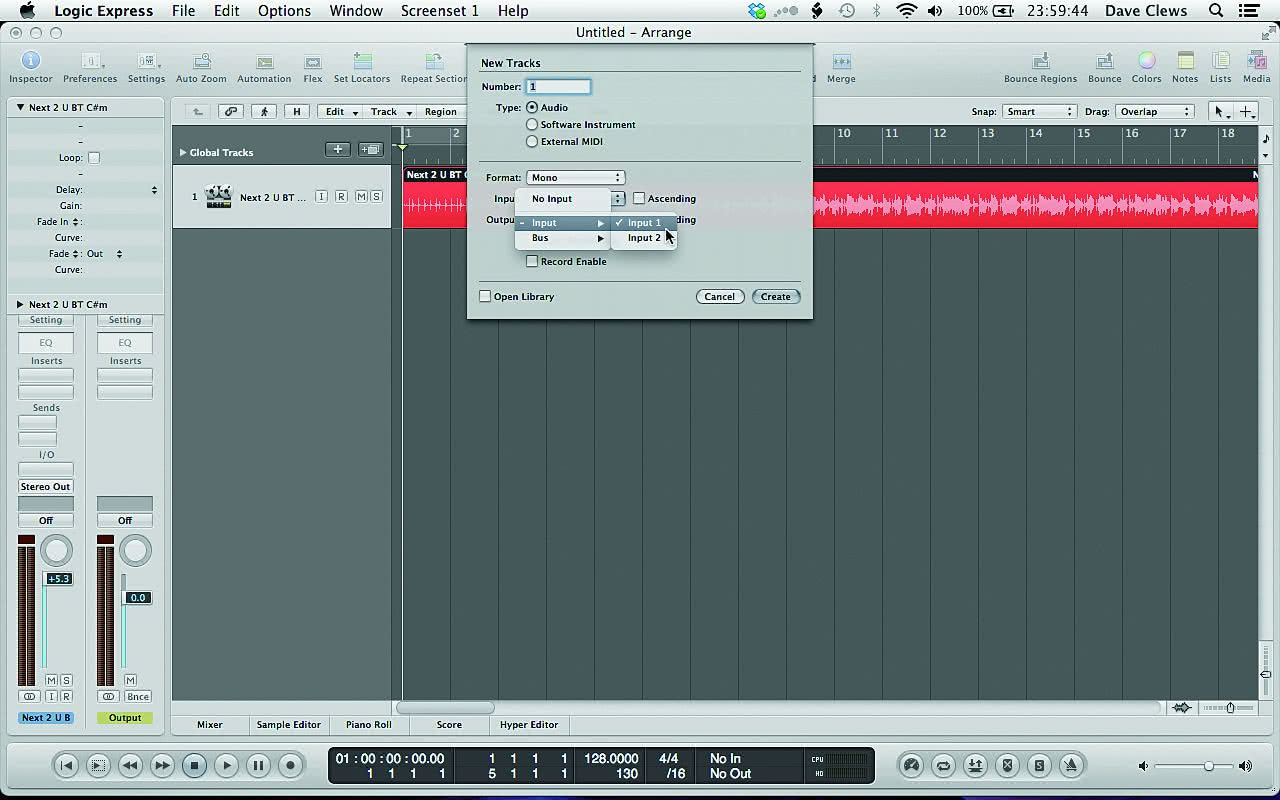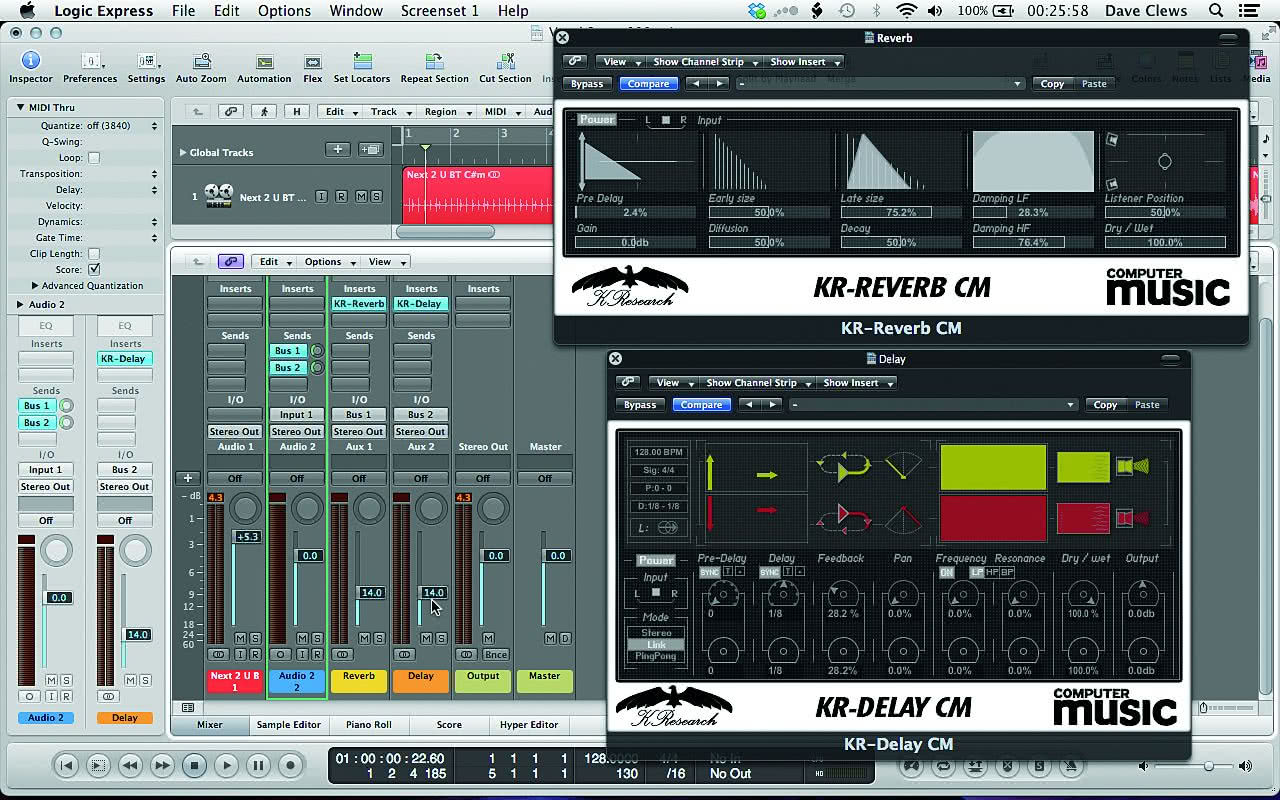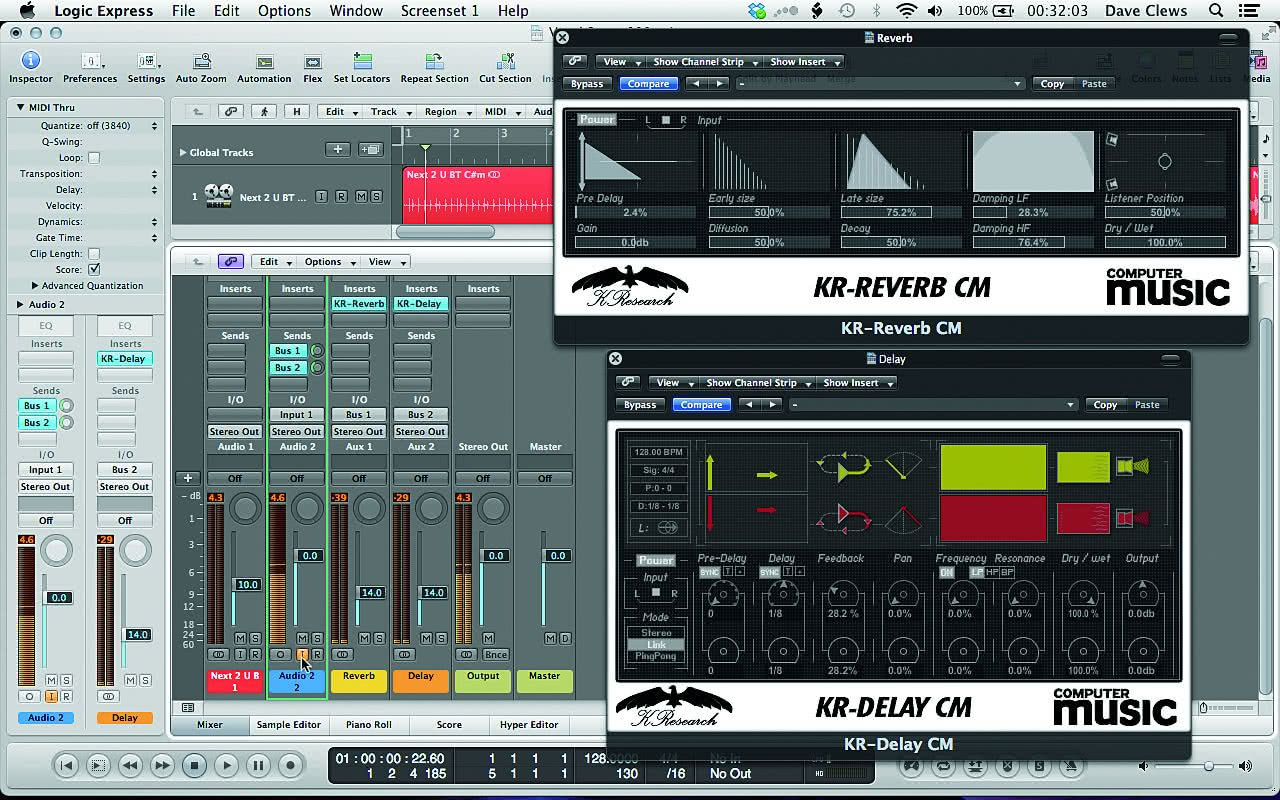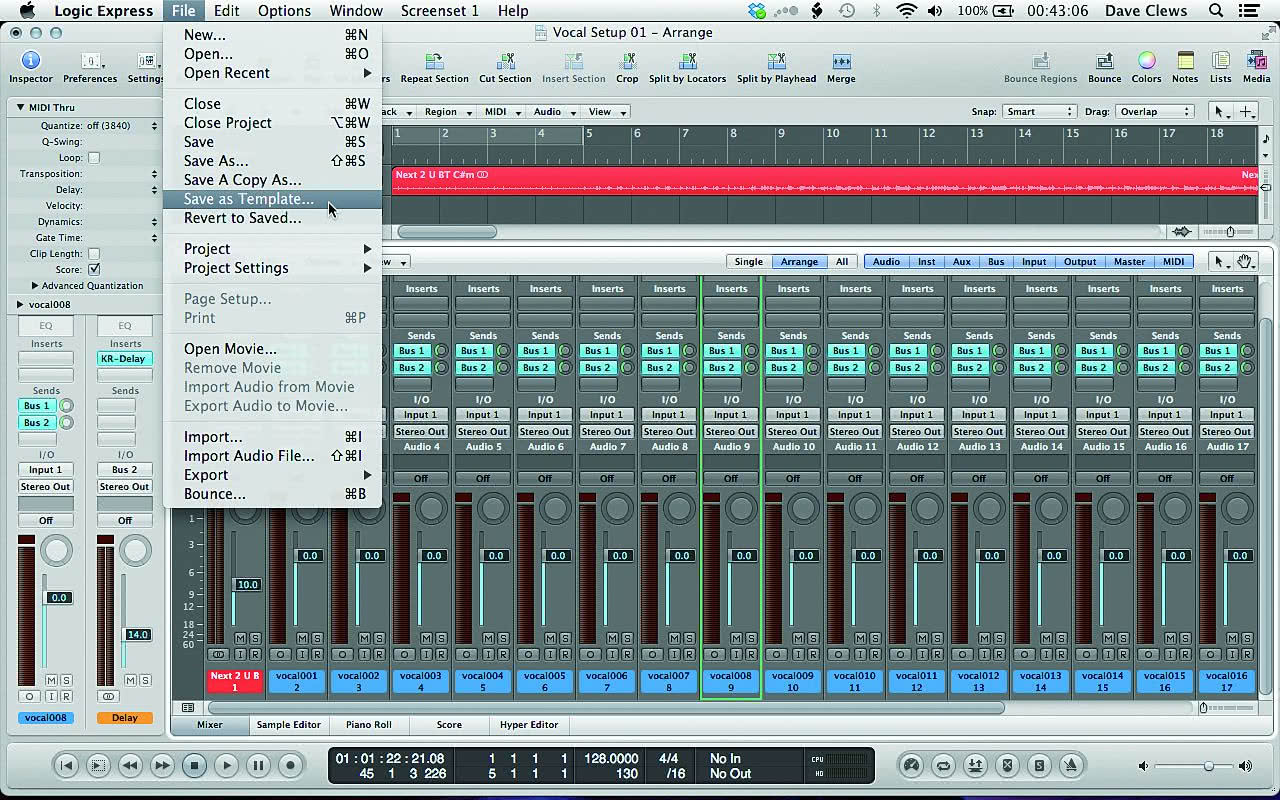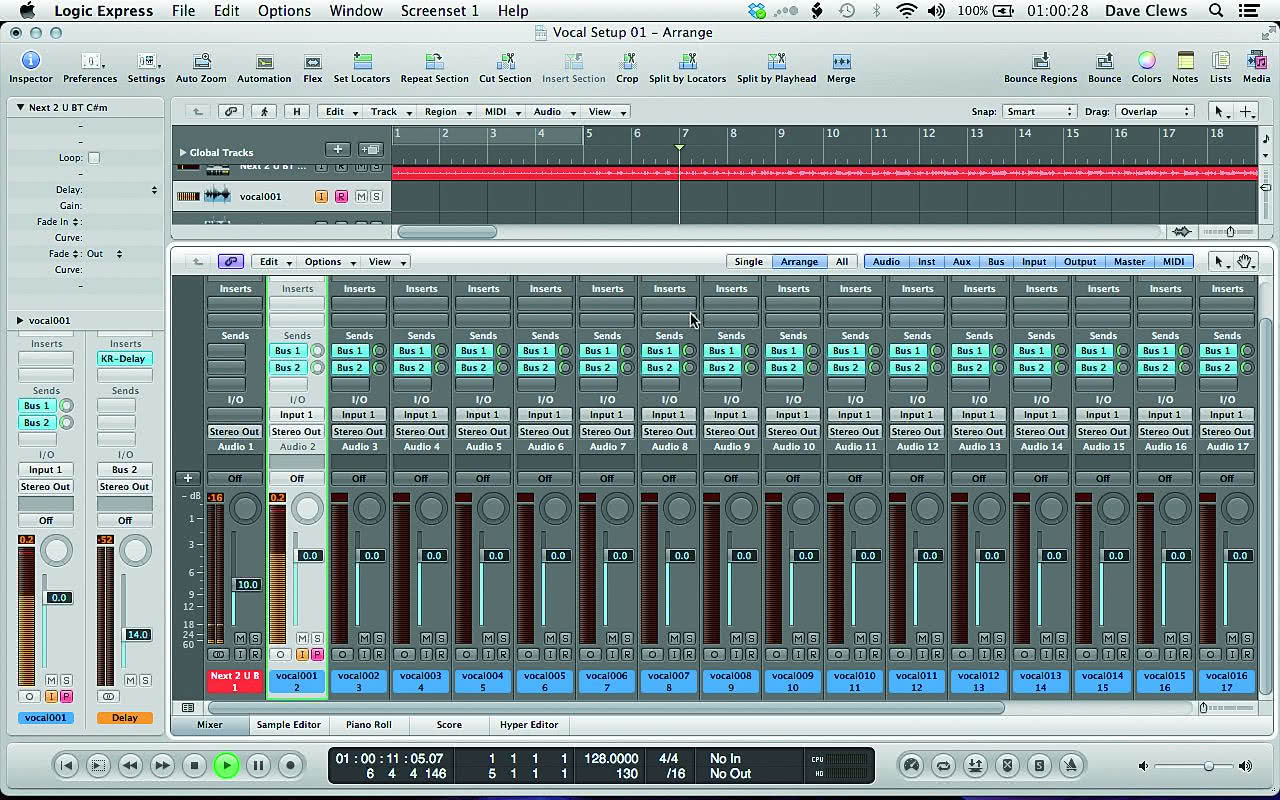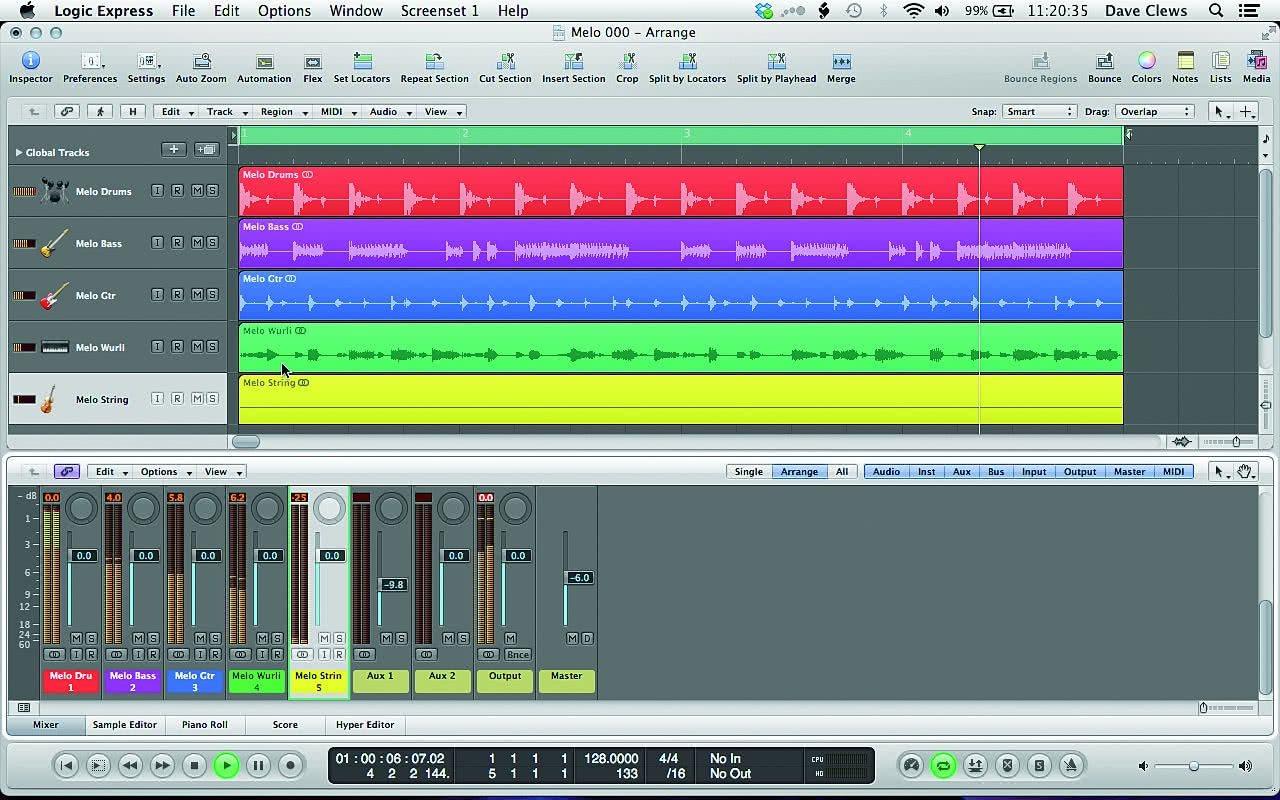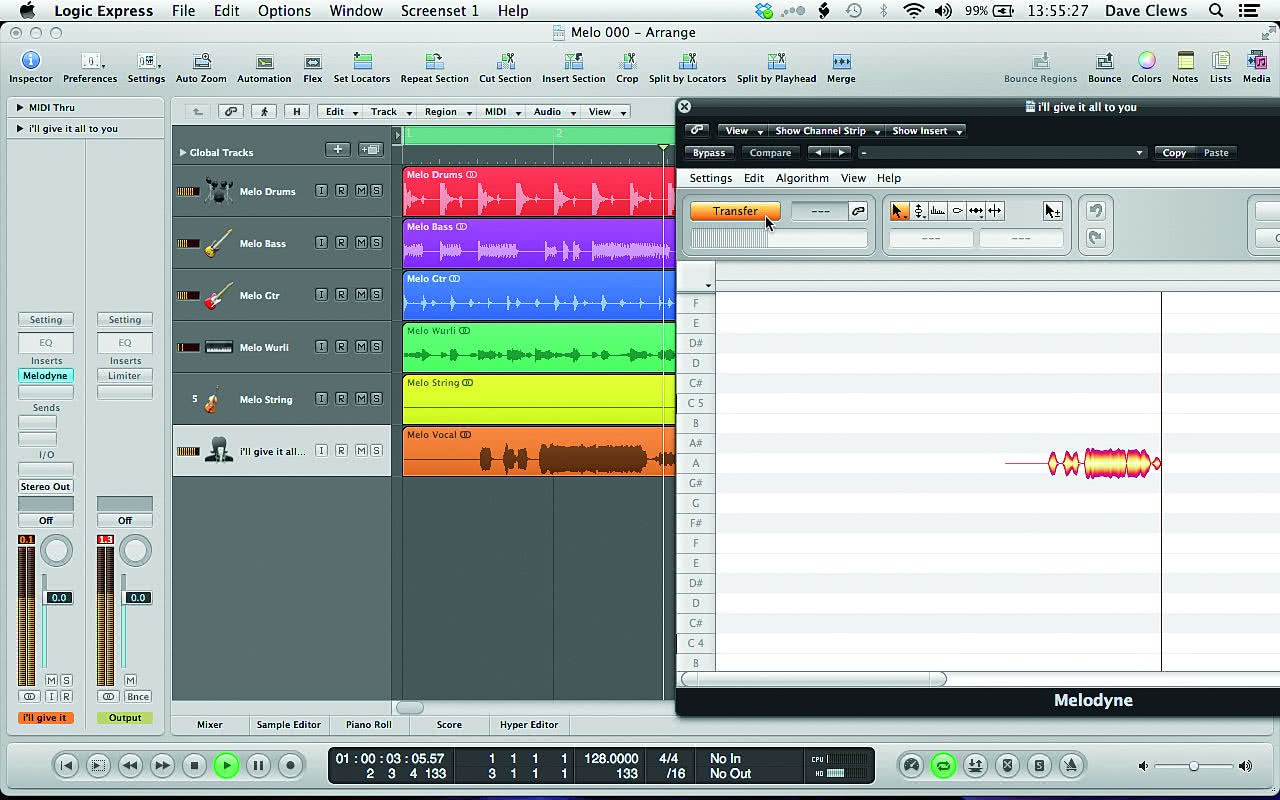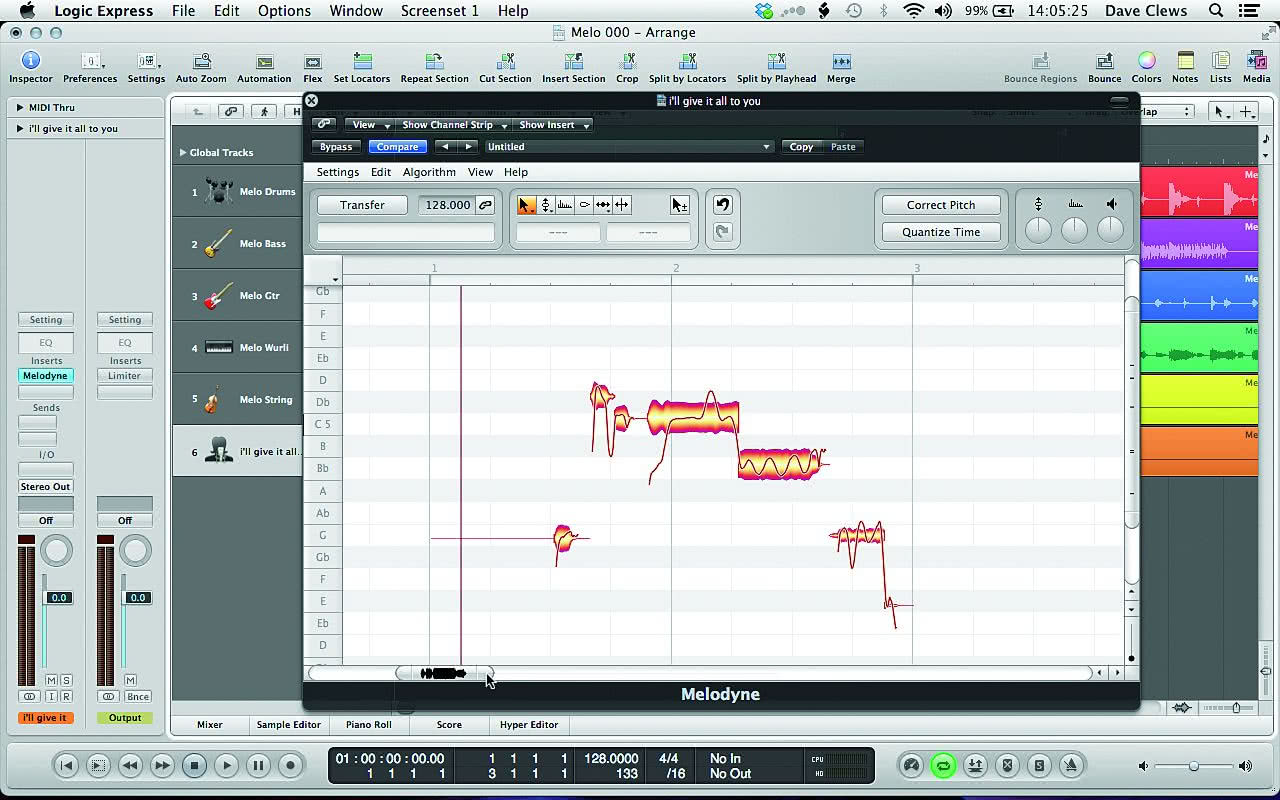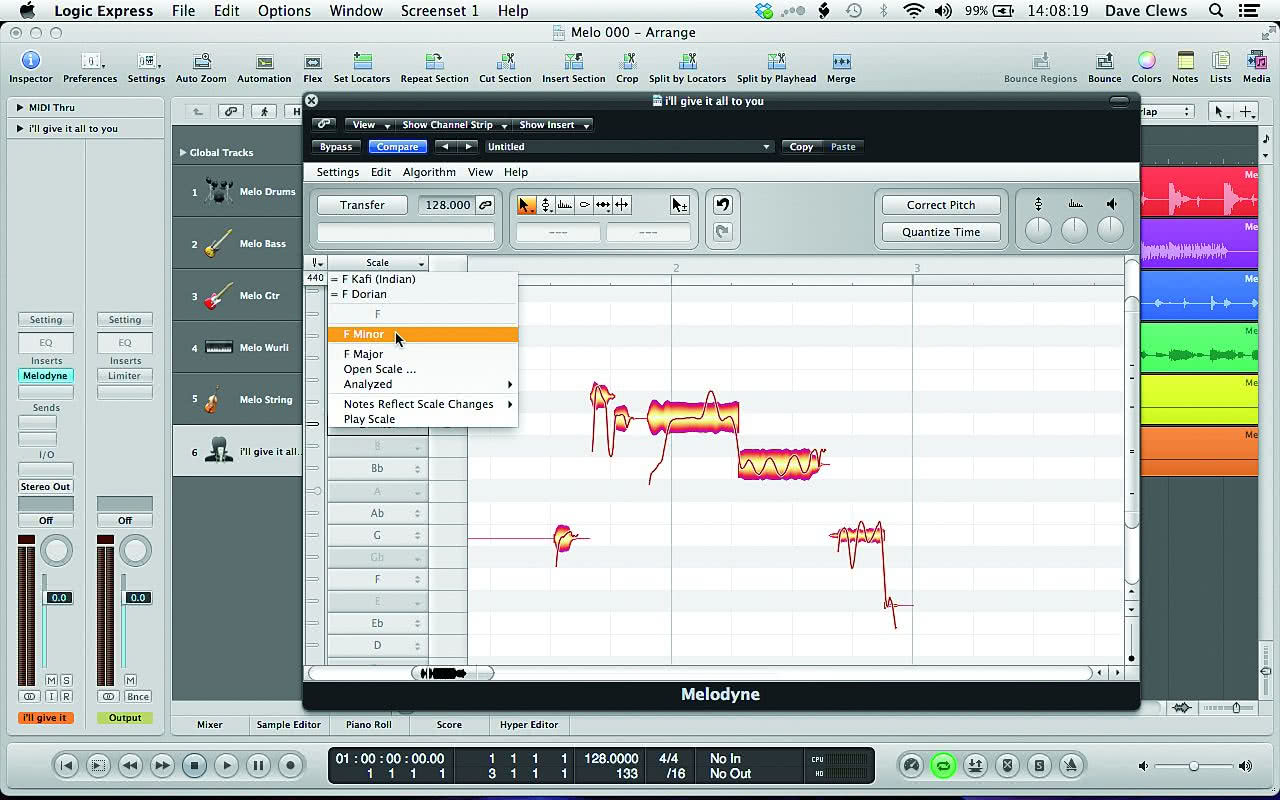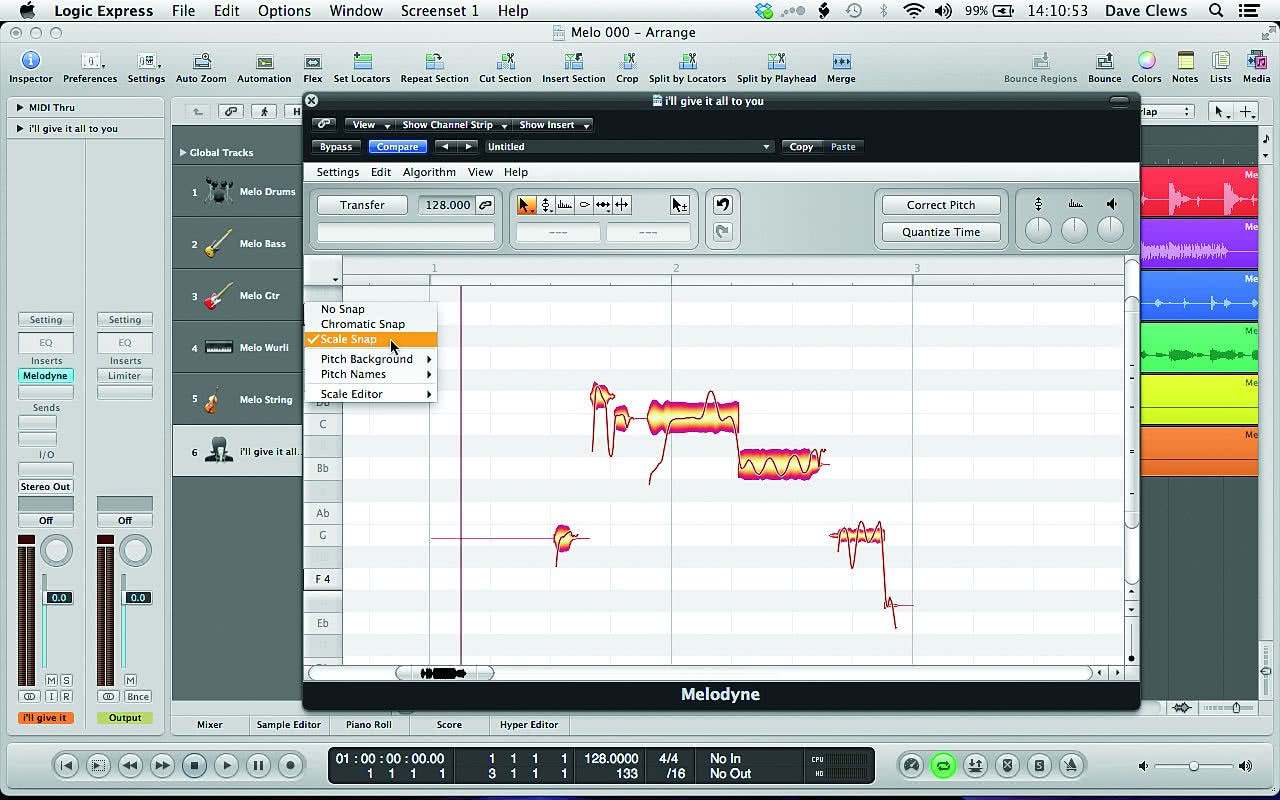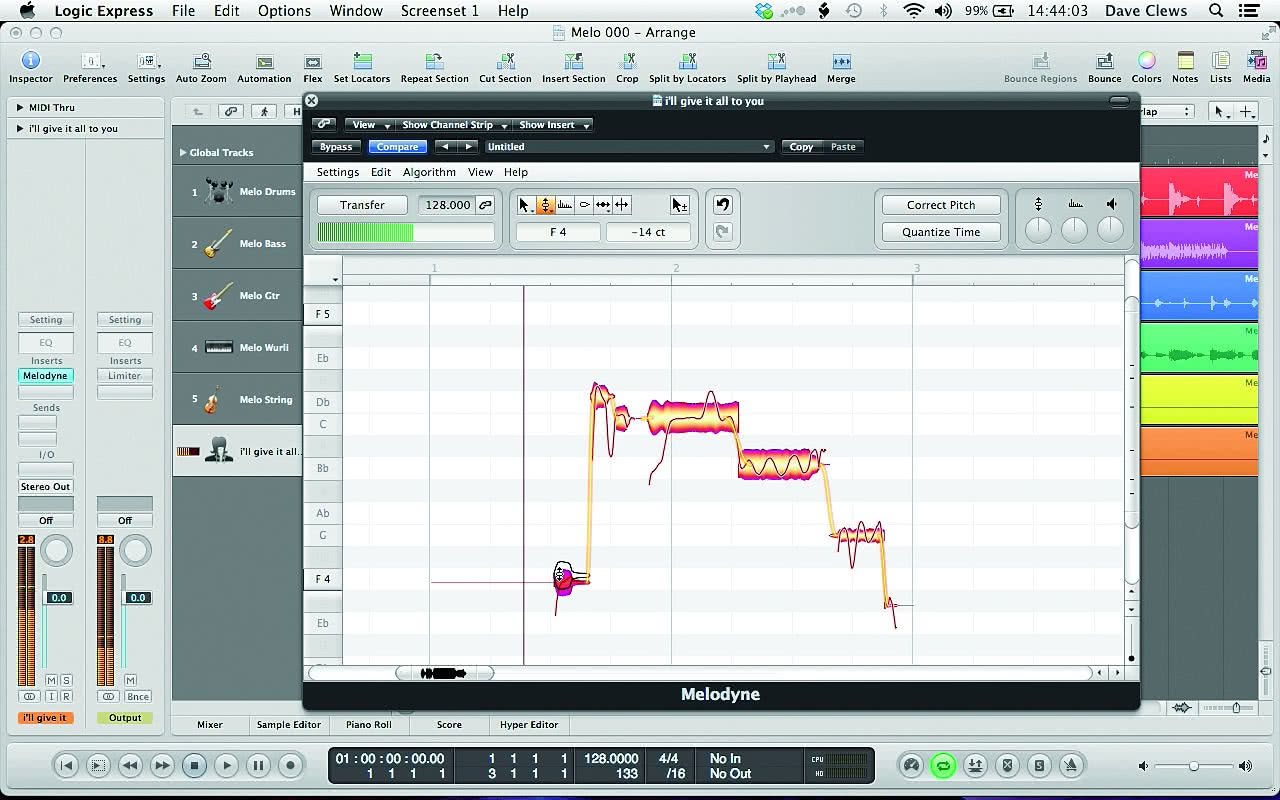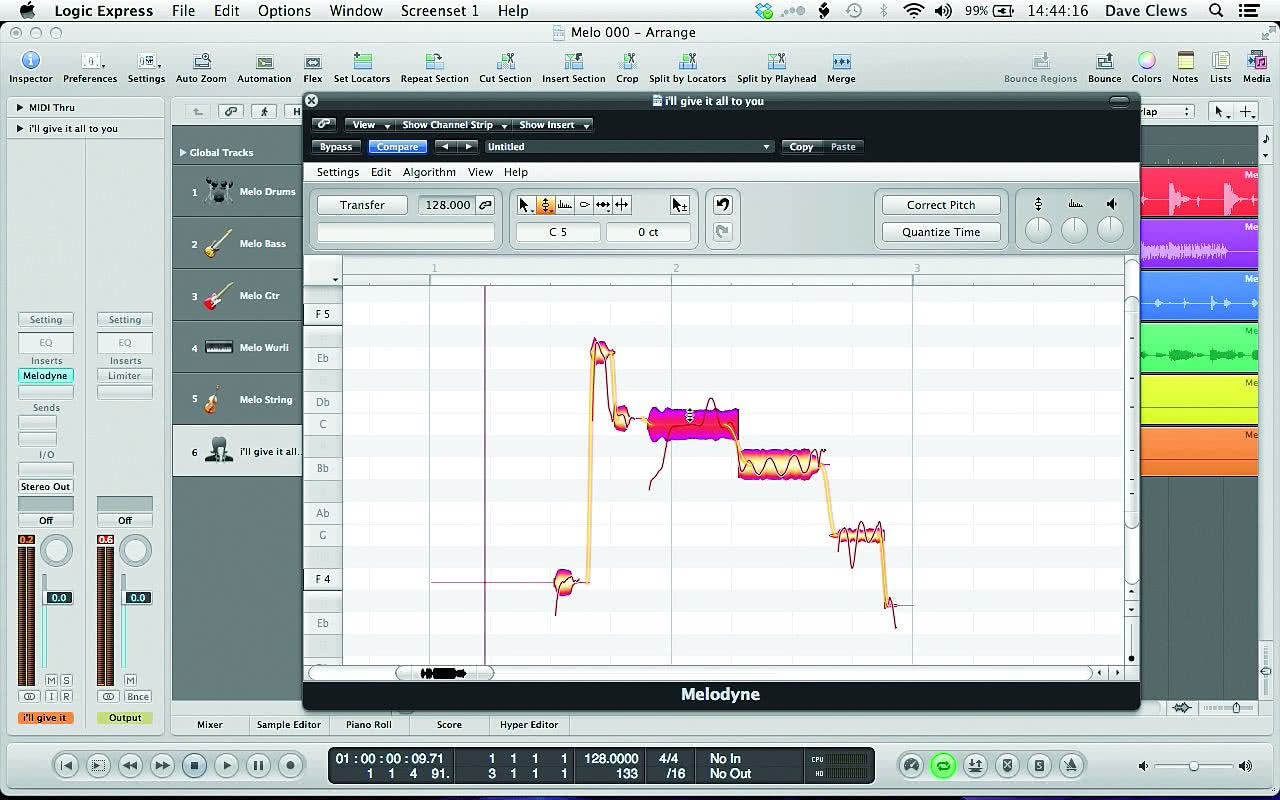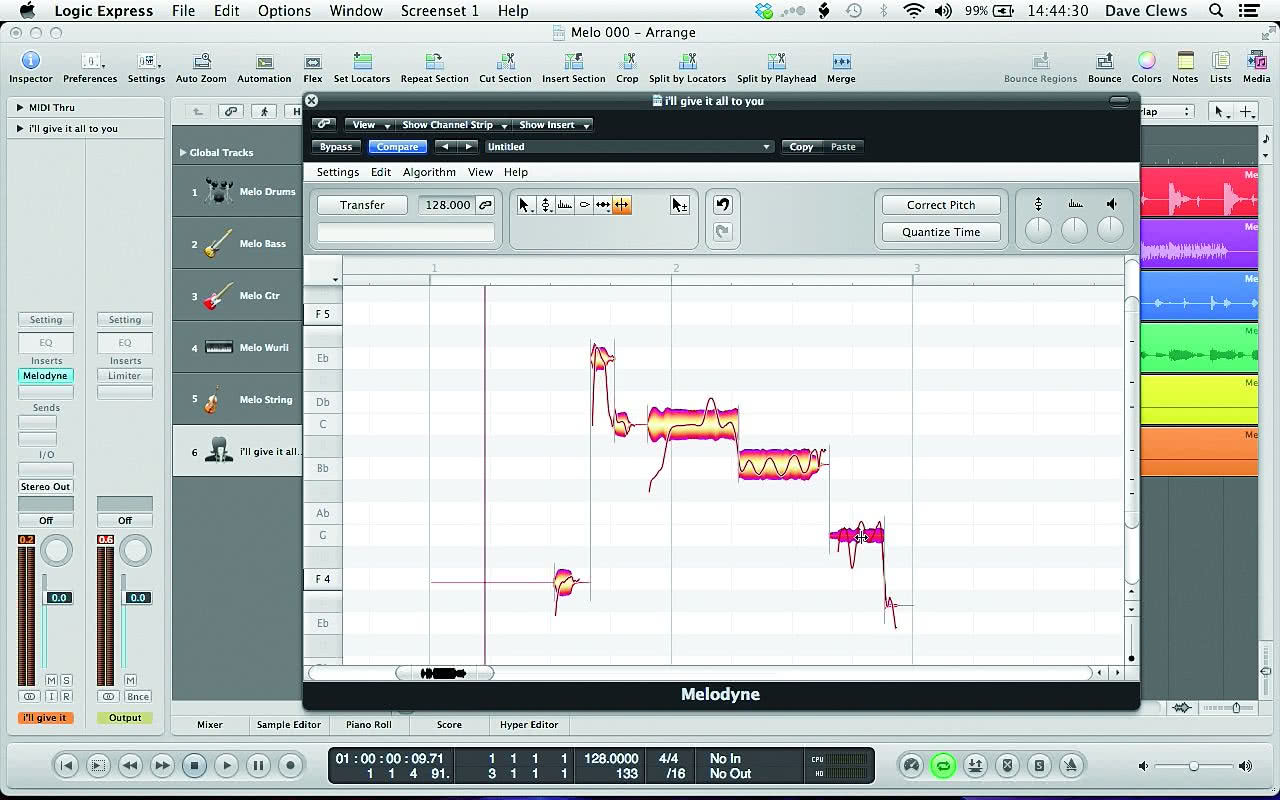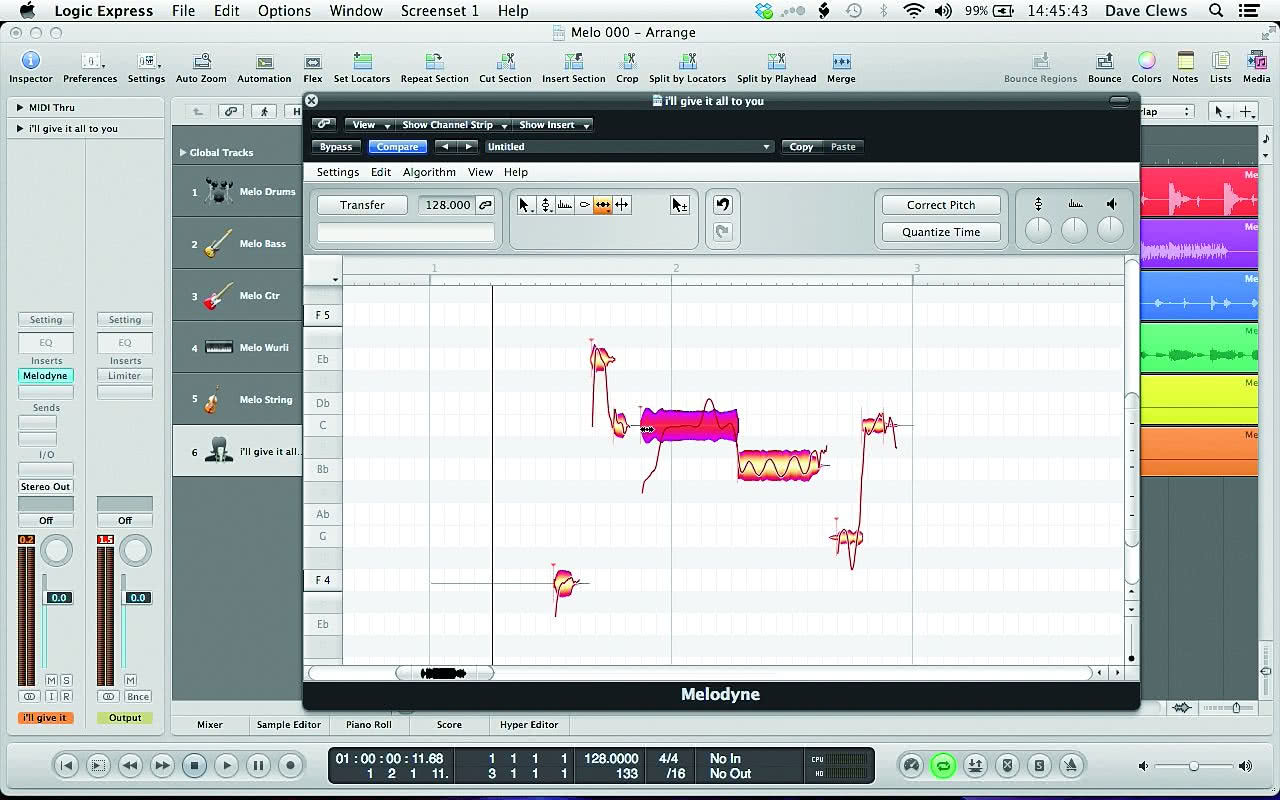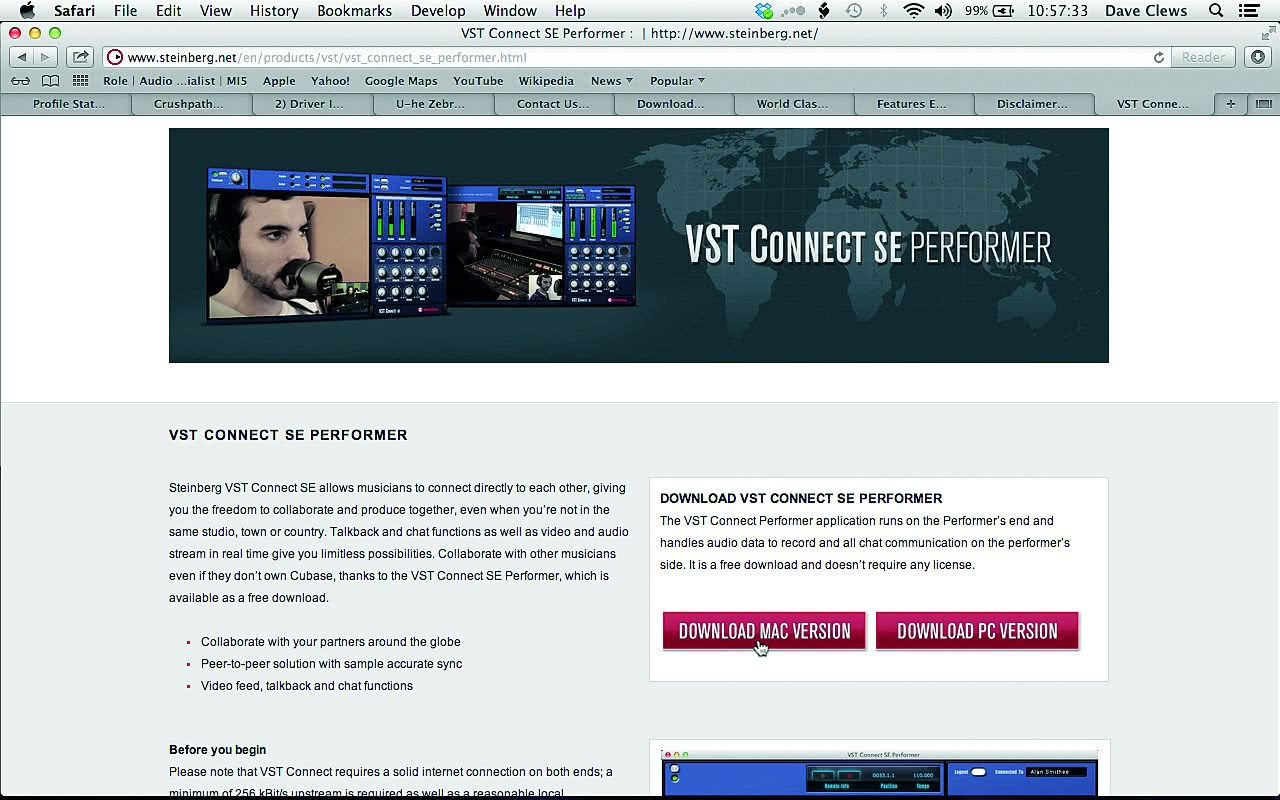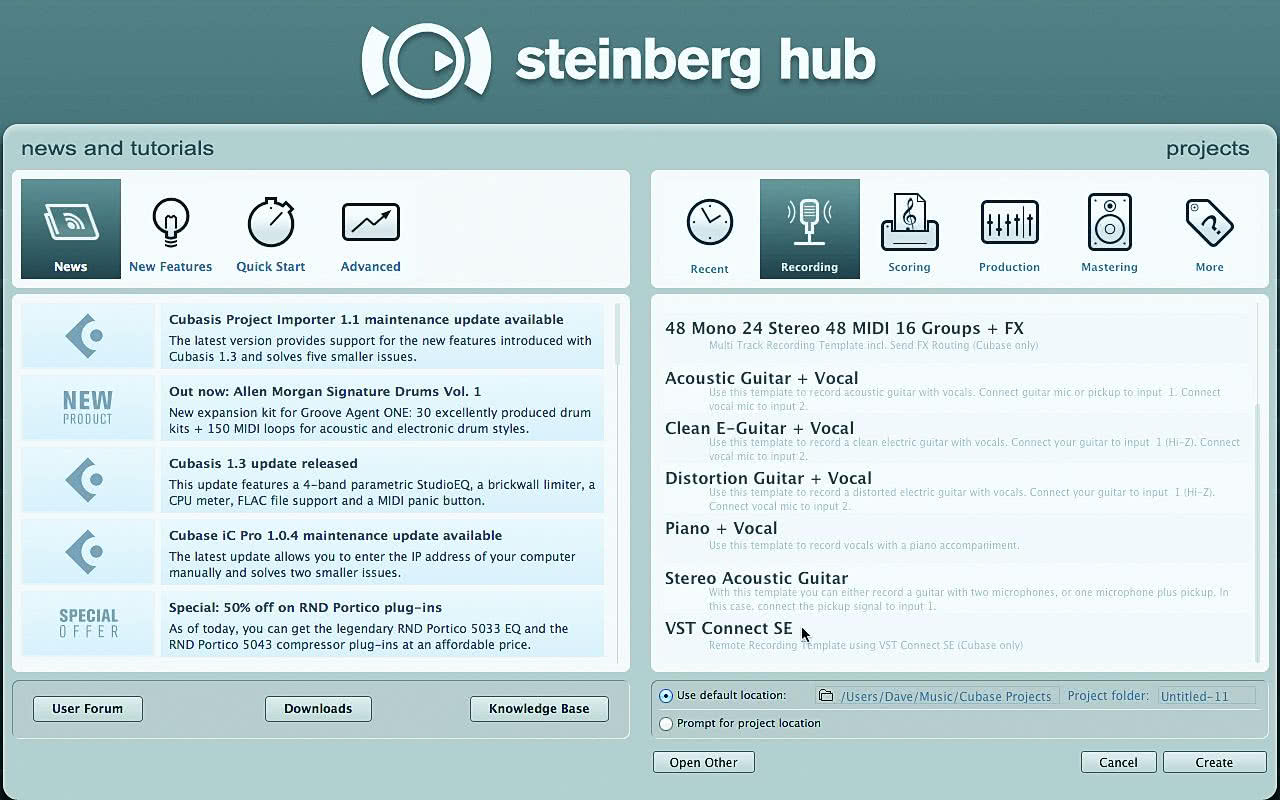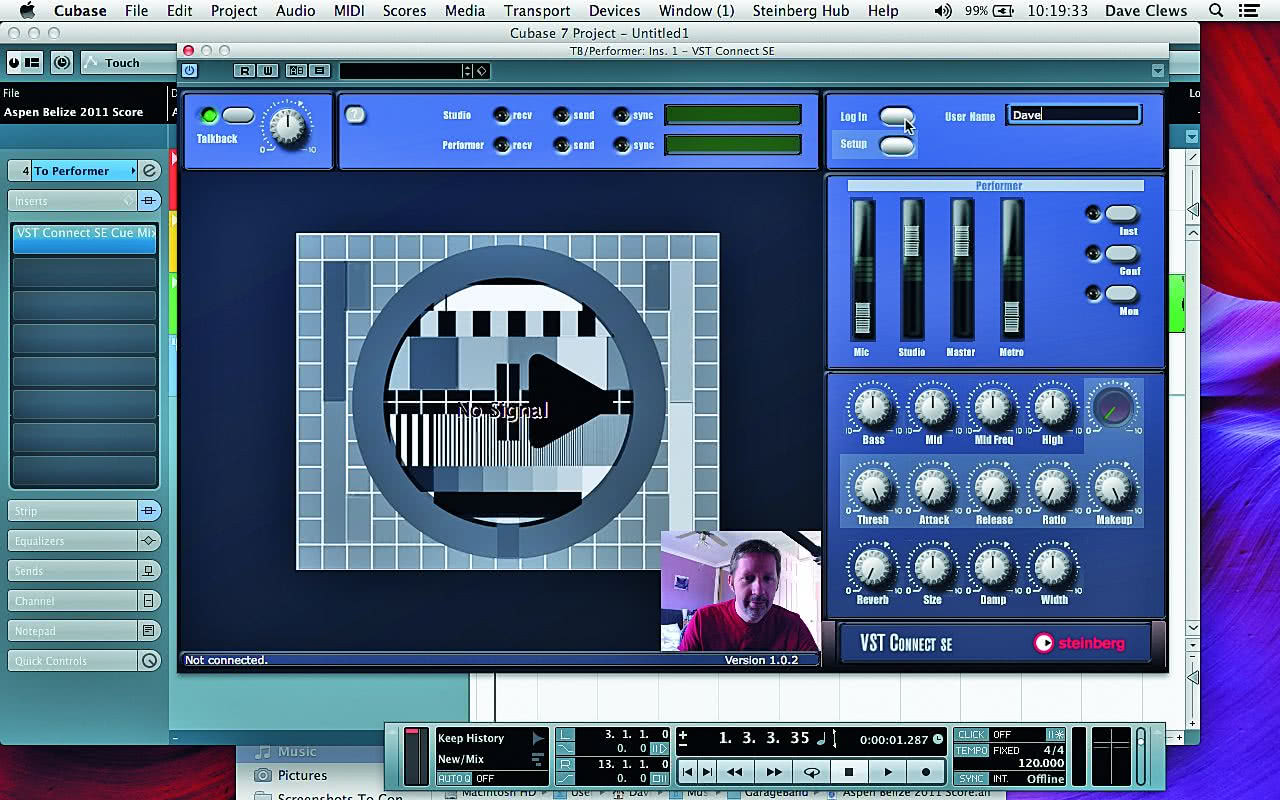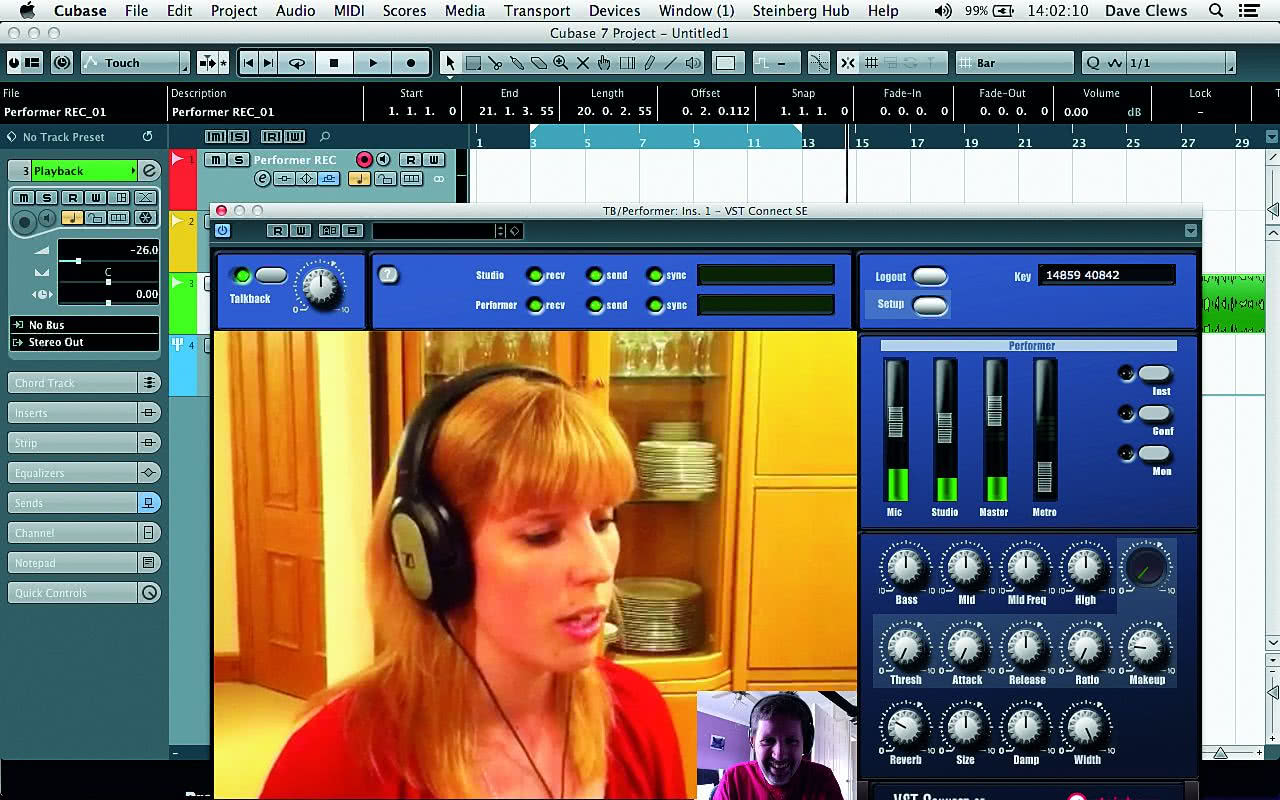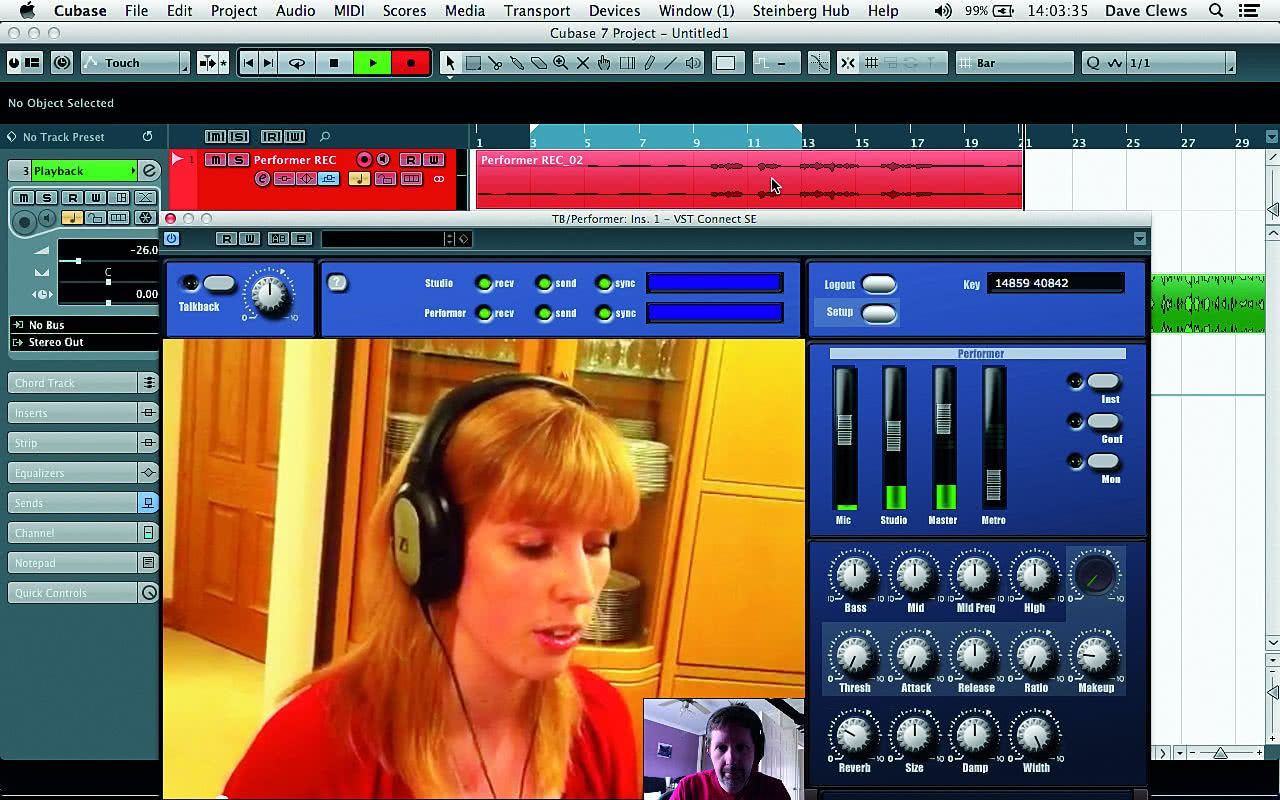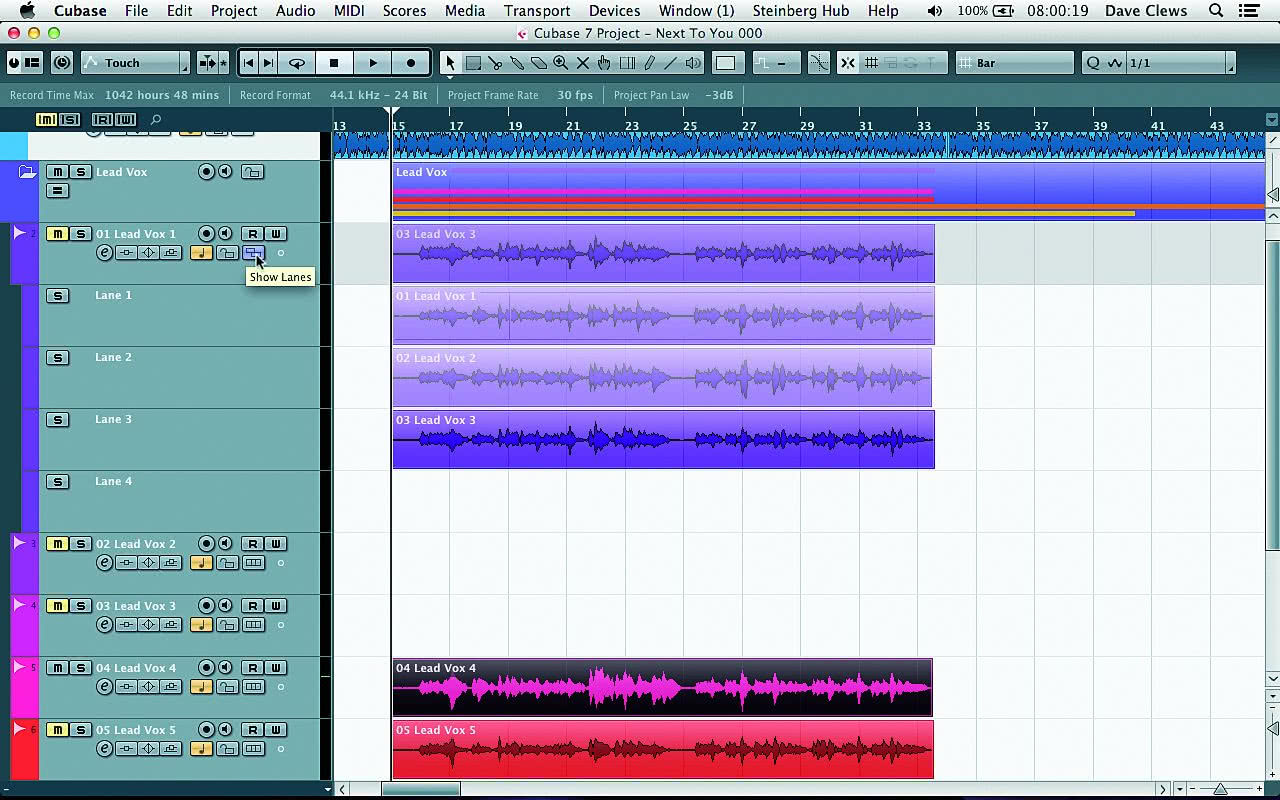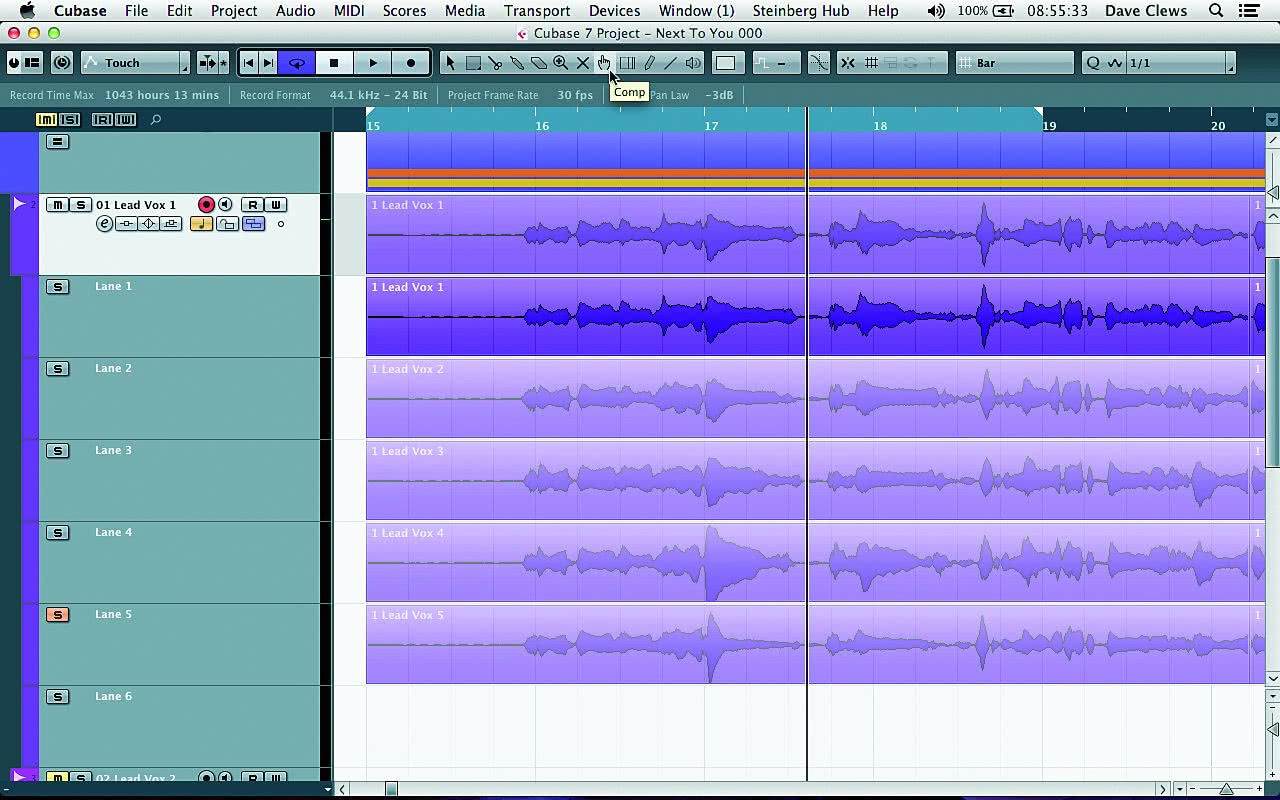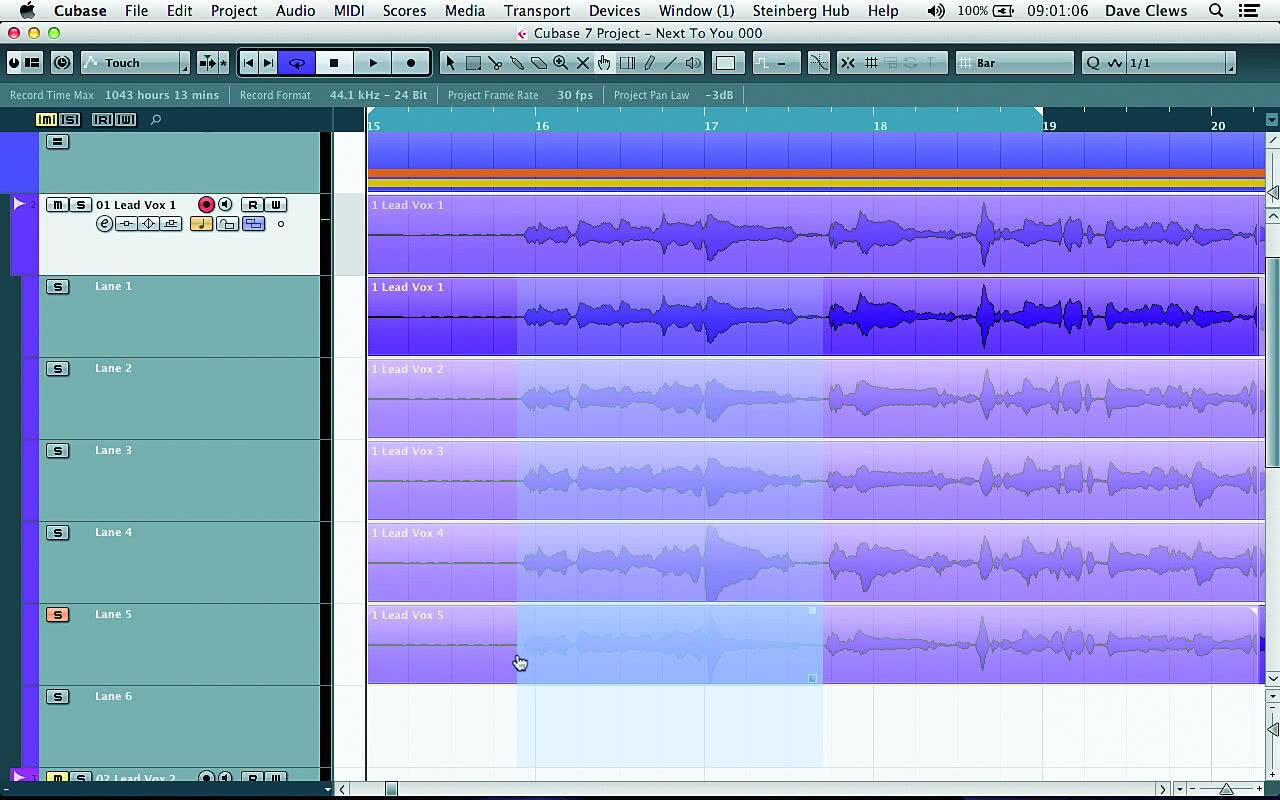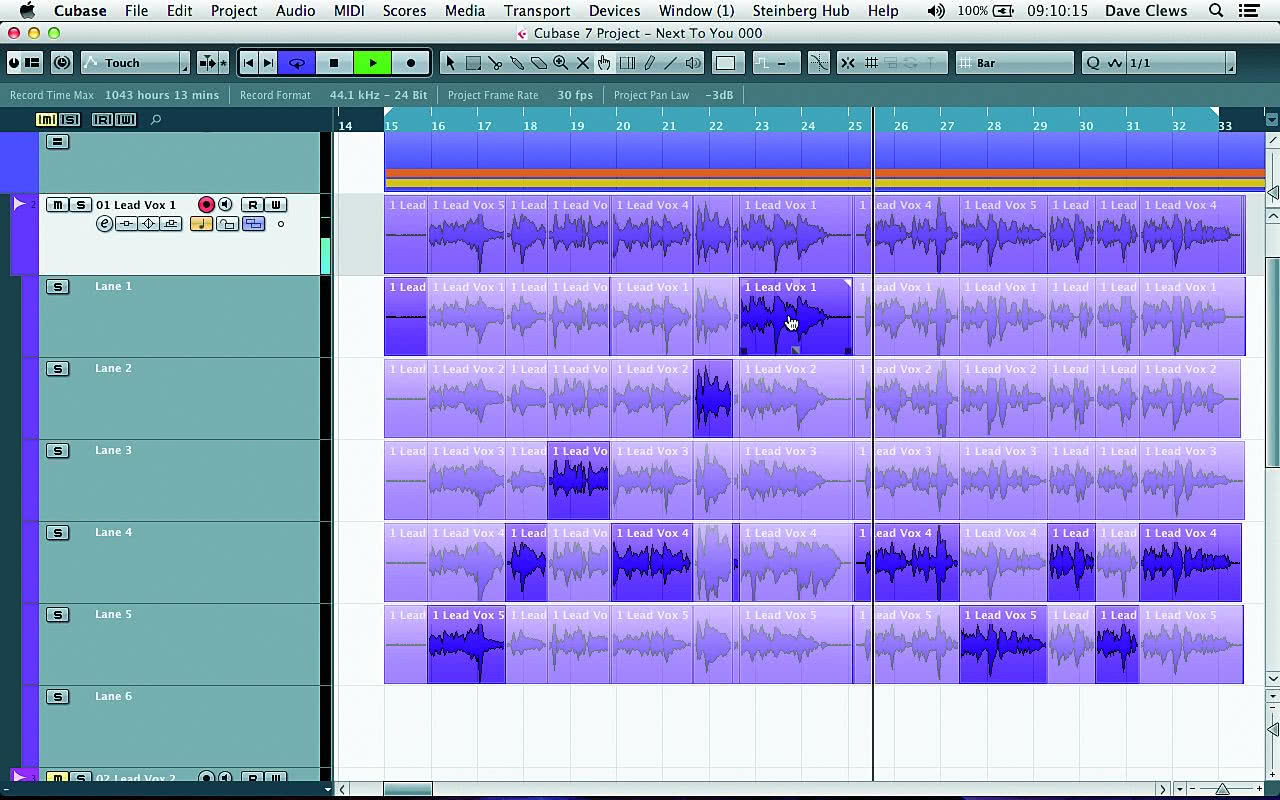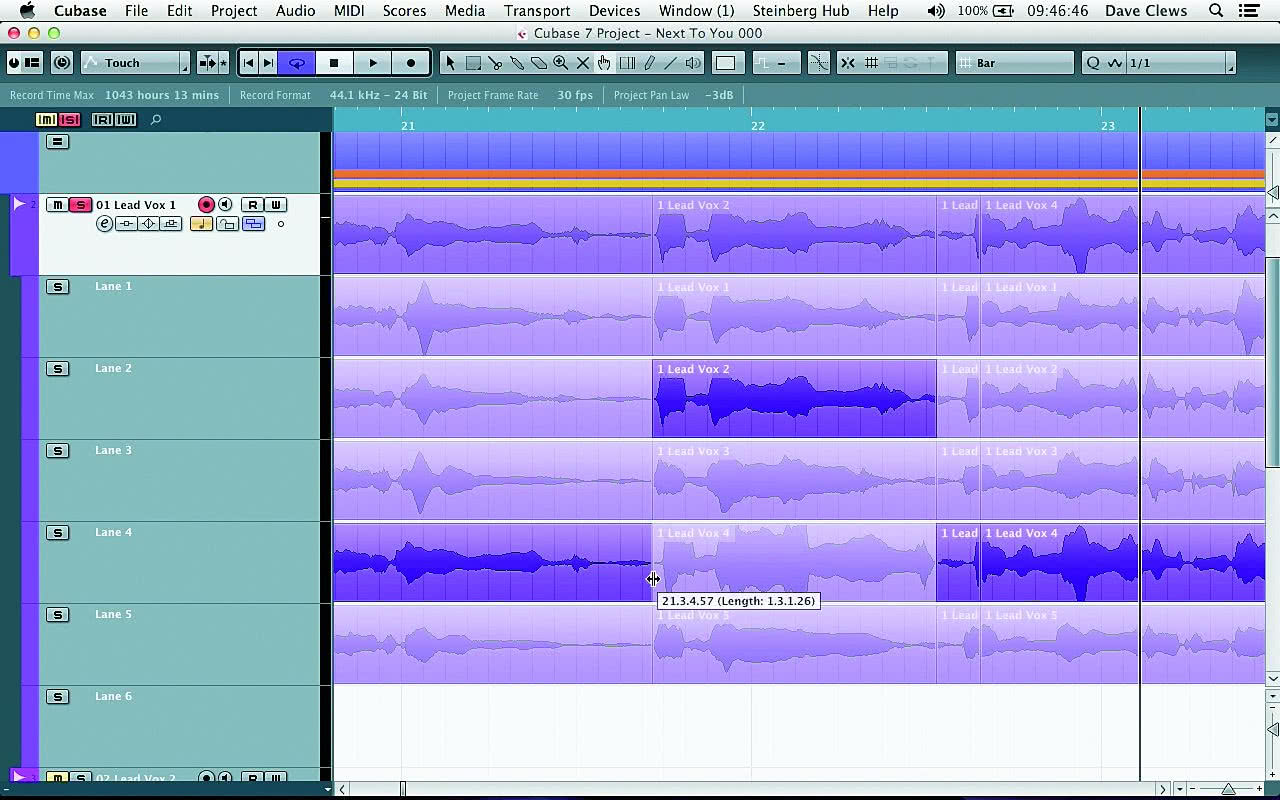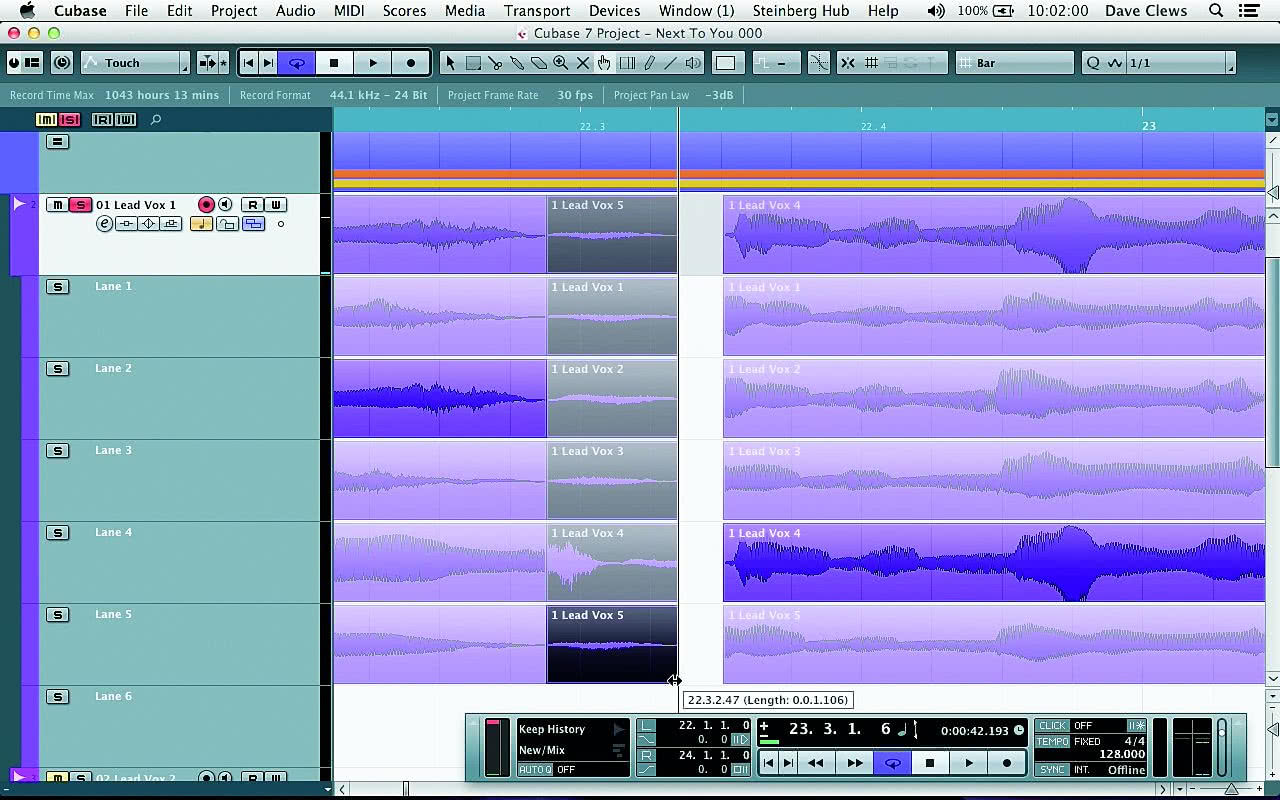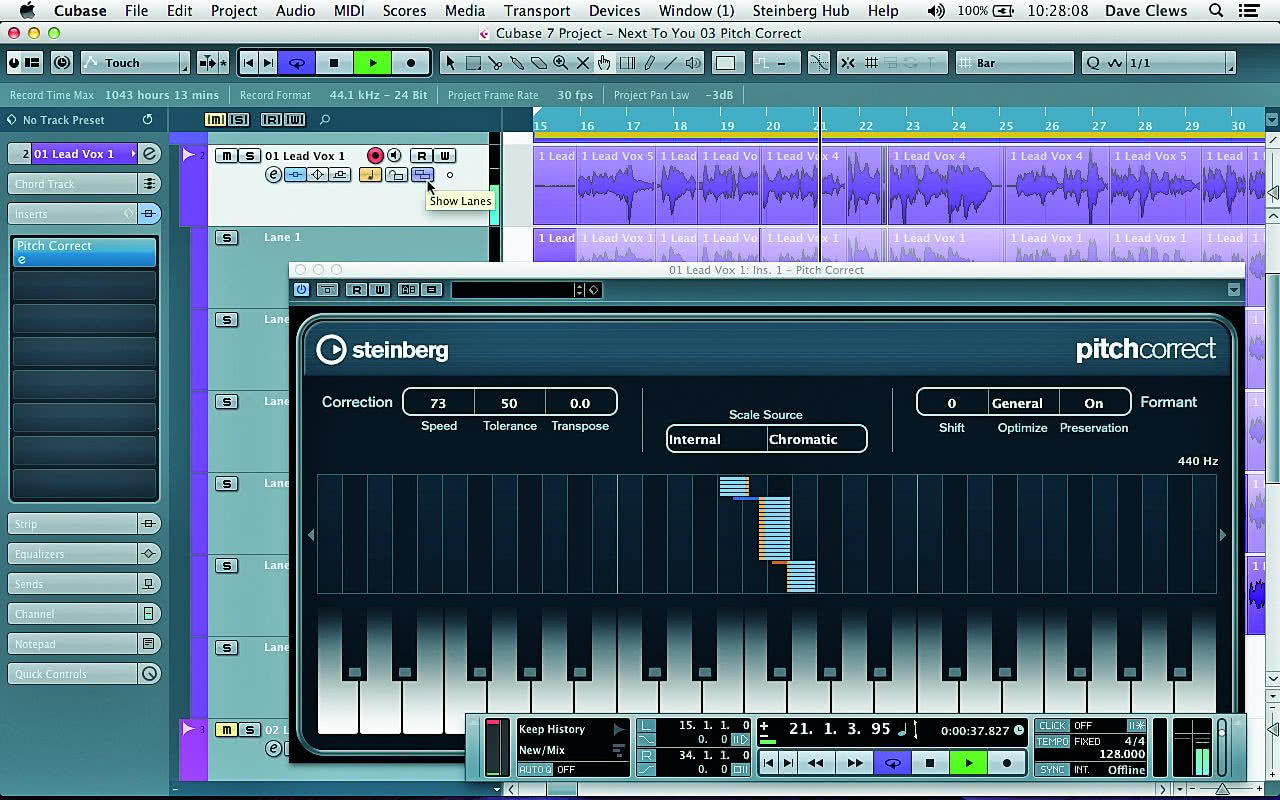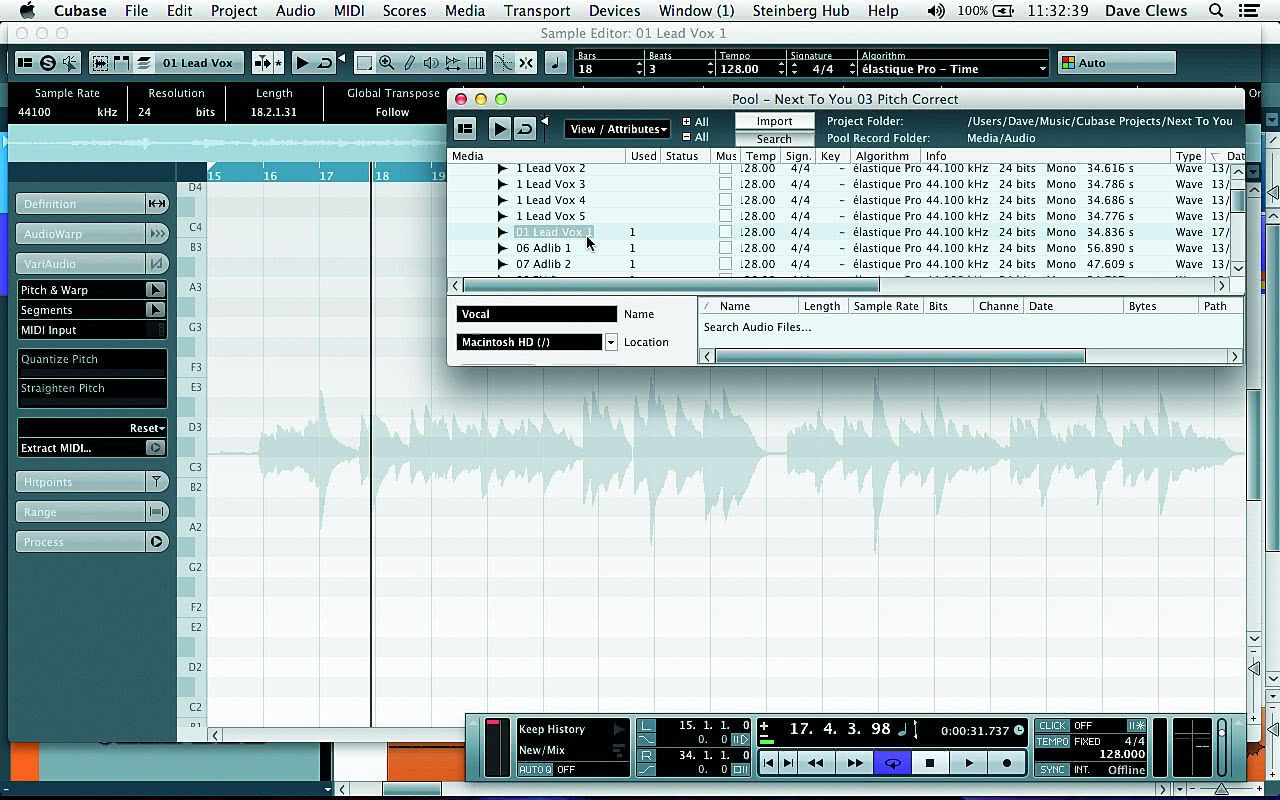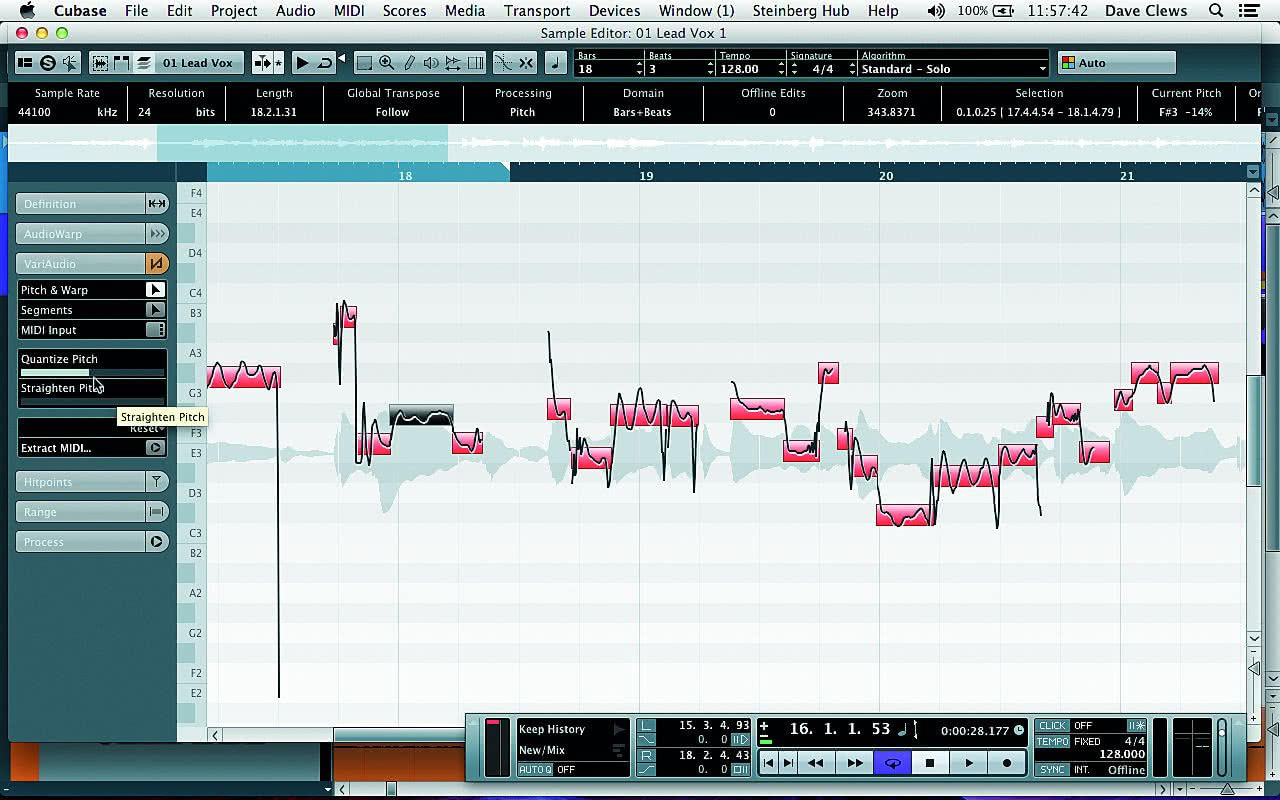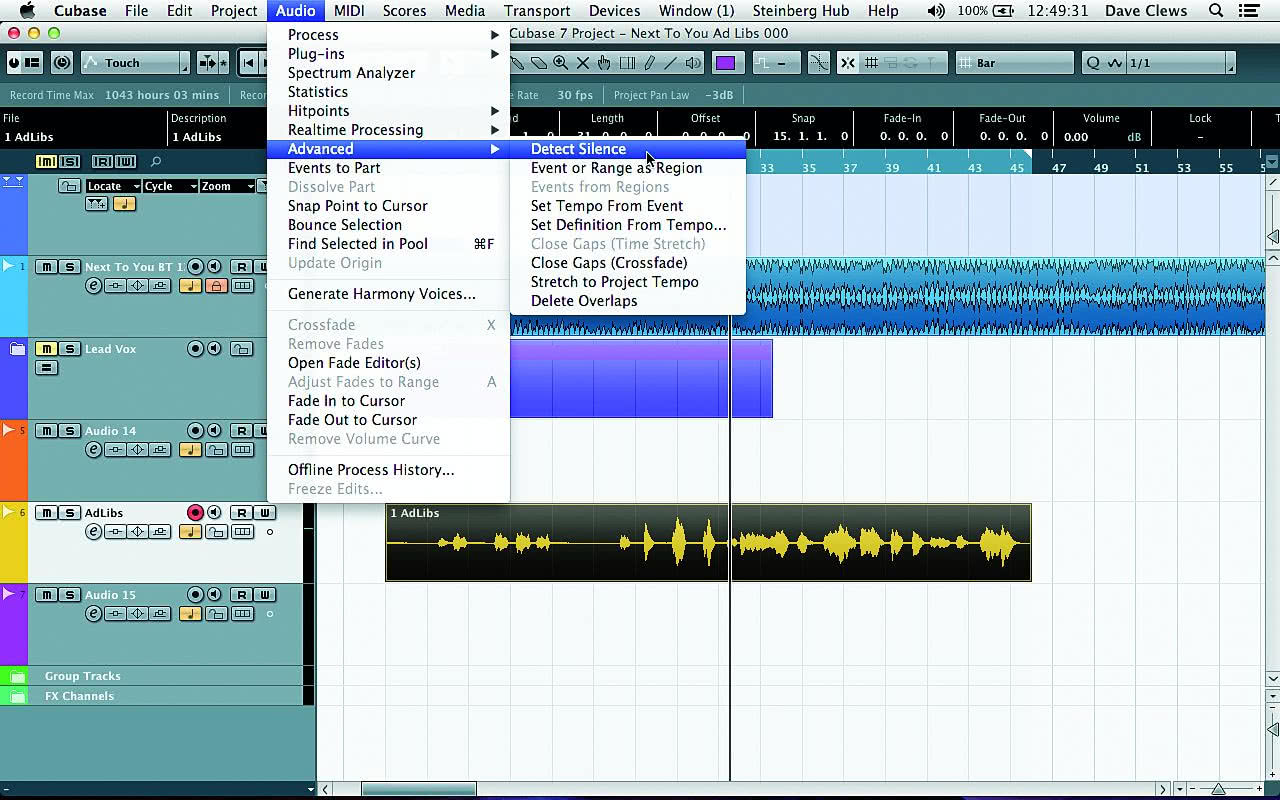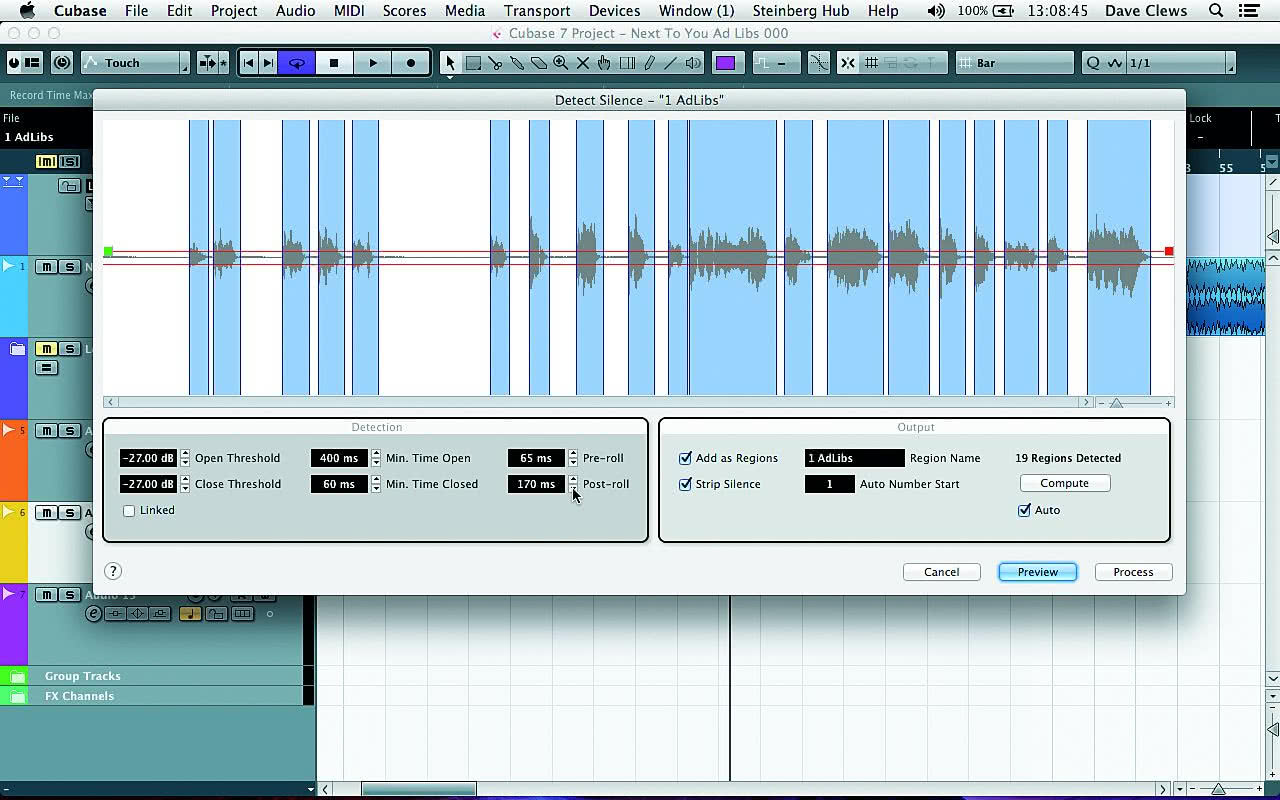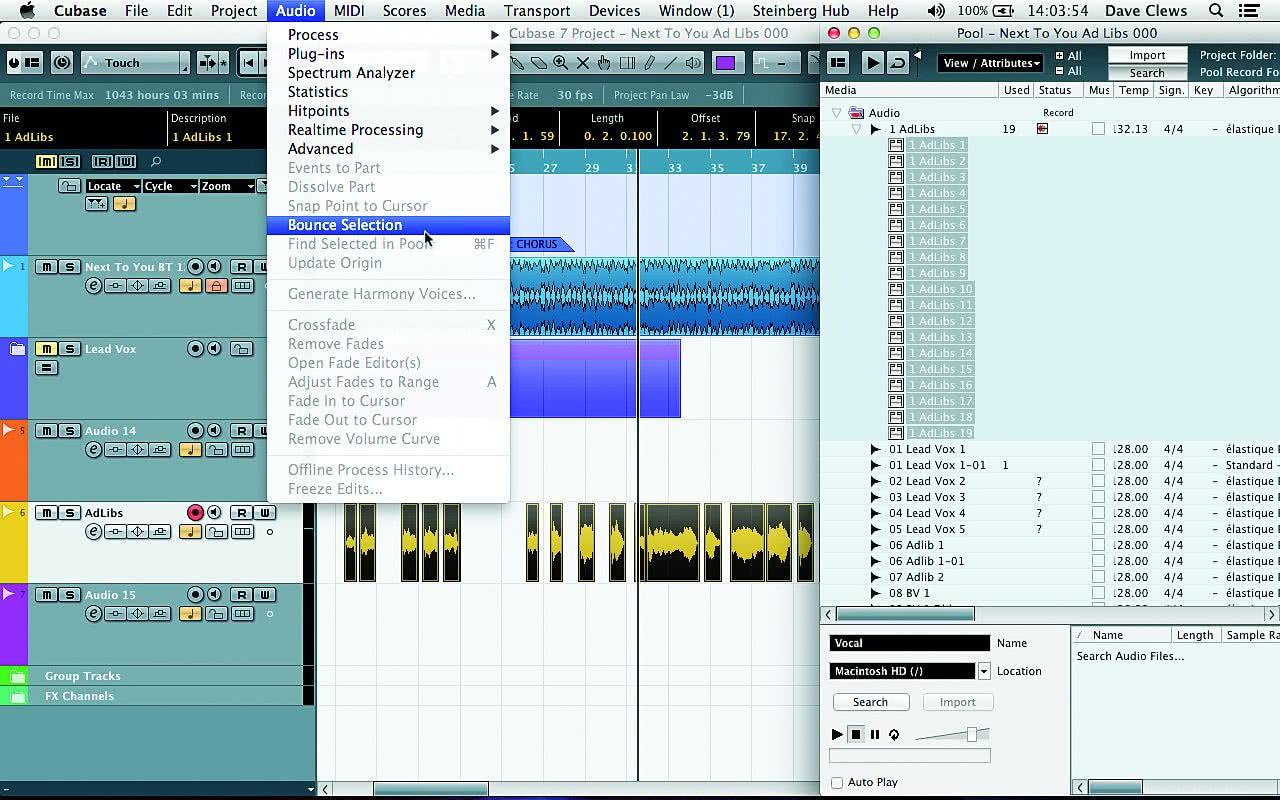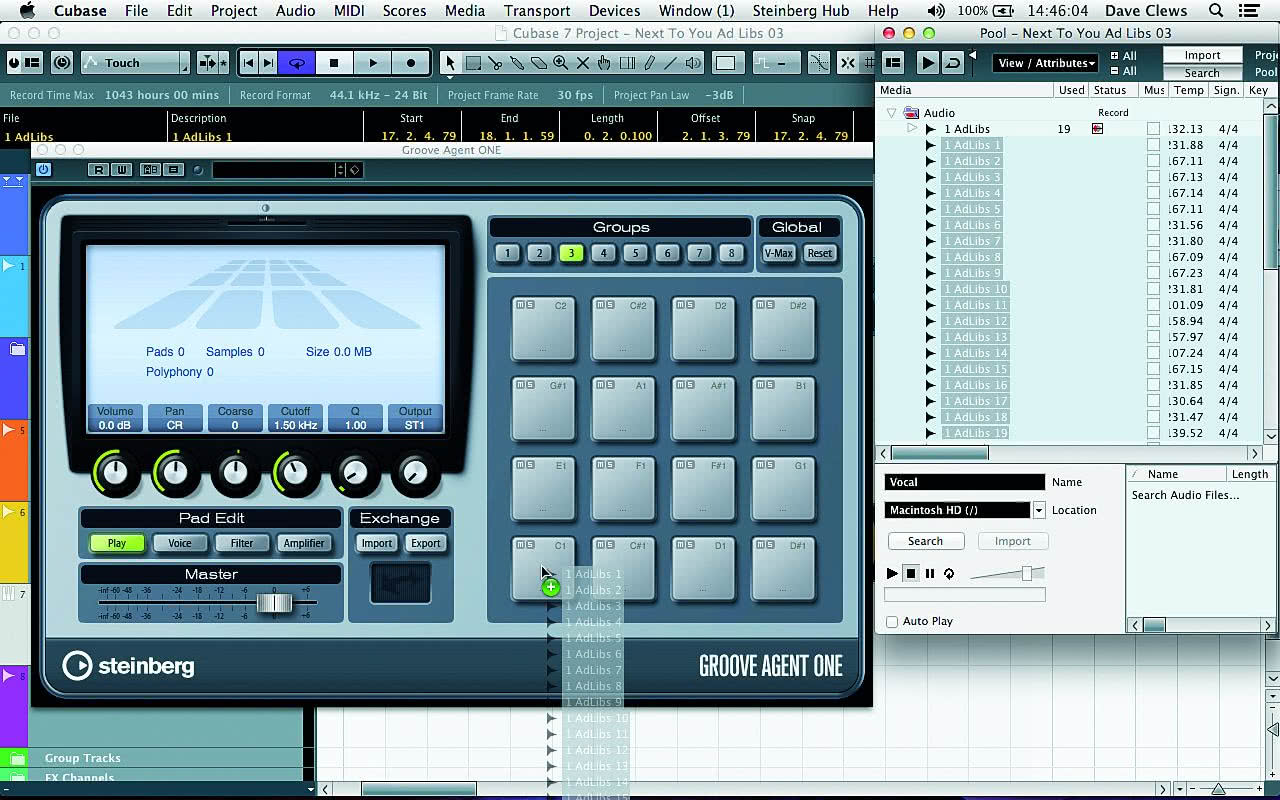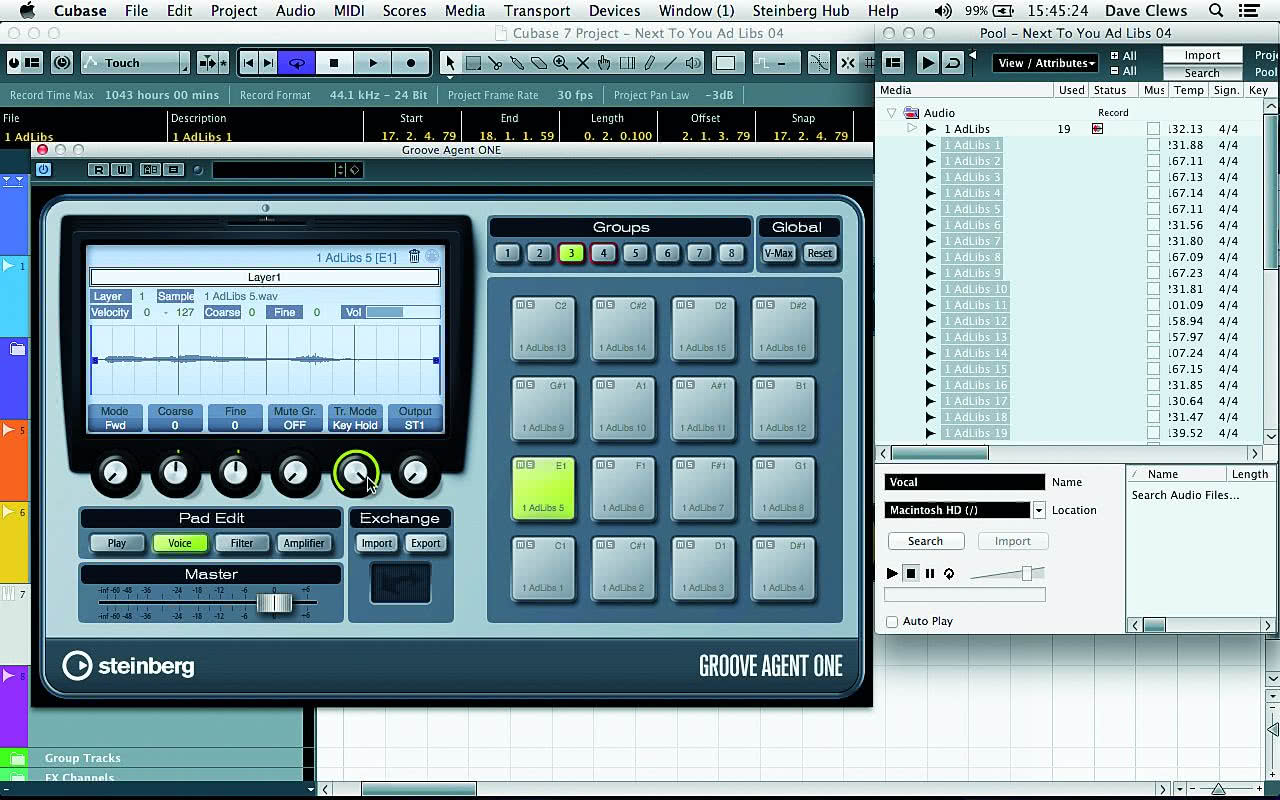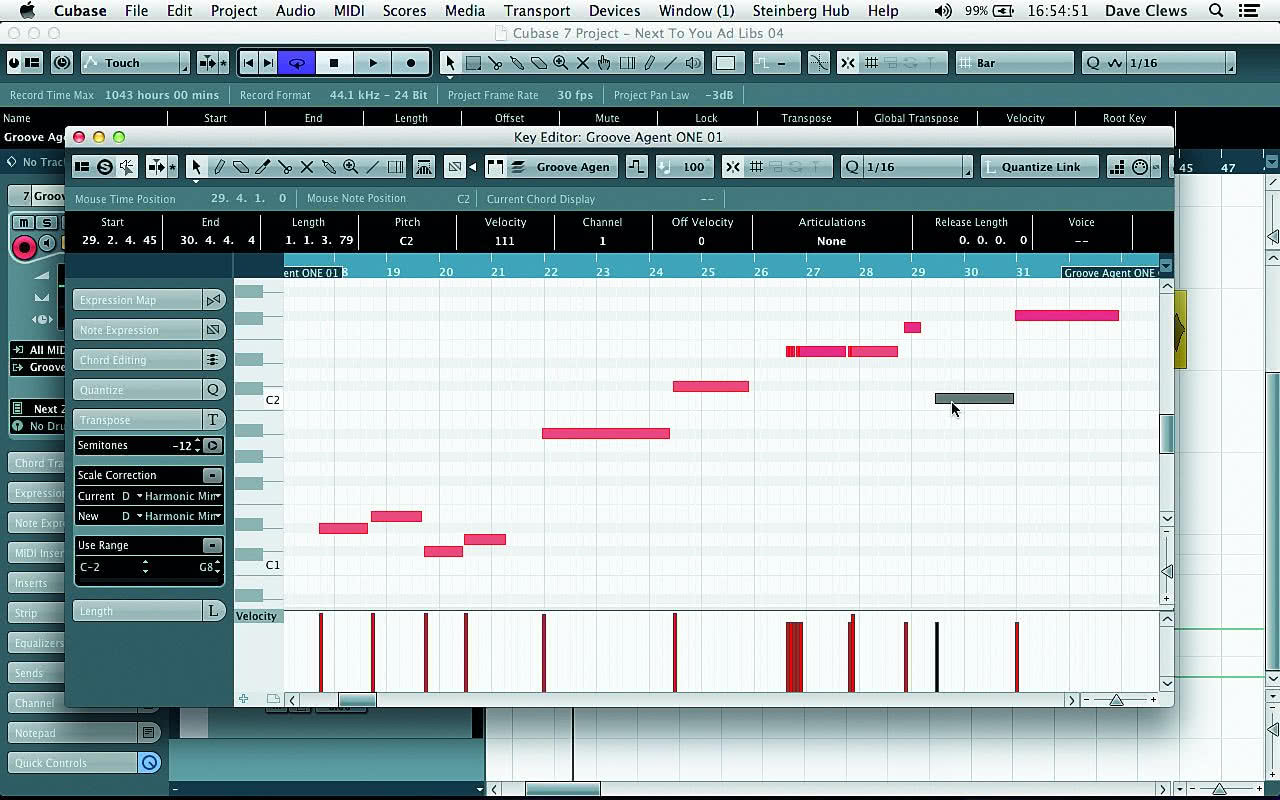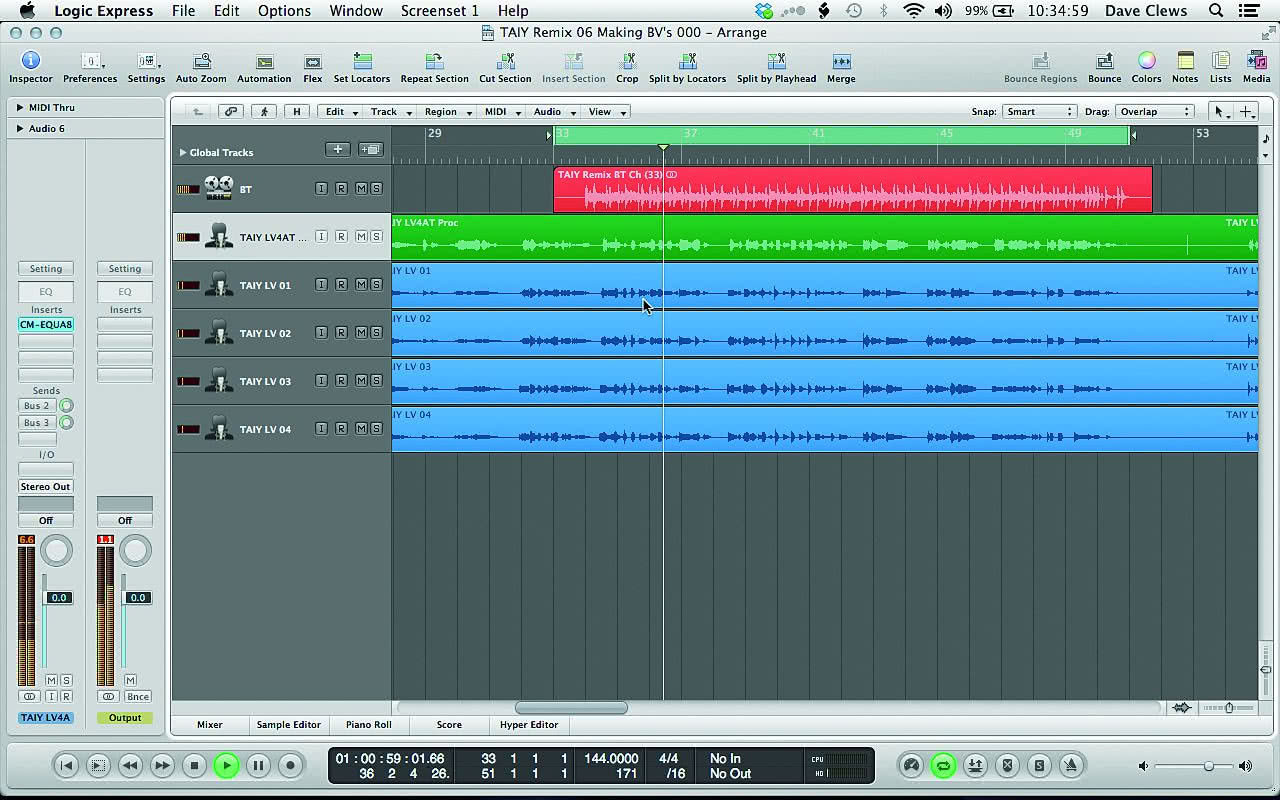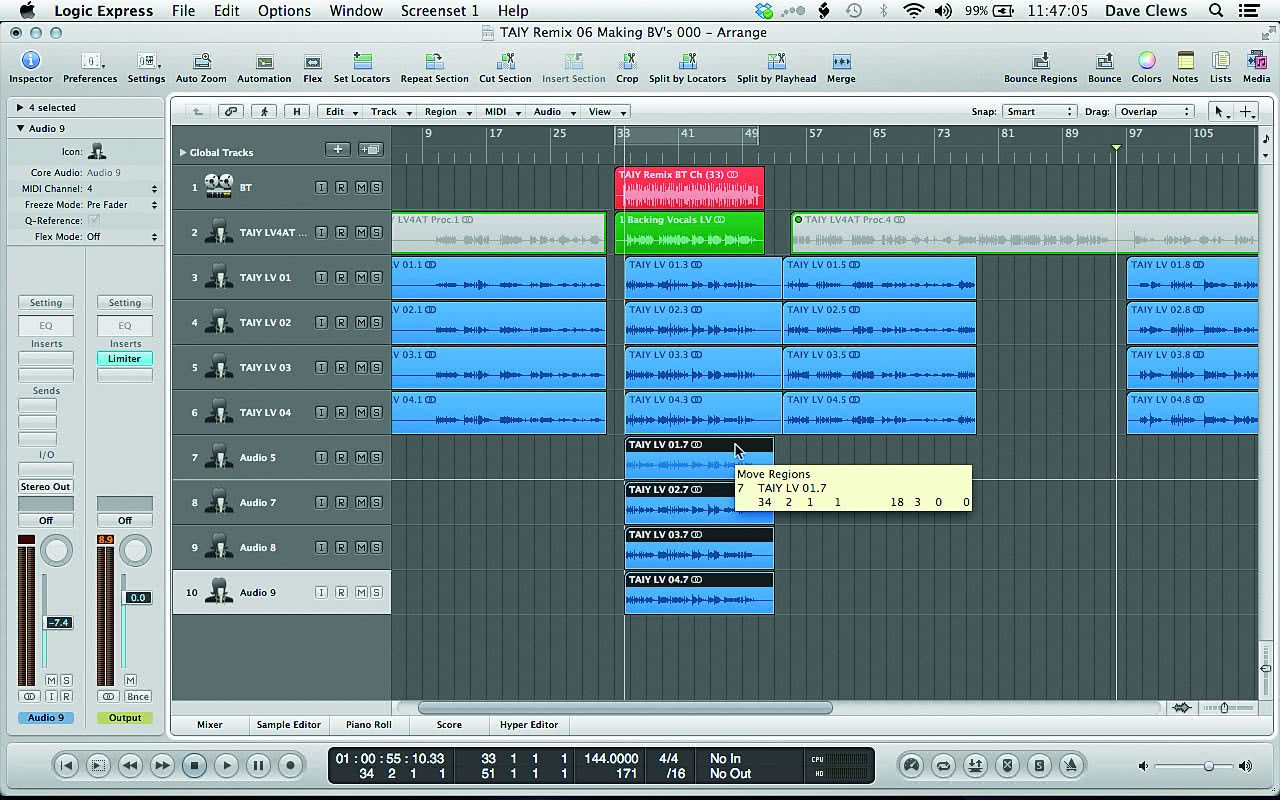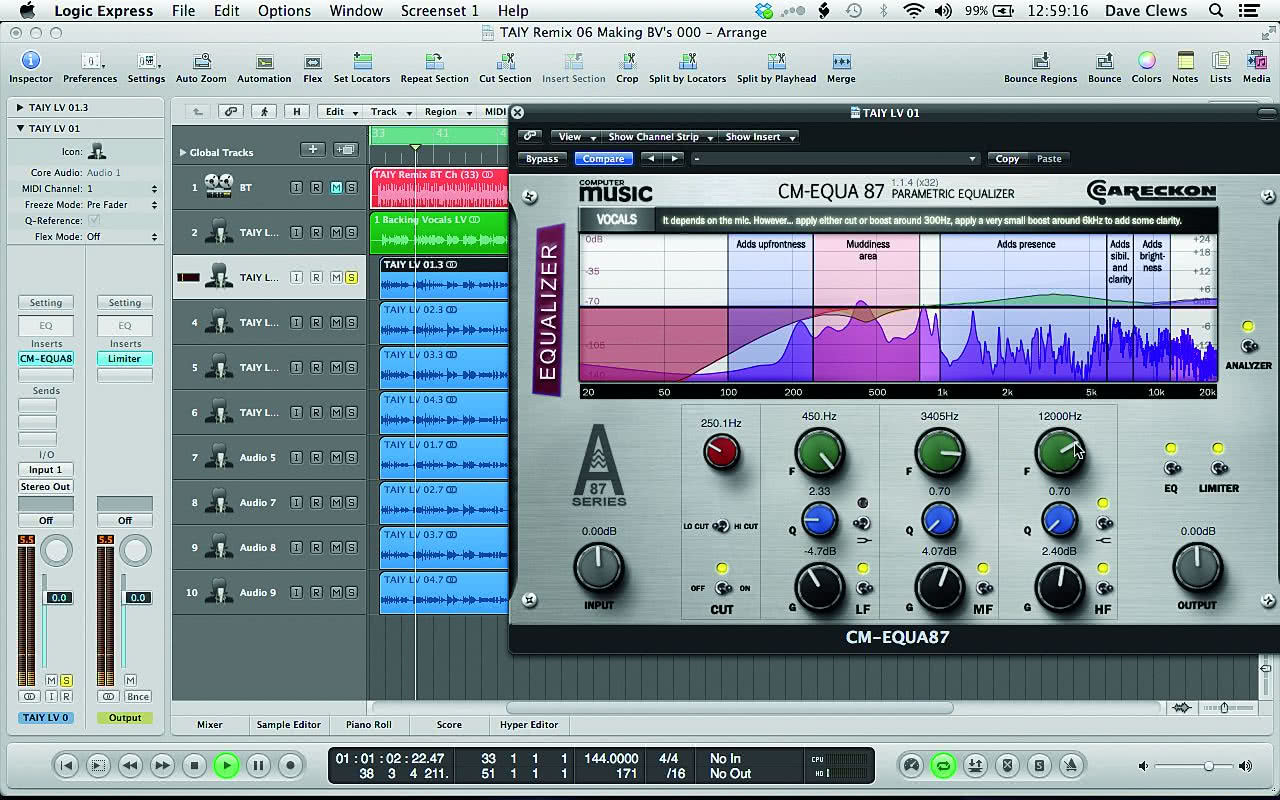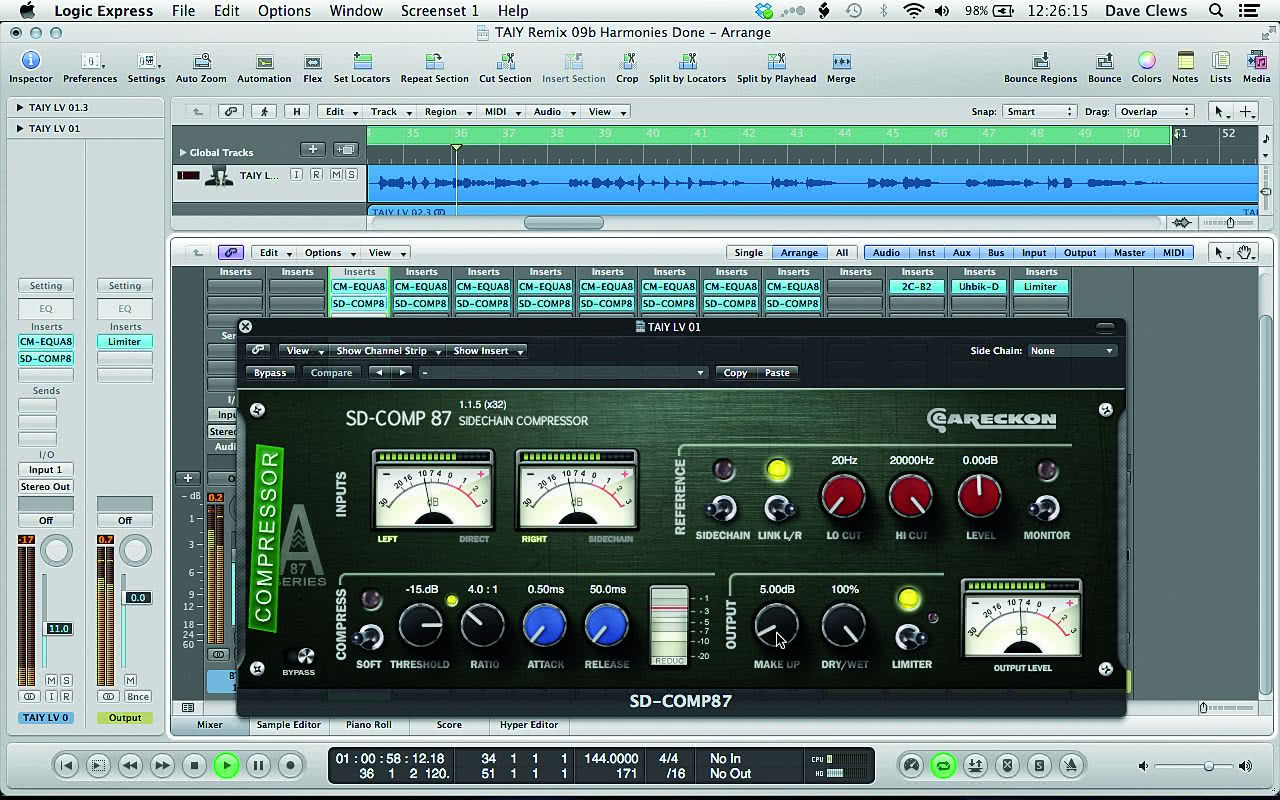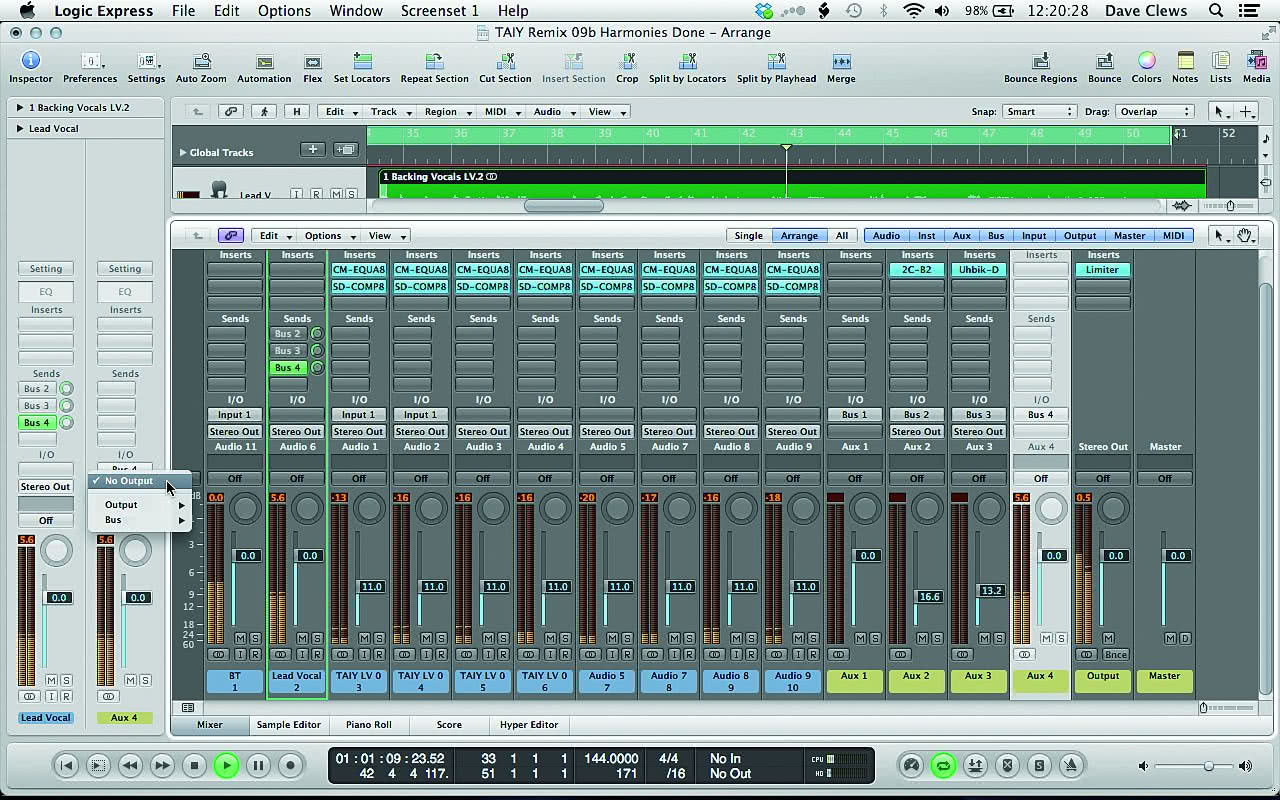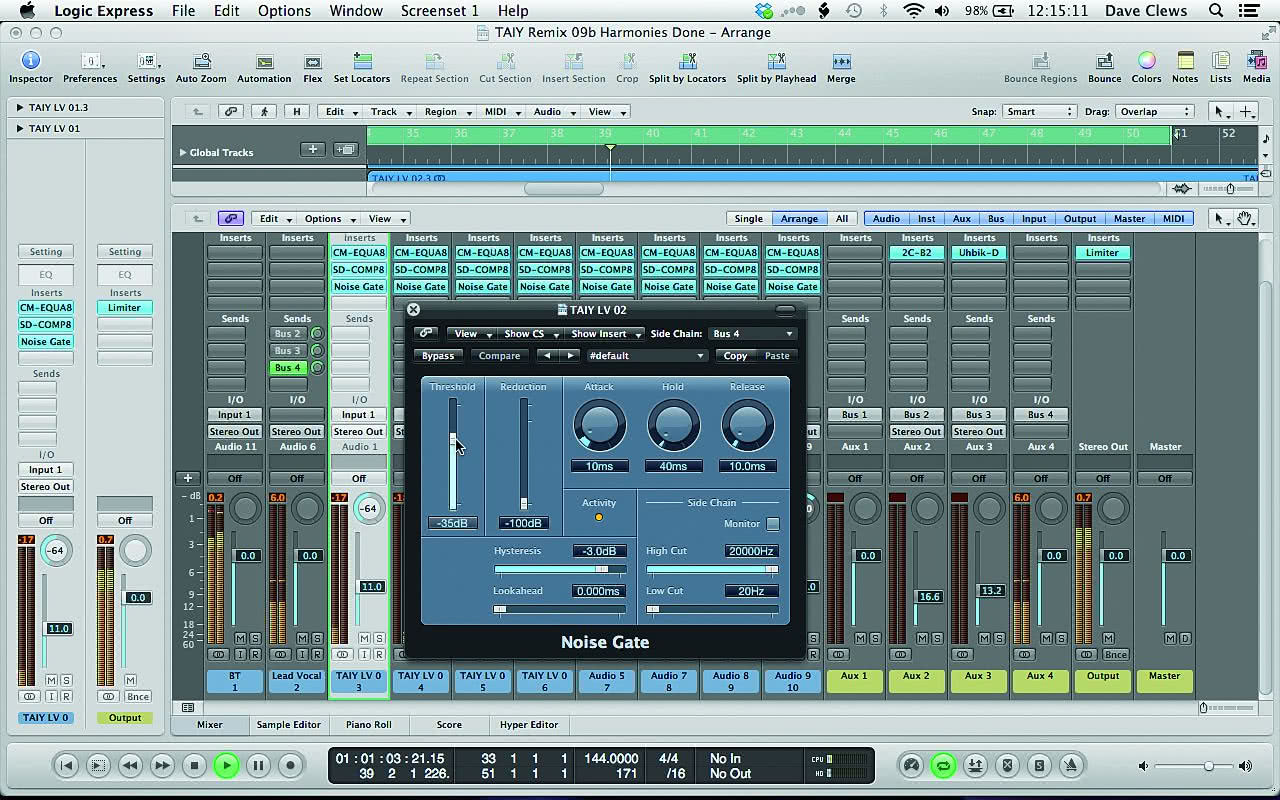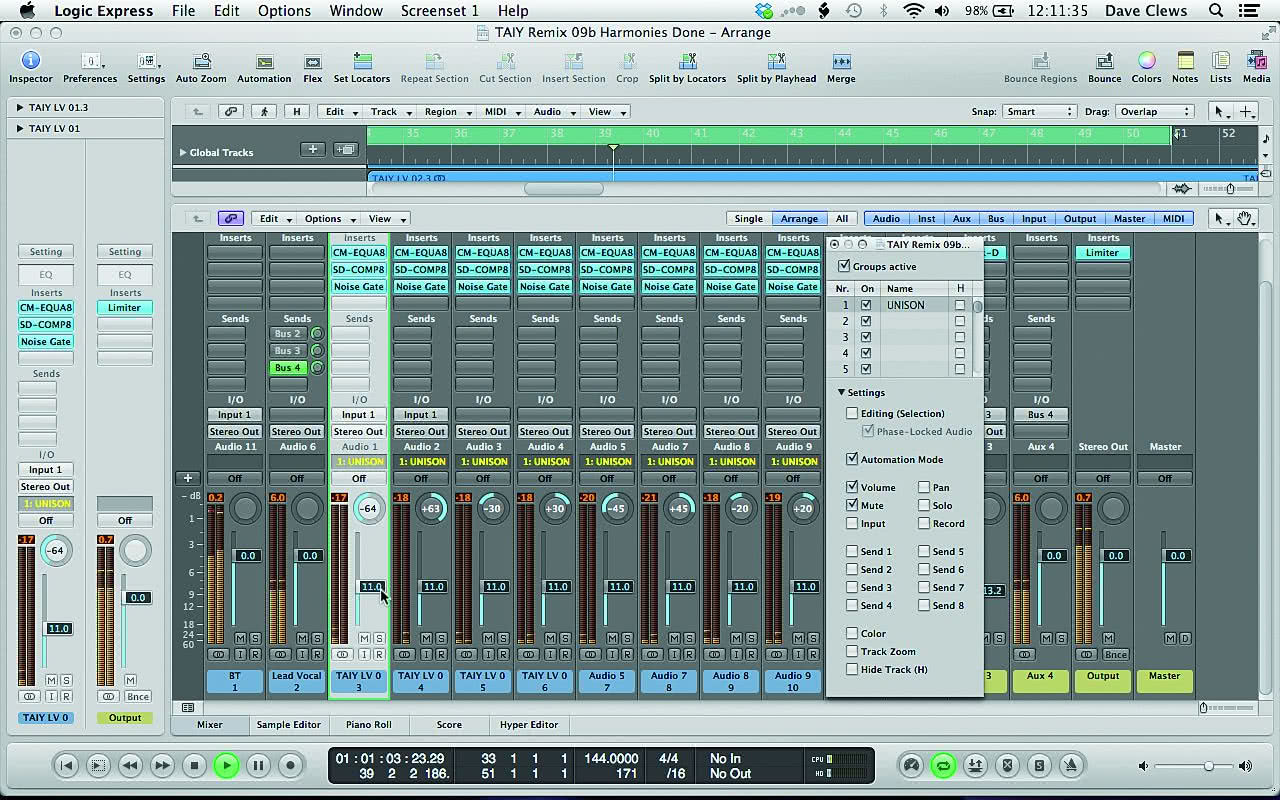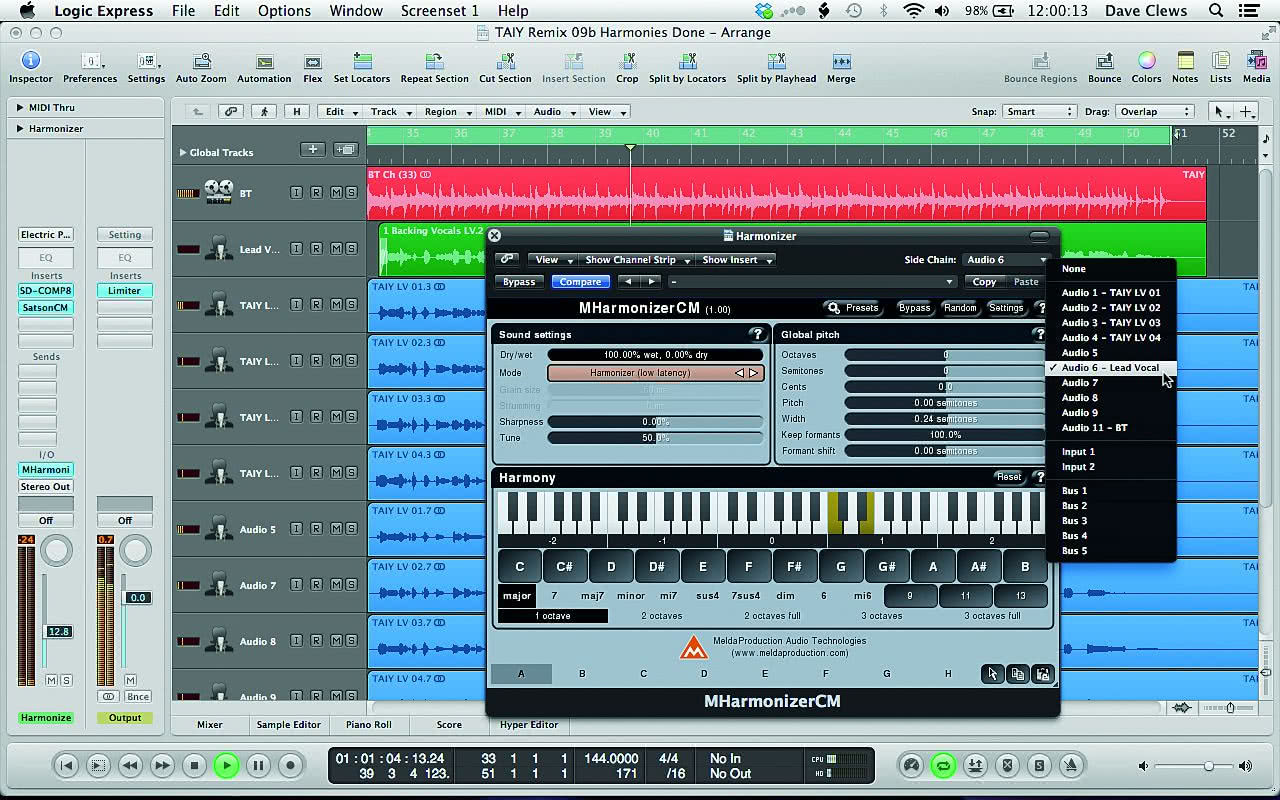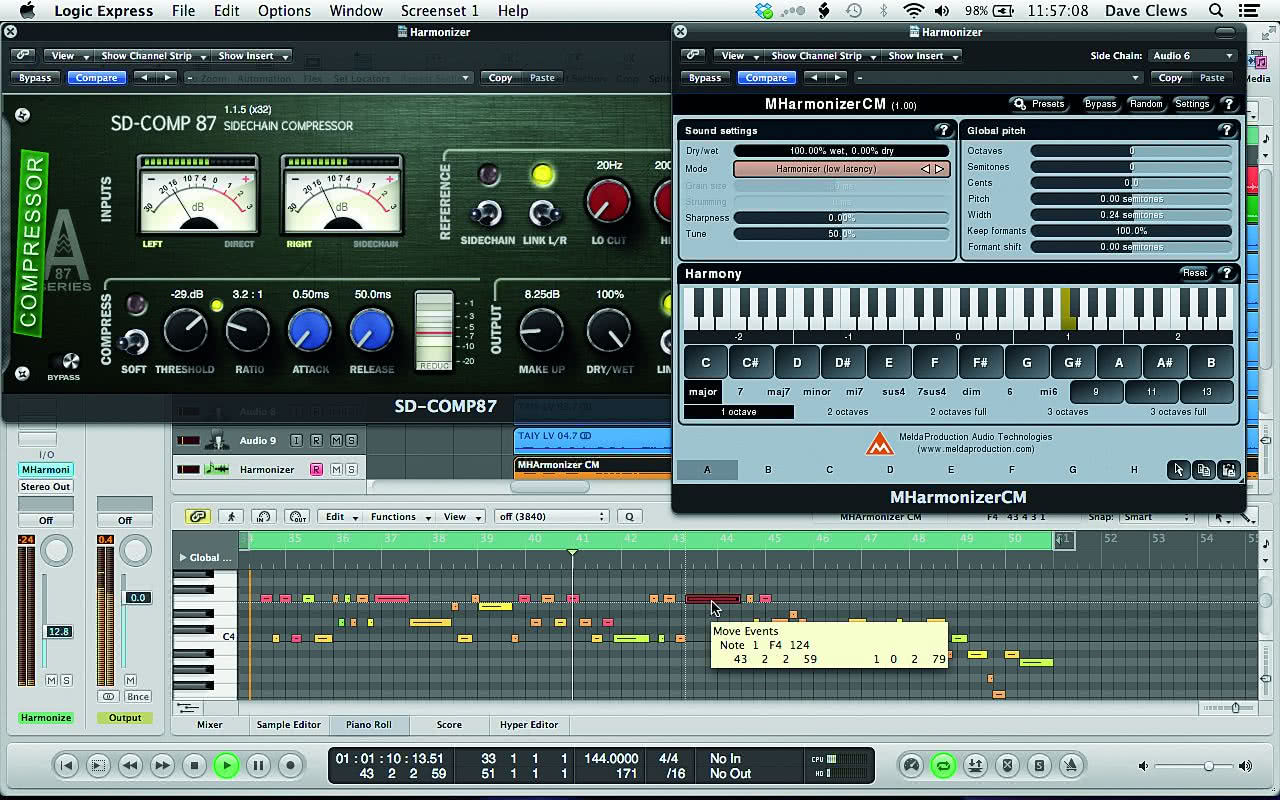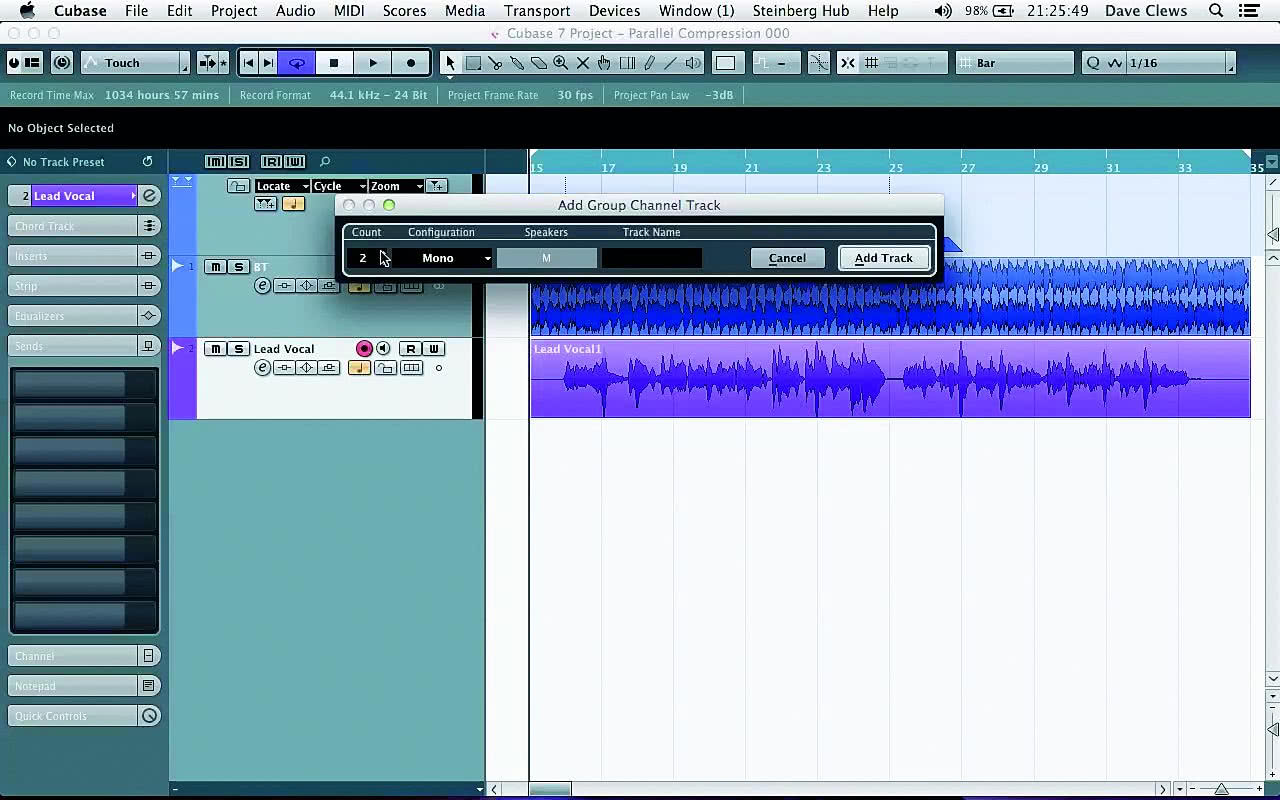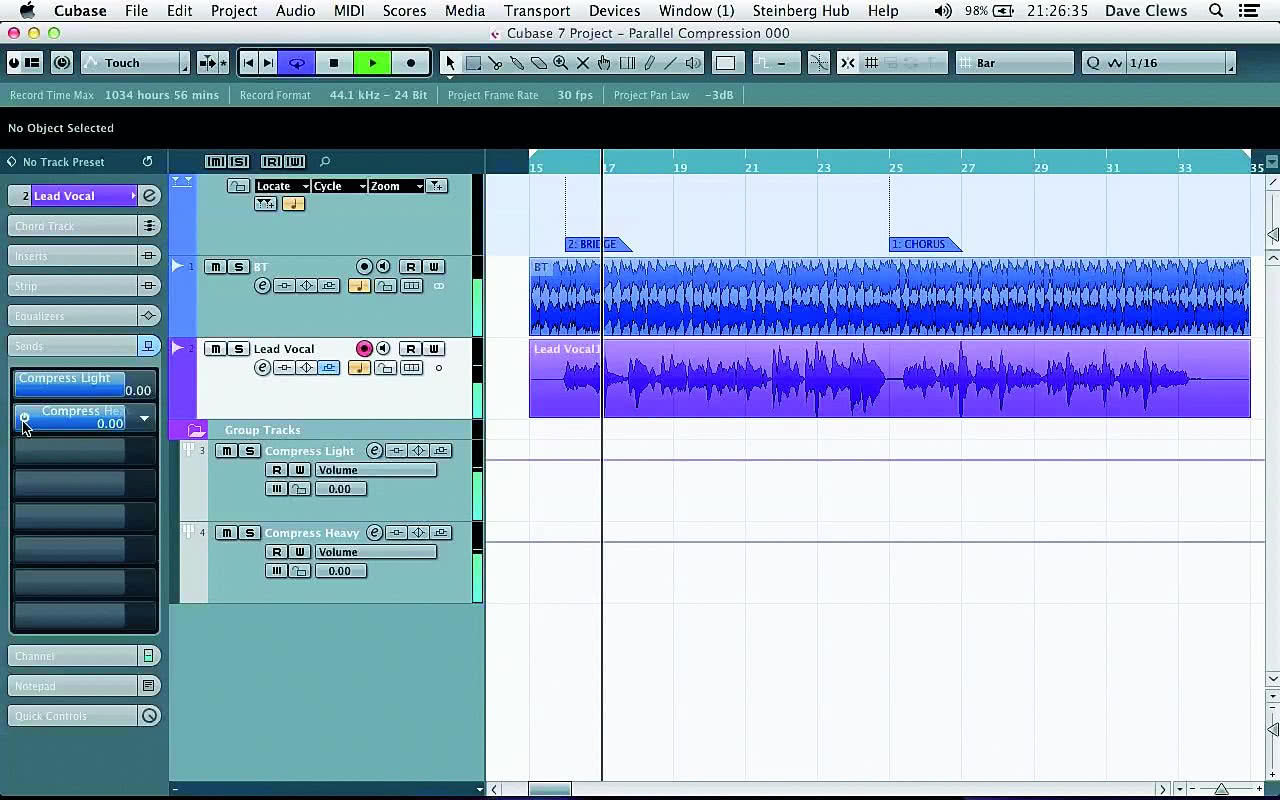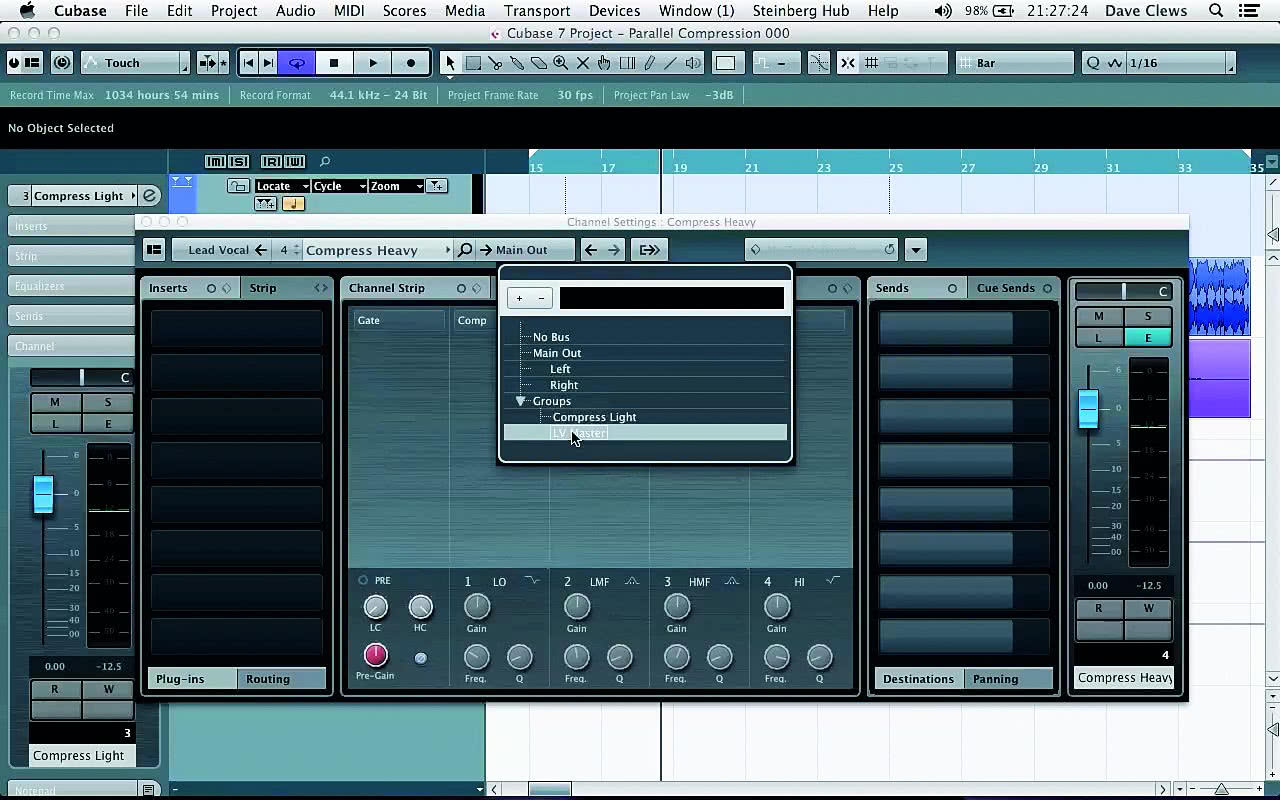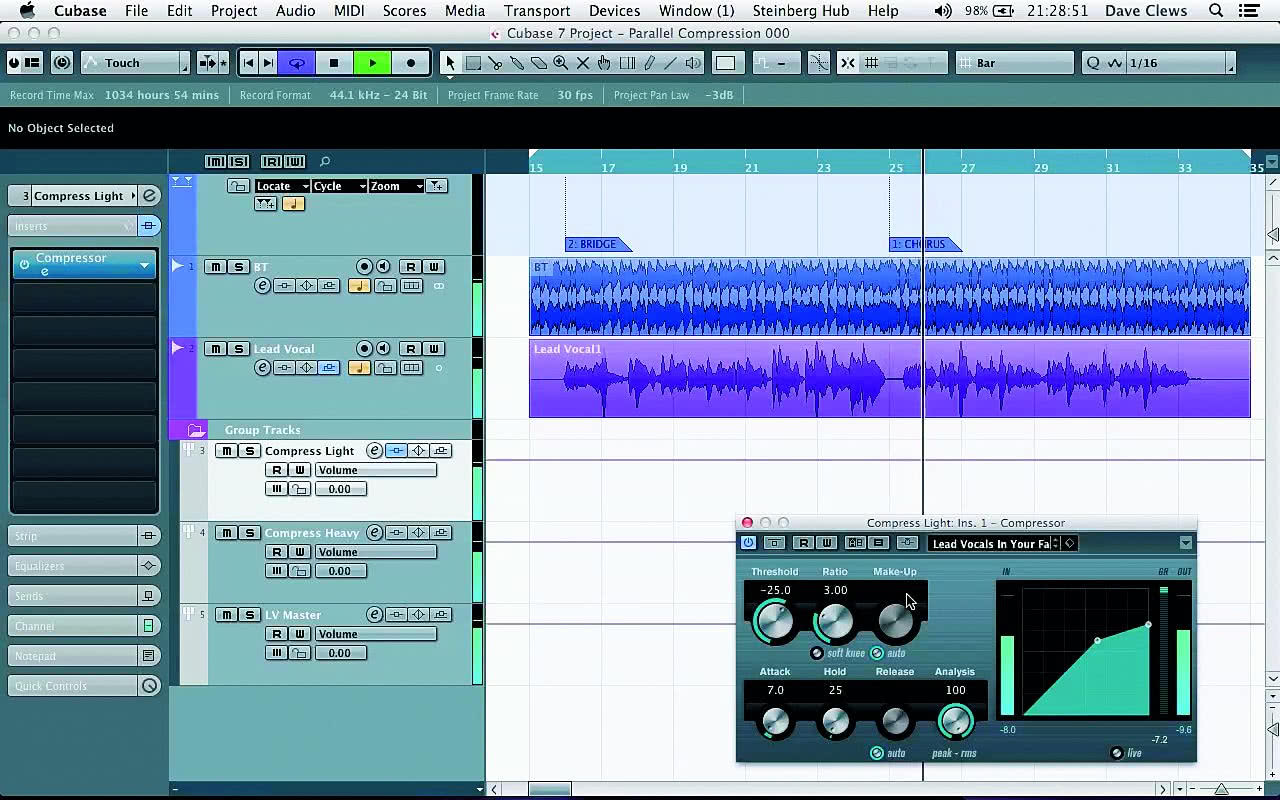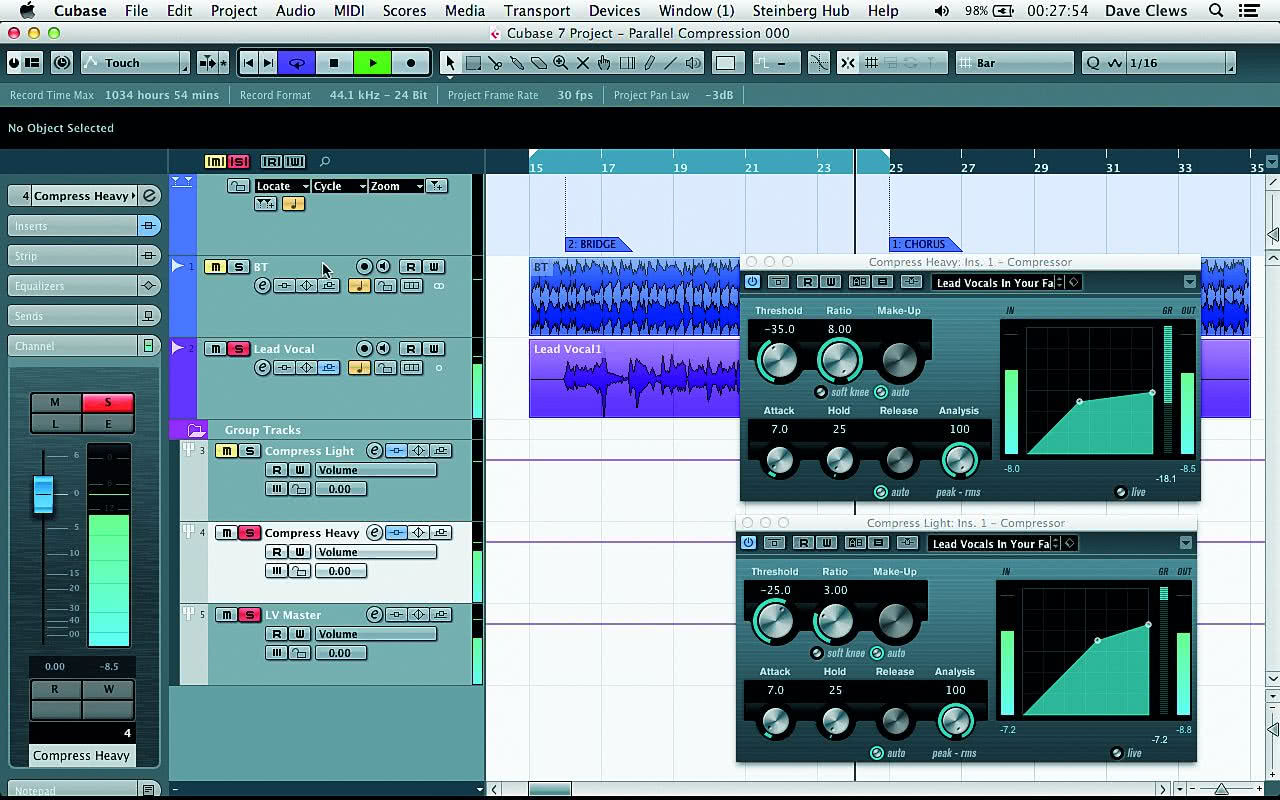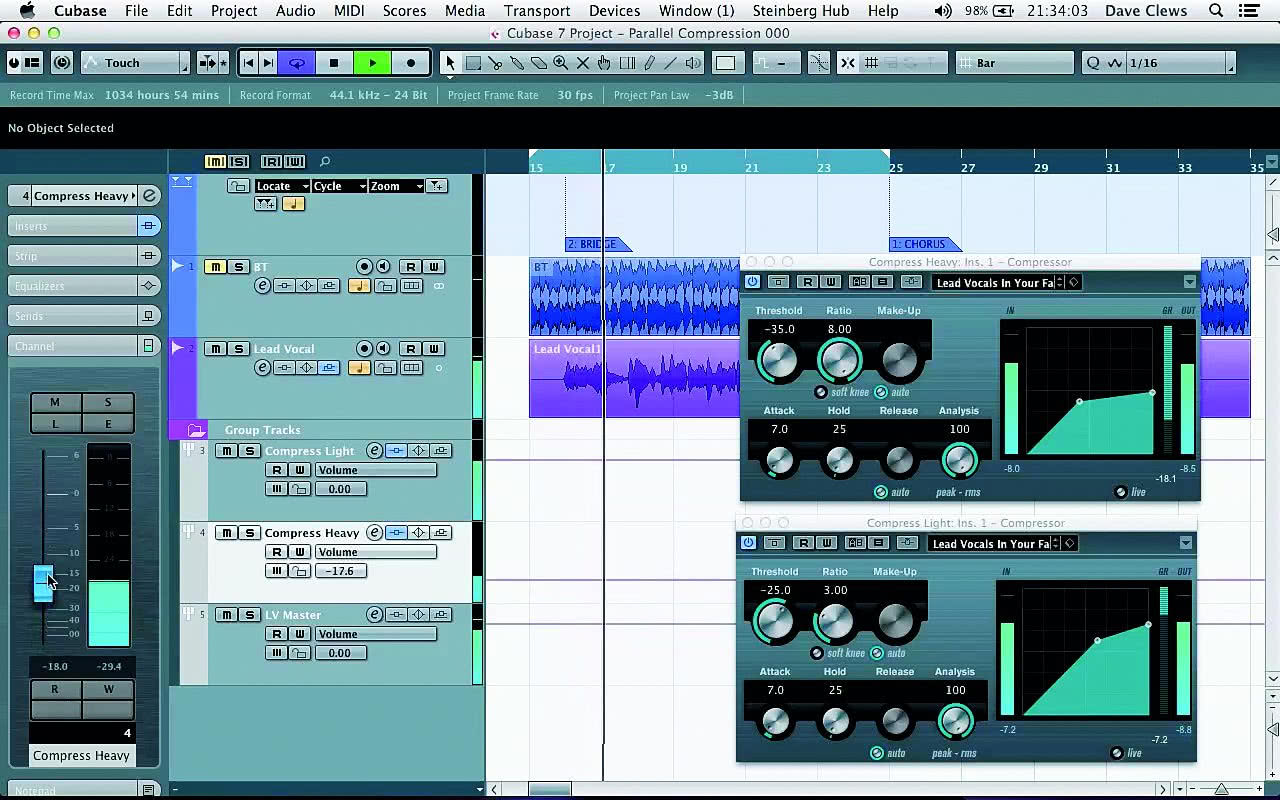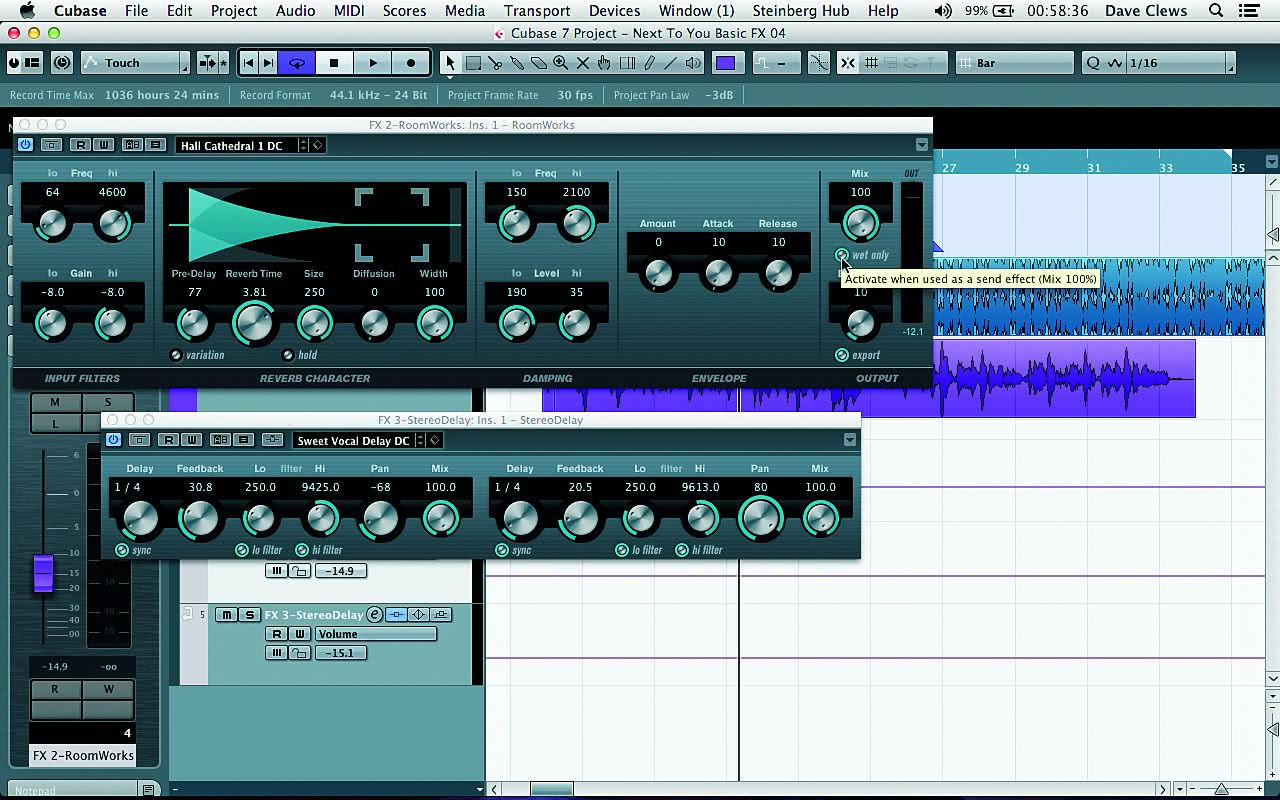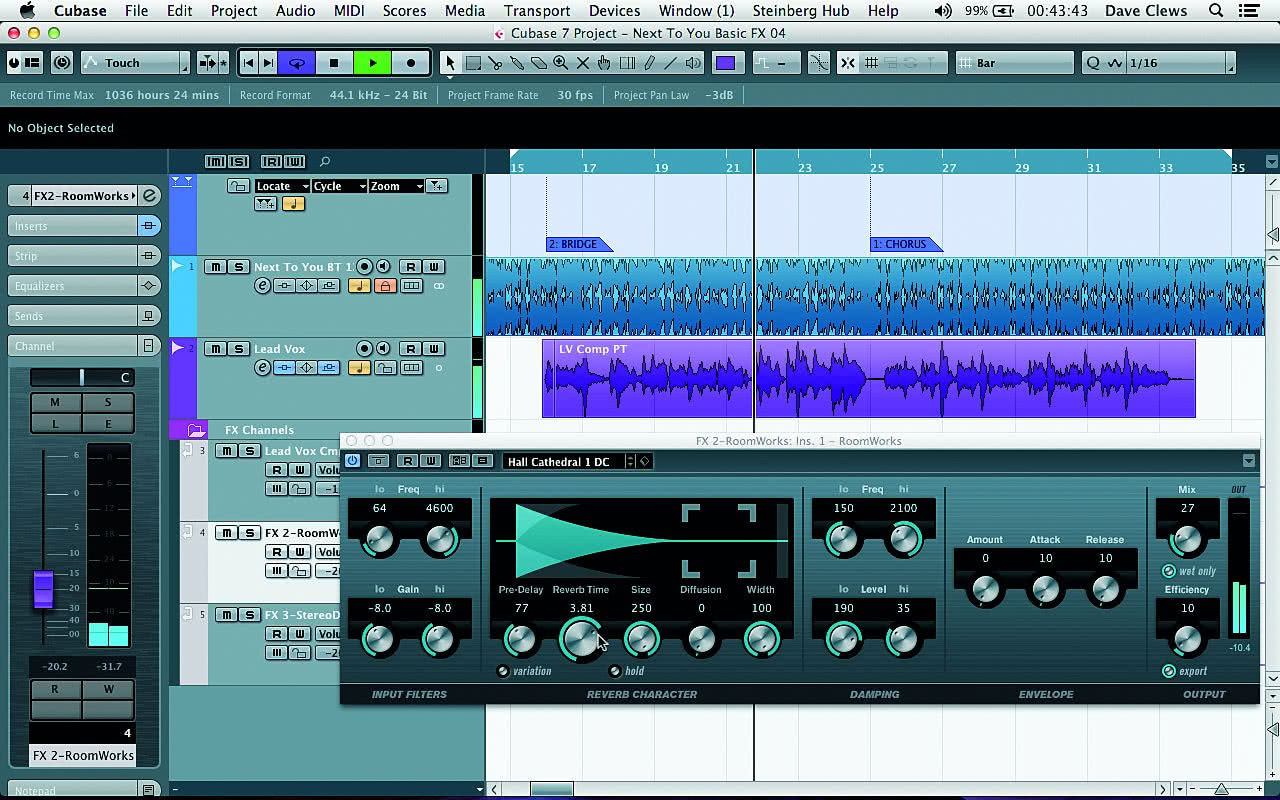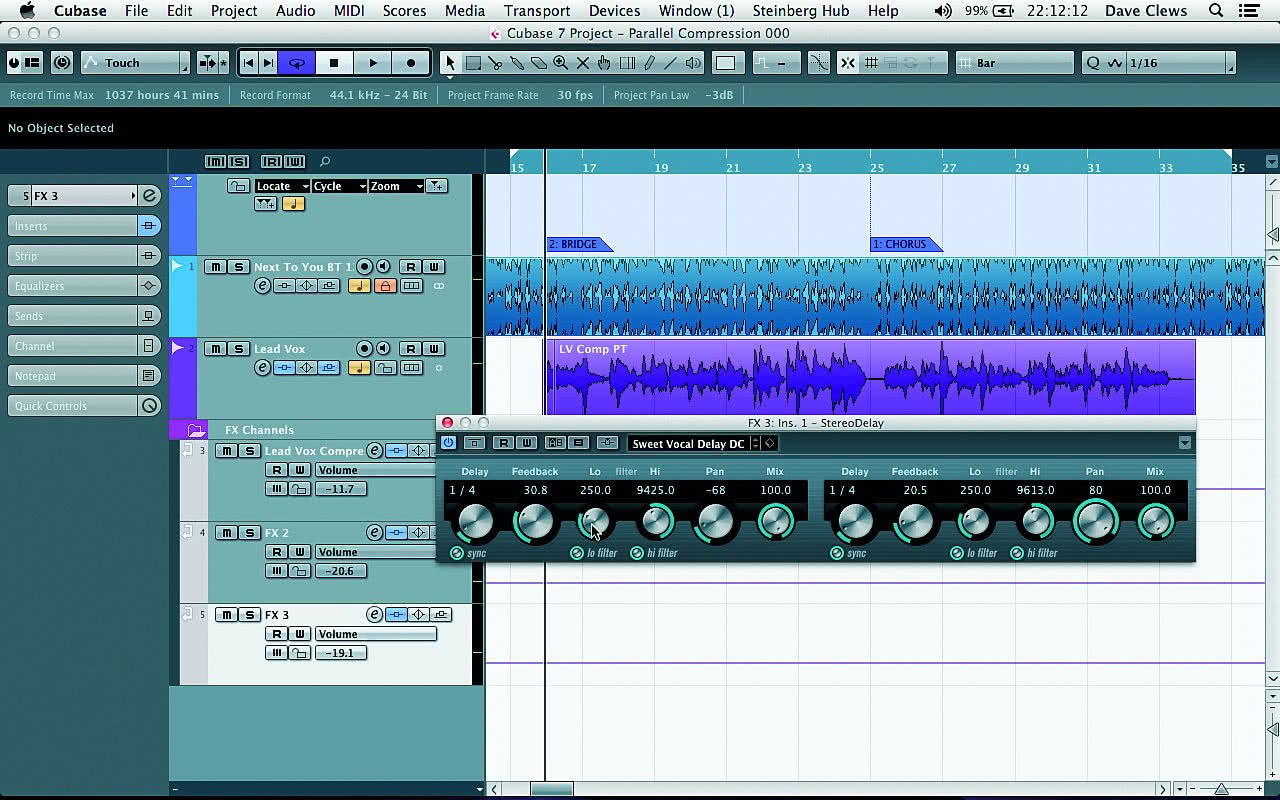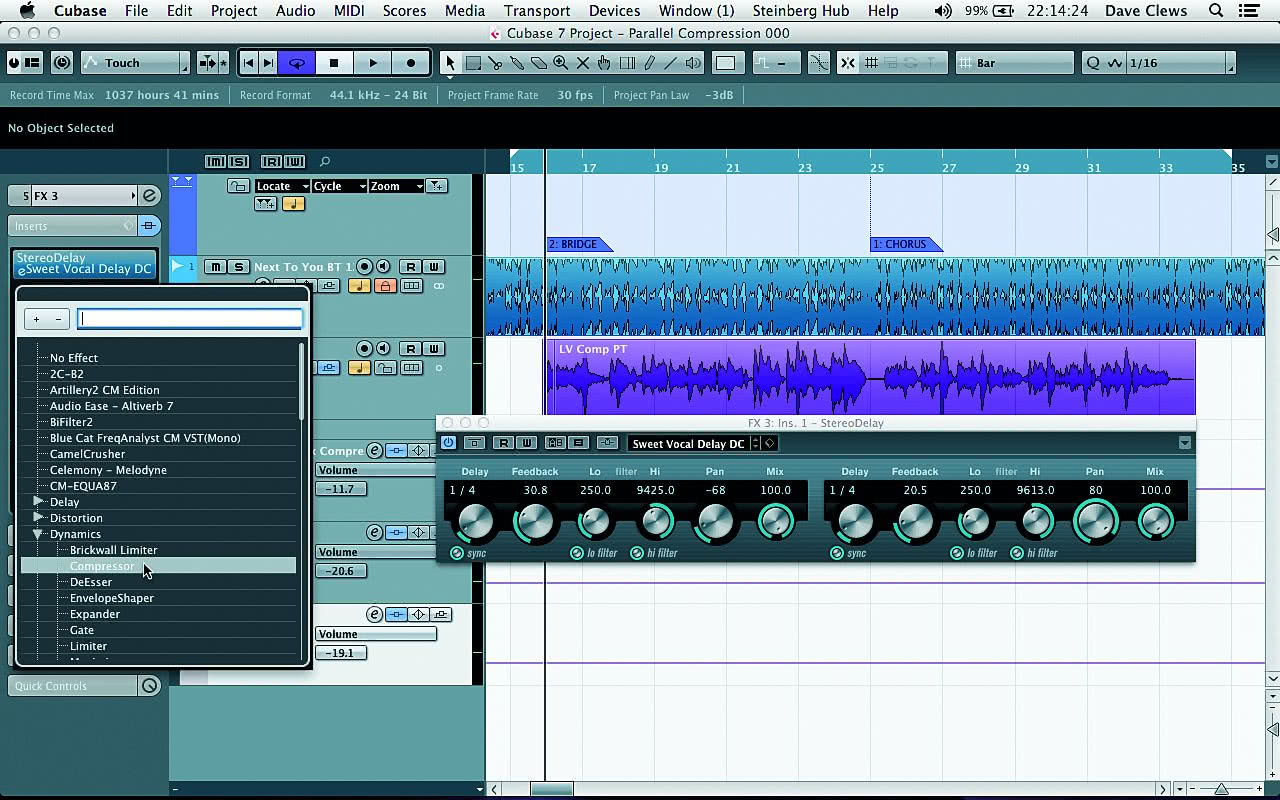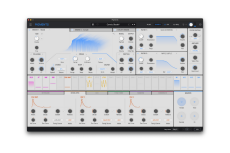Jeśli nie zajmujesz się wyłącznie tworzeniem muzyki instrumentalnej, to prędzej czy później będziesz mieć do czynienia z partią wokalną, która jest jednym z najważniejszych elementów w każdym utworze muzycznym. Nawet jeśli całość Twojej produkcji powstaje w komputerze, to zastosowanie „żywego” głosu w piosence jest tym momentem, kiedy musisz opuścić swój cyfrowy świat i otworzyć się na zewnętrzny sygnał. Konieczność współpracy z innym wykonawcą sprawi, że pojawi się wiele problemów, z których istnienia do tej pory nie zdawałeś sobie sprawy, włącznie z dostosowaniem Twojego środowiska produkcyjnego do potrzeb innej osoby.
W niniejszym artykule chcielibyśmy pomóc Ci w uzyskaniu możliwie najlepszej partii wokalnej, a jeśli z różnych powodów nie masz możliwości jej nagrania, to chcemy też wskazać sposoby na inne, niż tradycyjne, jej pozyskanie. A zatem jeśli nie możesz (lub nie chcesz) skorzystać z typowej metody „postaw wokalistę przed mikrofonem i nagraj”, to masz do dyspozycji szereg alternatywnych sposobów dodania partii wokalnej do Twojej produkcji. Będziemy przyglądać się innym źródłom wokalu, jak pakiety sampli (np. takie, jak zestawy znajdujące się na płytach dołączanych do naszego magazynu), czy możliwość pobrania partii acappella ze specjalnych stron internetowych. Jeśli wykonawca nie może pojawić się w Twoim studiu, to obecnie istnieje szereg sposobów na owocną współpracę zdalną. Dla przykładu, można już za pośrednictwem połączenia internetowego nagrywać w czasie rzeczywistym osobę znajdującą się w innym miejscu albo wynająć wokalistkę lub wokalistę, który wykona partię wokalną do przesłanej wcześniej aranżacji, a następnie odeśle profesjonalnie nagrany i przygotowany do umieszczenia w sesji ślad wokalu w postaci pliku. Poza tym, mając już jakieś elementy wokalu w programie DAW, bez względu na ich pochodzenie, możesz przy zastosowaniu odpowiednich narzędzi doprowadzić je do takiej postaci, by można było je wykorzystać w Twojej produkcji, Tutaj możliwości jest naprawdę bardzo dużo.
Metoda tradycyjna
Na samym początku przyjrzymy się opcji samodzielnego nagrywania wokalu. Dobry wokal bierze się z dobrego nagrania, a to zależy w dużej mierze od doboru odpowiedniego mikrofonu. Zasadniczo mikrofony dzielą się na dwie podstawowe kategorie: dynamiczne i pojemnościowe. Mikrofony dynamiczne są bardzo popularne w zastosowaniach koncertowych, ponieważ są w stanie przenosić duże poziomy SPL i charakteryzują się wytrzymałą konstrukcją. W warunkach studyjnych natomiast częściej korzysta się z wielkomembranowych mikrofonów pojemnościowych, które znacznie lepiej prezentują wszystkie szczegóły. Standardowo mikrofon pojemnościowy musi być podłączony do przedwzmacniacza lub wejścia mikrofonowego w interfejsie audio, i do pracy wymaga zewnętrznego napięcia fantomowego, które podawane jest z przedwzmacniacza za pośrednictwem kabla sygnałowego. Choć większość przedwzmacniaczy i interfejsów audio jest w stanie dostarczać takie napięcie, to przed zakupem warto się upewnić, czy wybrany przez nas model oferuje taką opcję (w najtańszych urządzeniach nie jest to takie oczywiste). Równie ważny dla jakości brzmienia jak mikrofon, jest też sam przedwzmacniacz. Sygnał wytwarzany przez mikrofon jest zbyt mały, by można go było nagrać, a zatem wzmacniający go przedwzmacniacz jest tutaj niezbędny. Jak w zdecydowanej większości przypadków, tu także obowiązuje maksyma „masz to, za co zapłaciłeś”, a zatem kup najlepszy przedwzmacniacz, na jaki w danym momencie Cię stać. Jeśli będziesz kiedyś miał okazję porównać wysokiej klasy przedwzmacniacz z jego dużo tańszym odpowiednikiem to będziesz bardzo zaskoczony różnicą, z jaką przedwzmacniacz potrafi przetwarzać dźwięk z mikrofonu.
Warto też wziąć pod uwagę popularne ostatnio rozwiązania, jakimi są mikrofony z wyjściem USB. Mają one wbudowany przetwornik analogowo-cyfrowy, który pozwala na bezpośrednie podłączenie mikrofonu do wejścia USB w komputerze, co w niektórych przypadkach może nawet wyeliminować konieczność stosowania dodatkowych interfejsów. Niektóre mikrofony mają możliwość przełączania charakterystyki kierunkowej, a w przypadku nagrywania wokalu najlepiej sprawdza się charakterystyka nerkowa. Oznacza to, że mikrofon jest najbardziej wyczulony na dźwięki dobiegające z przodu, czyli z tej strony, gdzie stoi wykonawca, a najmniej na dźwięki dochodzące z tyłu. Mikrofony pojemnościowe charakteryzują się bardzo dużą czułością, a zatem w nagrywanym sygnale mogą pojawić się wszelkie inne dźwięki oprócz samego wokalu. Z tego właśnie powodu do nagrywania należy dla wokalisty przygotować dobrej klasy słuchawki o budowie zamkniętej (closed-back), by wykonawca mógł jednocześnie słyszeć swój śpiew i partię podkładową, a sygnał ze słuchawek nie przedostawał się do mikrofonu (i nie był ponownie przez niego nagrywany - są to tzw. przesłuchy).
Przyjazne otoczenie
Rozpatrując kwestię nagrywania wokalu pod kątem miejsca, sprawdź czy w pobliżu nie znajdują się żadne płaszczyzny odbijające dźwięk, takie jak okna czy lustra. Obecność takich elementów może sprawić, że odbity głos wykonawcy trafi do mikrofonu powodując koloryzowanie dźwięku i efekt wczesnego odbicia. Aby uzyskać możliwie najbardziej naturalne brzmienie spróbuj wygłuszyć obszar wokół wokalisty. Używając do tego celu wszelkich materiałów głuszących, do jakich masz dostęp, postaraj się maksymalnie odizolować mikrofon od zakłóceń akustycznych z zewnątrz, takich jak ruch uliczny, szum wentylatora w komputerze itp. Takimi materiałami głuszącymi mogą być np. koce, zasłony czy materace. Bardzo dobrze sprawdzają się też wszelkiego typu ustroje akustyczne pod postacią ekranów dźwiękochłonnych mocowanych za mikrofonem.
Próba mikrofonu
Kolejnym istotnym elementem, o którym trzeba pamiętać podczas nagrywania, jest utrzymanie odpowiedniej odległości wykonawcy od mikrofonu. Zbyt duża odległość sprawi, że dźwięk będzie słaby i pozbawiony szczegółów. Zbyt bliska spowoduje natomiast zwiększenie udziału niskich tonów (tzw. efekt zbliżeniowy typowy dla mikrofonów kierunkowych, czyli o charakterystyce innej niż dookolna). Najlepszym rozwiązaniem jest utrzymanie odległości kilkunastu centymetrów. Warto też poprosić wykonawcę o stosowanie techniki mikrofonowej polegającej na oddaleniu się od mikrofonu przy wykonywaniu głośniejszych fragmentów, dzięki czemu uniknie się przesterowań w samym mikrofonie lub przedwzmacniaczu. Kolejnym istotnym elementem niezbędnym przy nagrywaniu wokalu jest filtr przeciwpodmuchowy (pop-filtr). Jest to ekran przeźroczysty akustycznie, którego zadaniem jest nie tylko rozpraszanie energii wszelkich zgłosek wybuchowych (p, b, d, t) ale też pomoc w utrzymaniu minimalnego dystansu wykonawcy względem mikrofonu. Jeśli jesteś w tym zakresie ograniczony budżetowo, to rolę pop-filtru może pełnić legendarna pończocha naciągnięta na wykonany z drutu pierścień, która może działać równie skutecznie jak jej sklepowa wersja kupiona za mniej więcej 100 zł.
Nie ma wokalisty i mikrofonu? Nie ma problemu!
Nawet jeśli nie masz własnego mikrofonu, albo nie znasz żadnego wokalisty/wokalistki, to wciąż masz możliwość pozyskania partii wokalu do swojego utworu. Nagrane ścieżki wokalowe funkcjonują w wielu postaciach, a jedną z najpopularniejszych są pakiety sampli. Wystarczy wpisać w Google zwrot „vocal sample libraries”, a bardzo szybko znajdziesz mnóstwo linków do stron zawierających partie wokalne w różnych stylistykach - od klasycznych partii house i soul do complextro, dubstep lub hardstyle, a nawet wokale takich artystów jak Angie Brown. Prawie zawsze (choć koniecznie trzeba to sprawdzić w informacjach licencyjnych), pakiety te są bezpłatne i można z nich bez przeszkód korzystać, co oznacza, że możesz je umieścić w swojej kompozycji bez konieczności przeprowadzania procedur związanych z autoryzacją i prawami autorskimi.
Sample są często dostępne pod postacią tzw. zestawów konstrukcyjnych (construction kit), składających się z elementów, które po ułożeniu tworzą jednolitą całość, a które można umieszczać w odpowiednich miejscach Twojego utworu. Pakiety z wokalami mogą zawierać różnego typu materiał - od pojedynczych fraz, poprzez podwójne linie prowadzące, harmonie, partie mówione/rapowane, aż do sekcji refrenów i wokali podkładowych. Bardzo korzystna jest sytuacja, gdy wokale dostępne są w dwóch wersjach - bez efektów i z efektami. Tego typu partie wokalne są świetnym „zaczynem” dla naszych utworów, a często pojedyncza fraza może być inspiracją do stworzenia na jej bazie całej aranżacji. Największe możliwości w tym zakresie oferują pakiety komercyjne, których zakup i tak może okazać się najtańszą formą pozyskania ścieżek wokalowych do własnych produkcji.
Kolejne źródło sampli wokalnych trzymasz aktualnie w rękach. Dołączana do naszego magazynu płyta DVD co miesiąc zawiera pokaźne kolekcje sampli, wśród których możesz znaleźć także sample wokalne. Przeszukaj więc zawartość płyt z poprzednich miesięcy, a na pewno znajdziesz interesujące Cię materiały. Jeśli mimo wszystko wciąż nie znalazłeś odpowiadających Ci partii wokalnych, to w Internecie jest szereg stron (takich jak deejayportal.com), z których możesz pobrać wersje różnych komercyjnych utworów z samym wokalem (acappella). Musisz jednak uważać - niektórych materiałów, które pozyskasz tą drogą, nie można używać we własnych kompozycjach bez zezwolenia (i odpowiedniej zapłaty). Na stronie deejayportal.com znajduje się informacja, która mówi, że „deejayportal nie posiada żadnych praw do materiałów acappella znajdujących się w swojej bazie danych, a wszelkie prawa należą do oryginalnego artysty/autora. Udostępniamy te pliki didżejom i producentom, aby mogli z nimi eksperymentować i używać do remiksów, jednak wszelkie komercyjne wykorzystanie wymaga zgody pierwotnego właściciela praw autorskich. Naszym celem jest umożliwienie nawiązywania kontaktów i pomoc w legalnej współpracy między autorami a innymi twórcami”.
Krok po kroku
Nowa sesja wokalu w programie Logic
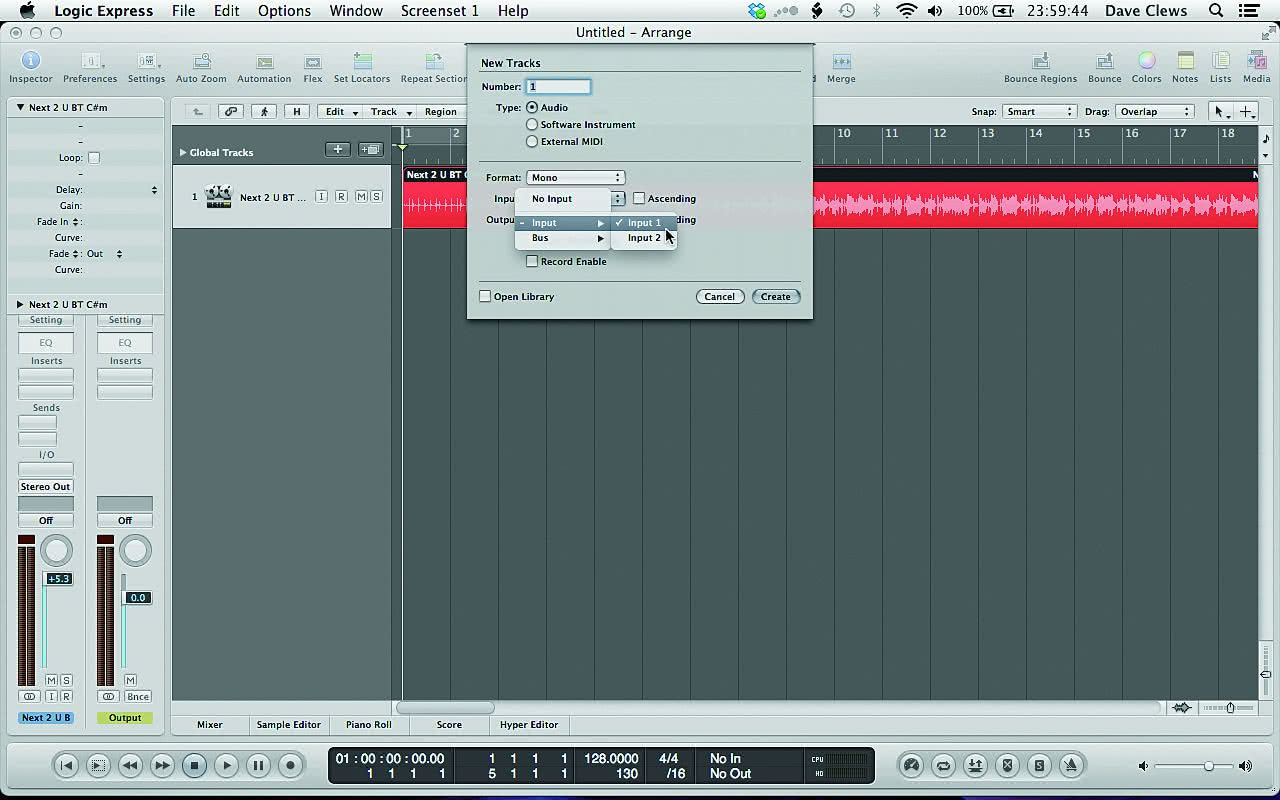
1.
W naszym przykładzie korzystamy z Apple Logic, ale wszystkie zamieszczone tu uwagi odnoszą się także do każdego innego programu DAW. Otwórz nowy projekt i zaimportuj ścieżkę z podkładem (w naszym przypadku jest to wyrenderowana do postaci stereo sesja, nad którą pracowaliśmy w oddzielnym projekcie). Upewnij się, że tempo sesji jest takie same jak tempo zaimportowanego pliku z podkładem muzycznym. Stwórz nową, monofoniczną ścieżkę audio i jako źródło wskaż w niej wejście mikrofonowe.
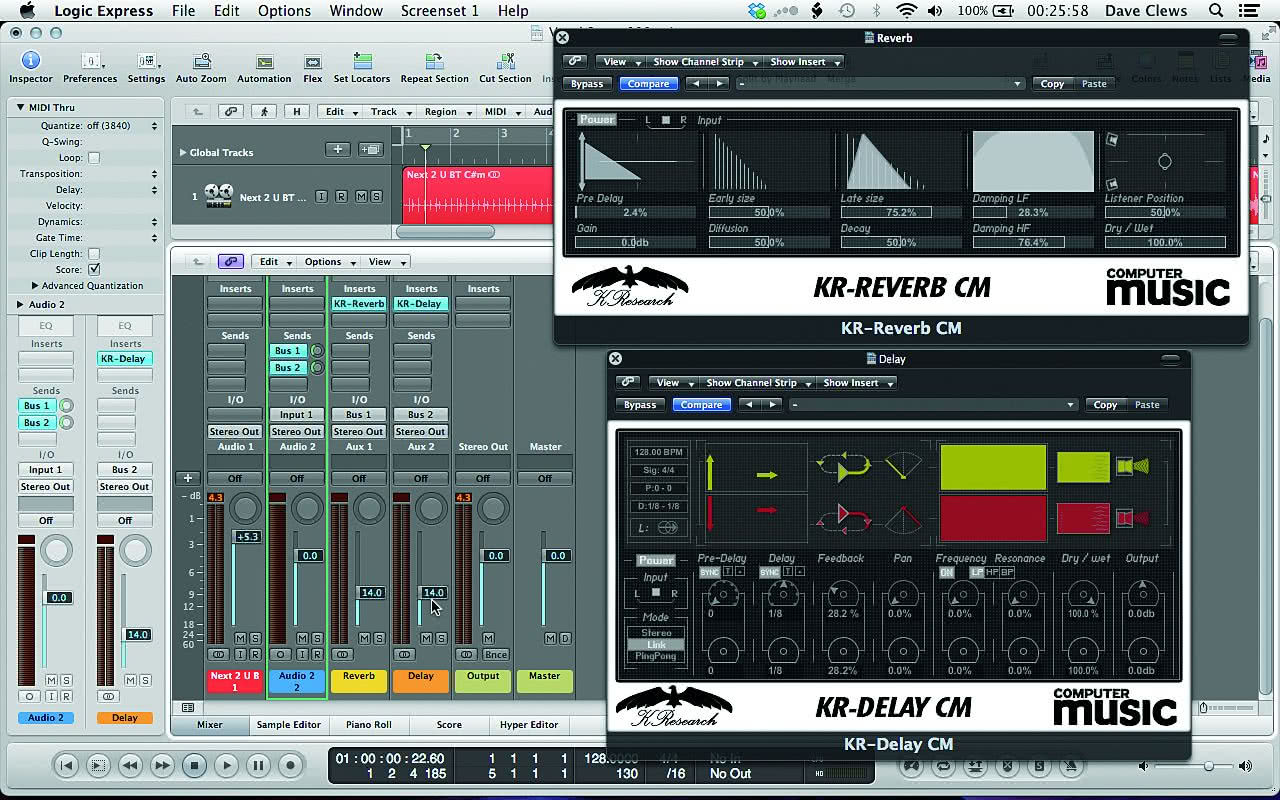
2.
Na nowej ścieżce stwórz dwa kanały wysyłkowe (Send) i dwa kanały powrotu (Return). Na pierwszym powrocie włącz efekt pogłosu, a na drugim efekt delay. Zmień nazwy kanałów, ustaw w efektach proporcję Dry/Wet na 100% Wet i zdefiniuj odpowiednie poziomy sygnałów wysyłkowych i powrotnych; w naszym przypadku Send ustawiony jest na ok. -10 dB a Return na ok. -14 dB, co jest dobrym punktem wyjścia dla bardziej precyzyjnych ustawień.
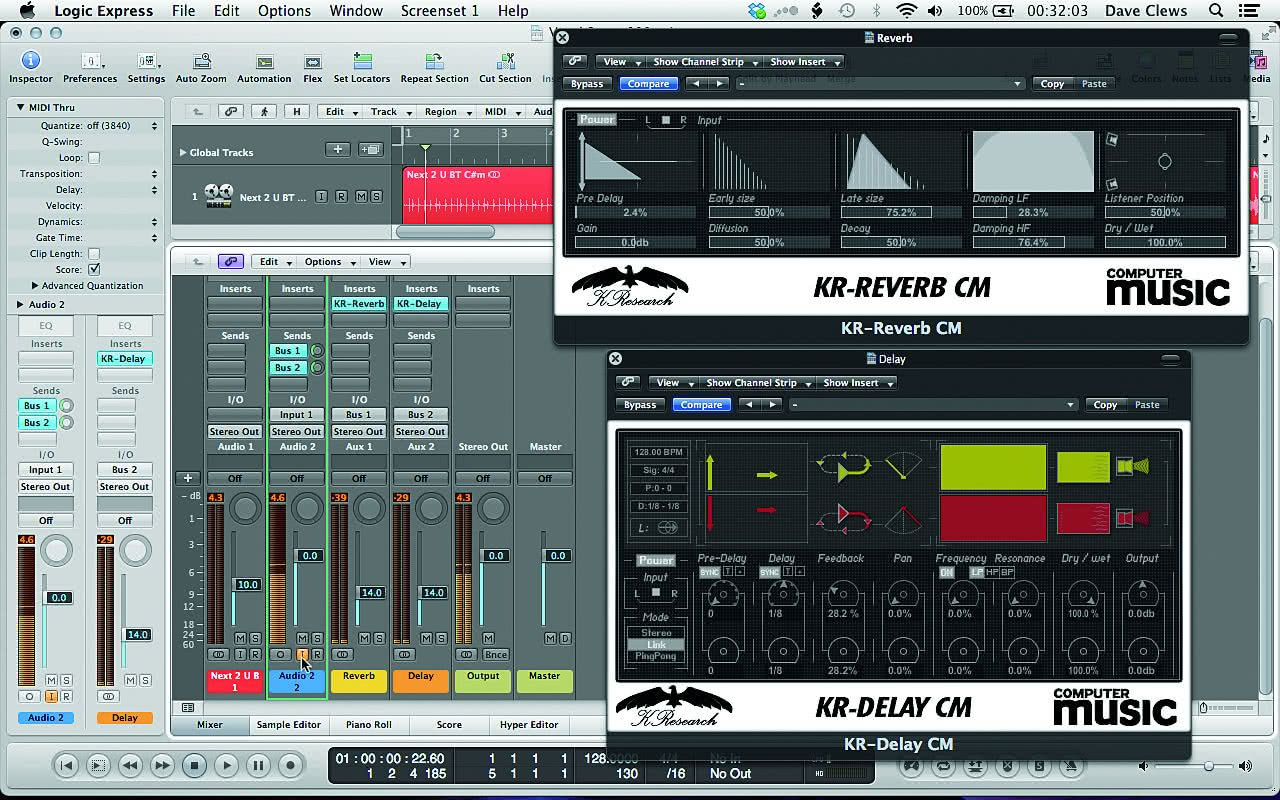
3.
Dokonanie tych czynności sprawia, że możesz natychmiast dodawać kolejne ścieżki gotowe do nagrywania bez konieczności konfiguracji wszystkich torów efektowych dla potrzeb odsłuchu kierowanego do słuchawek wykonawcy. Teraz nadszedł moment, aby zmienić nazwy kanałów, jeśli czujesz taką potrzebę i chcesz zachować porządek w sesji.
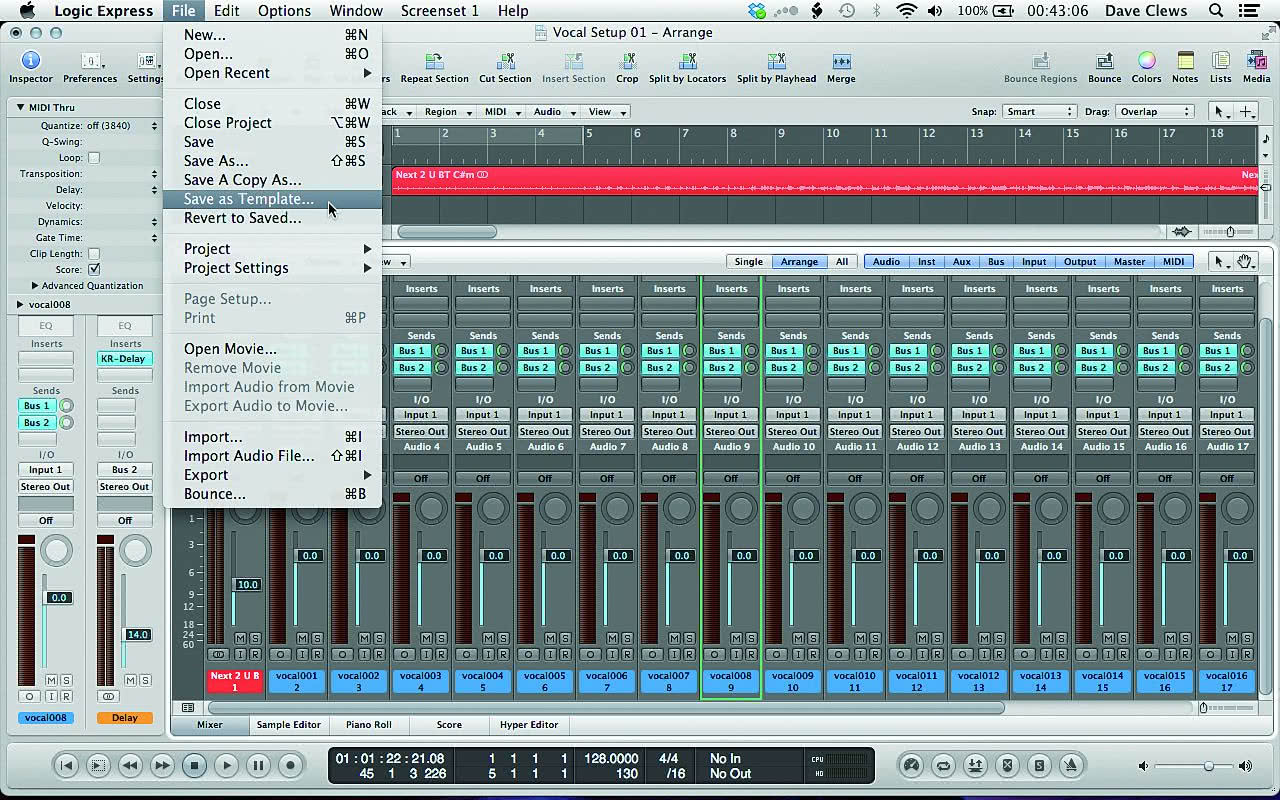
4.
Tak przygotowaną sesję warto zapisać jako wzorcową (template). Jeśli nie chcesz, aby znajdowała się w niej ścieżka z podkładem muzycznym, to najpierw ją usuń, a następnie, już po zapisaniu sesji wzorcowej, przywołaj z powrotem korzystając z polecenia Undo. Teraz jesteśmy już gotowi do nagrywania. Jeśli wokalista słabo się słyszy na tle podkładu to lepszym rozwiązaniem będzie ściszenie podkładu niż zwiększanie głośności wokalu. W ten sposób zachowujesz odpowiedni zapas dynamiki na potrzeby zapisu.
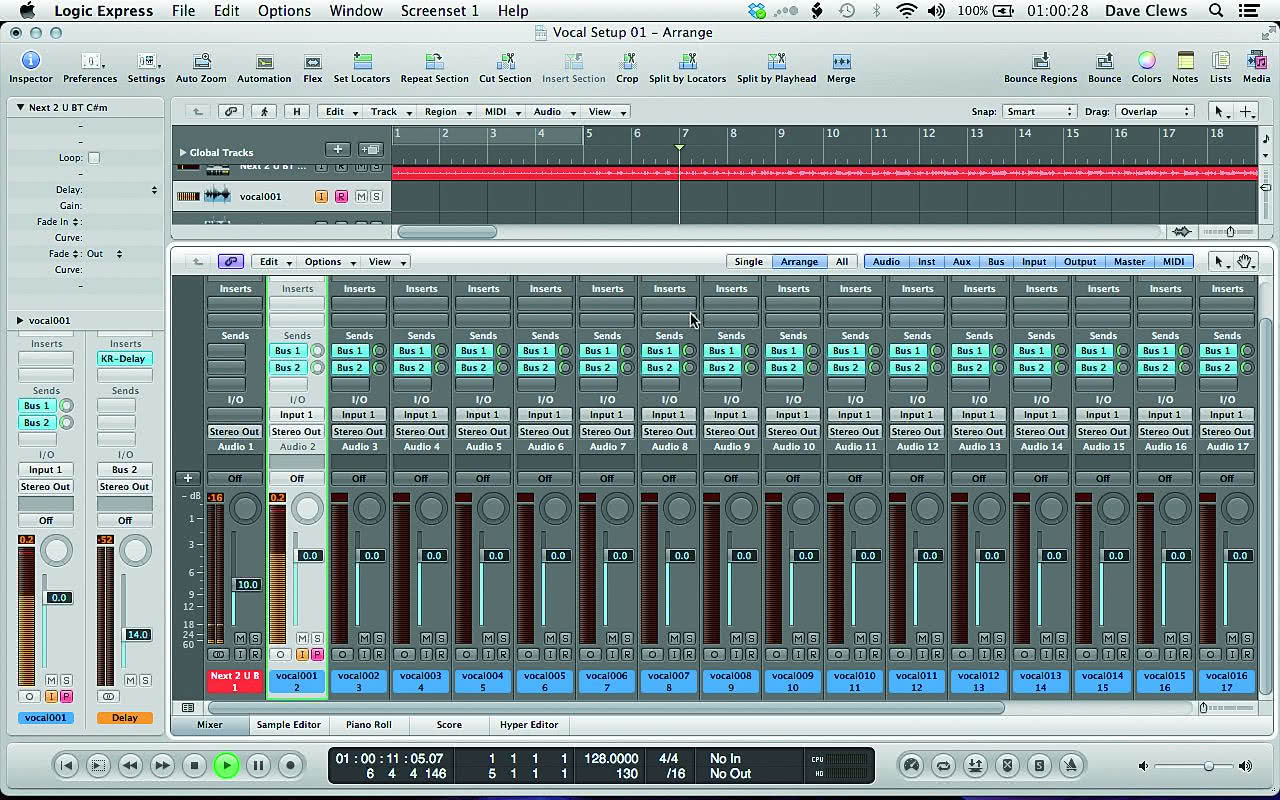
5.
Uaktywnij nagrywanie dla swojej pierwszej ścieżki, ustaw poziomy w torze nagrywania, włącz Input Monitoring i sprawdź czy wszystko jest gotowe i ustawione, zanim wciśniesz przycisk Record. Zadbaj o to, aby zachować stosunkowo wysoki poziom nagrywanego sygnału, ale nie na tyle duży, by mierniki dochodziły do punktów zaznaczonych na czerwono. Kompresję i korekcję lepiej będzie zostawić na potem, po nagraniu. Pamiętaj o tym, że nie jest możliwe cofnięcie kompresji już zarejestrowanej na ścieżce.
W naszym przypadku użyliśmy zgrania stereo z projektu, nad którym pracowaliśmy i umieściliśmy je w nowym projekcie „nagraniowym” przygotowanym specjalnie dla wokalu. Jest to dobra metoda na to, by mieć sesję wokalną bez niepotrzebnego obciążania procesora i kłopotów z latencją. Oczywiście, możesz nagrywać wokal bezpośrednio w projekcie głównym, co pozwoli Ci dostosować poziomy poszczególnych śladów pod kątem wymagań wokalisty/wokalistki, ale koniecznym może się okazać wyłączenie niektórych wtyczek silnie obciążających komputer. Inną metodą jest przygotowanie tzw. stemów (oddzielne ścieżki, bębnów, basu, syntezatorów itp.), które można umieścić w projekcie do nagrania wokalu i wtedy dostosować proporcje pod kątem wymagań wokalisty/wokalistki. Po zakończeniu nagrań wokalu i dokonaniu wszelkich zabiegów związanych z jego obróbką i montażem można potem taką gotową ścieżkę zaimportować do właściwej sesji, nad którą pracujemy.
Wtyczki wokalowe
Na rynku znajdziemy szereg pojedynczych wtyczek i całych pakietów przeznaczonych specjalnie do pracy z wokalem, ale żadne zestawienie nie będzie pełne bez wspomnienia o produktach firmy Antares, która wyspecjalizowała się w tego typu procesorach. Pomijając już kultowy Auto-Tune, którego najnowsza wersja pozwala na znacznie więcej niż tylko dokonywanie automatycznego strojenia dźwięków, w ofercie tego producenta znajdziemy pakiet AVOX Evo Vocal Toolkit. Jest to jedyny w swoim rodzaju zestaw narzędzi składający się z dziesięciu wtyczek, które w mniejszym lub większym stopniu służą do pracy z wokalem - od procesorów dynamiki (Punch i Sybil), poprzez generowanie głosów harmonicznych (Harmony Engine, Choir, Duo), modelowanie brzmienia (Throat, Warm, Aspire), aż do intrygujących efektów (Articulator, Mutator).
Alternatywą może być zestaw Vocal Bundle firmy Waves, w którym znajdziemy wtyczkę do korekcji intonacji (Tune), usuwania oddechów (DeBreath), tor kanałowy (Renaissance Channel), procesory do obróbki (Doubler, DeEsser), a także trochę nie pasujący do kompletu gitarowy kompresor Renaissance Axx.
Na szczególną wzmiankę zasługuje Synchro Arts Vocalign. Oryginalnie stworzony jako narzędzie do postprodukcji, służące do wymiany dialogów w filmach, bardzo szybko stał się ulubionym narzędziem producentów muzycznych, pozwalając na wyrównywanie wokali względem siebie i rytmu na długo przed tym, zanim pojawiła się technologia obróbki czasowej dźwięku (Warping). Obecnie w ofercie tej firmy znajdziemy też ReVoice Pro, który bazuje na tej samej, ale znacznie bardziej rozwiniętej technologii. Bardzo dużym powodzeniem w kręgach producentów cieszy się Celemony Melodyne - główny konkurent Auto-Tune w zakresie korekcji intonacji. Produkt Celemony idzie znacznie dalej, oferując korekcję nie tylko w materiale jednogłosowym, ale i wielogłosowym. iZotope Nectar to wtyczka do wokalu typu „wszystko w jednym”. Mamy tutaj korekcję intonacji, kontrolę oddechów, bramkę, kompresję, korekcję barwy, saturację, doubler (tworzenie podwójnych głosów), limiter, pogłos i delay. Jest też dostępna nieco tańsza i prostsza wersja tego kombajnu o nazwie Nectar Elements.
Krok po kroku
Zmiana linii melodycznej z użyciem Melodyne
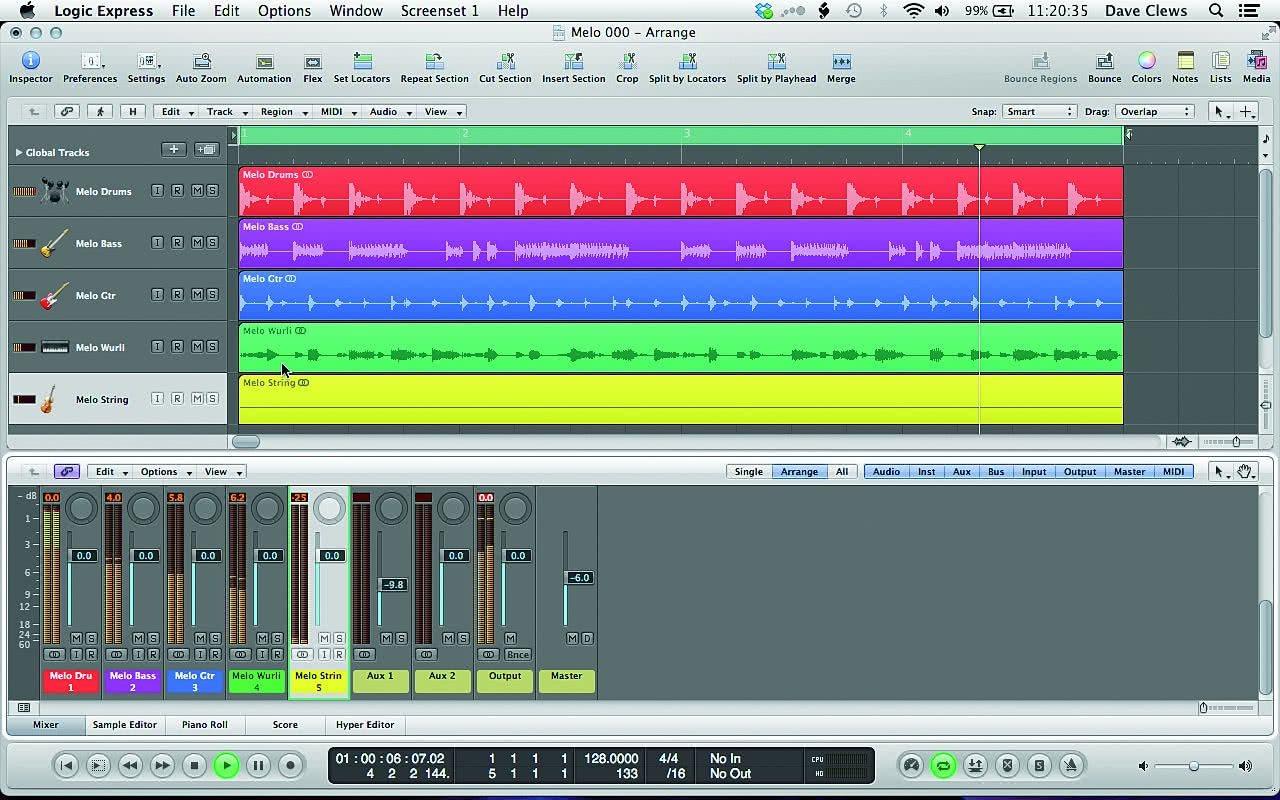
1.
Jeśli znalazłeś partię wokalną, która pasuje do Twojego utworu, ale nie ma odpowiedniego rytmu lub melodii, to możesz to zmienić za pomocą oprogramowania. Zaimportuj na oddzielne ścieżki swojego programu DAW pliki Melo[...].wav (partie podkładu do pliku Melo vocal.wav). Jest to podkład w tonacji F moll, a Melodyne posłuży nam do dopasowania wokalu do tego właśnie fragmentu instrumentalnego. Jeśli nie masz Melodyne, możesz pobrać w pełni funkcjonalną (działającą przez miesiąc) wersję demonstracyjną ze strony celemony.com.
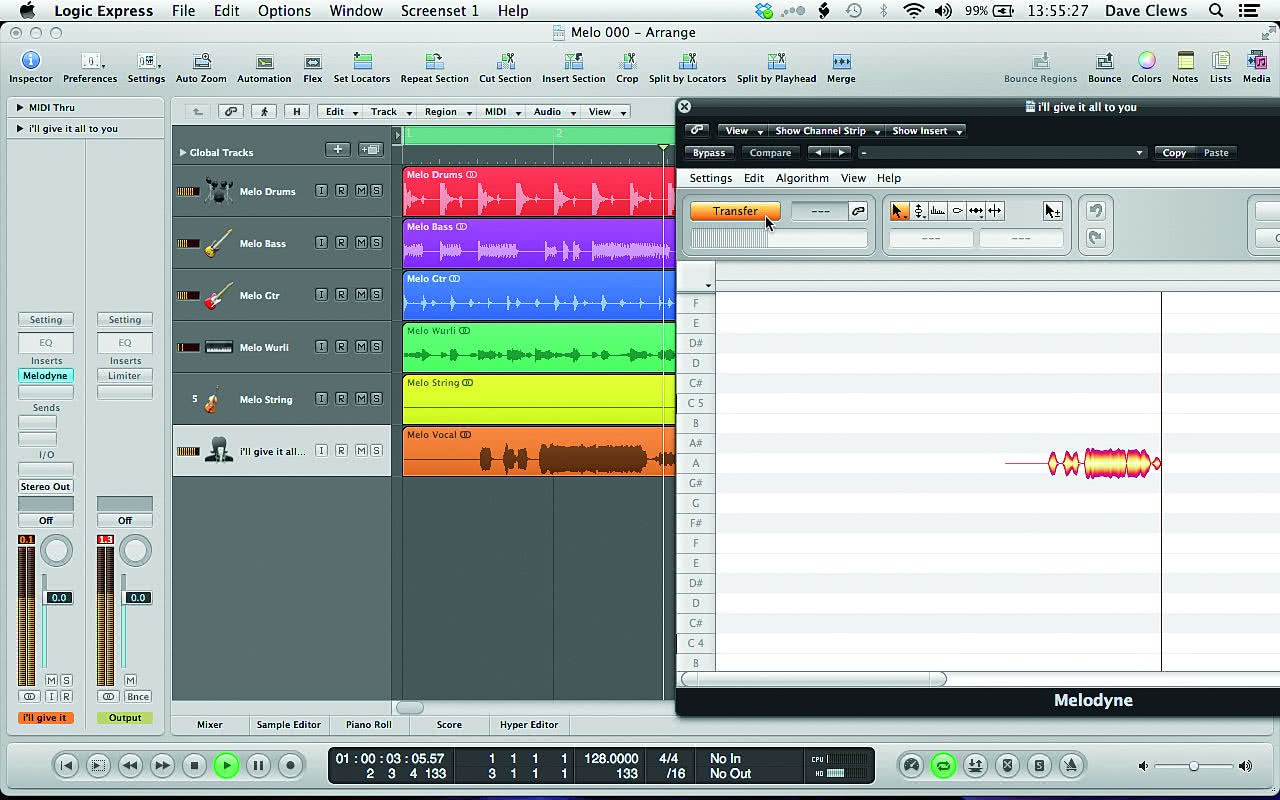
2.
Na drugą ścieżkę zaimportuj plik Melo Vocal.wav i odtwórz oba ślady. Wokal jest w zupełnie innej tonacji i melodia nie pasuje do podkładu, ale sam feeling i sposób śpiewania trzymają się klimatu. Na ścieżce wokalu włącz Melodyne Editor i otwórz okno wtyczki. Kliknij przycisk Transfer w Melodyne i wciśnij Play w programie DAW, odtwarzając sygnał, który ma zostać poddany analizie. W Melodyne powinny pojawić się czerwone i żółte „baloniki”.
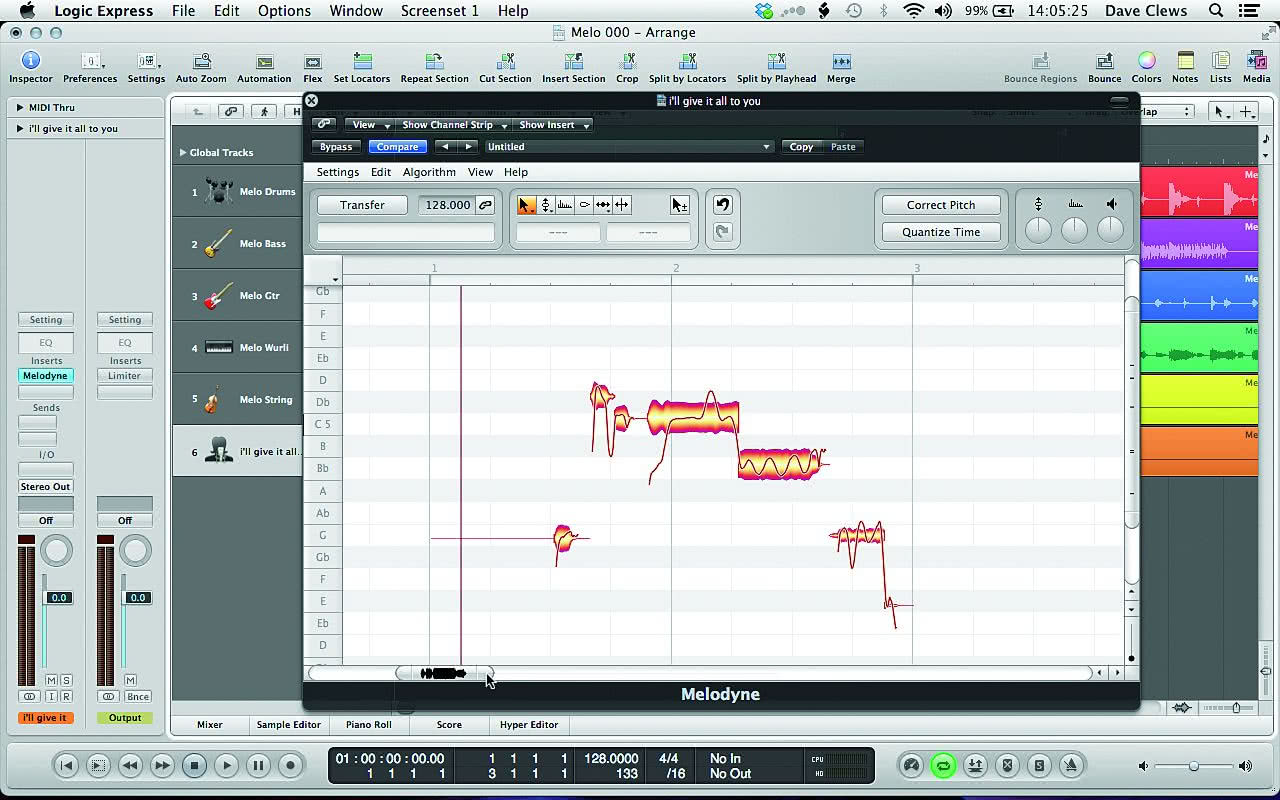
3.
Kiedy partia wokalna się zakończy, wciśnij Stop, a baloniki rozłożą się zgodnie z rozkładem dźwięków wykrytym przez algorytm Melodyne. Melodyne generalnie bardzo precyzyjnie wykrywa wszystkie zmiany wysokości dźwięku, ale w tym przypadku pominął półtonowy skok w słowie „all”. Na ten moment nie zwracajmy jednak na to uwagi. Używając suwaków skalowania w linijce przewijania powiększ widok tak, aby zobaczyć pojedynczą frazę.
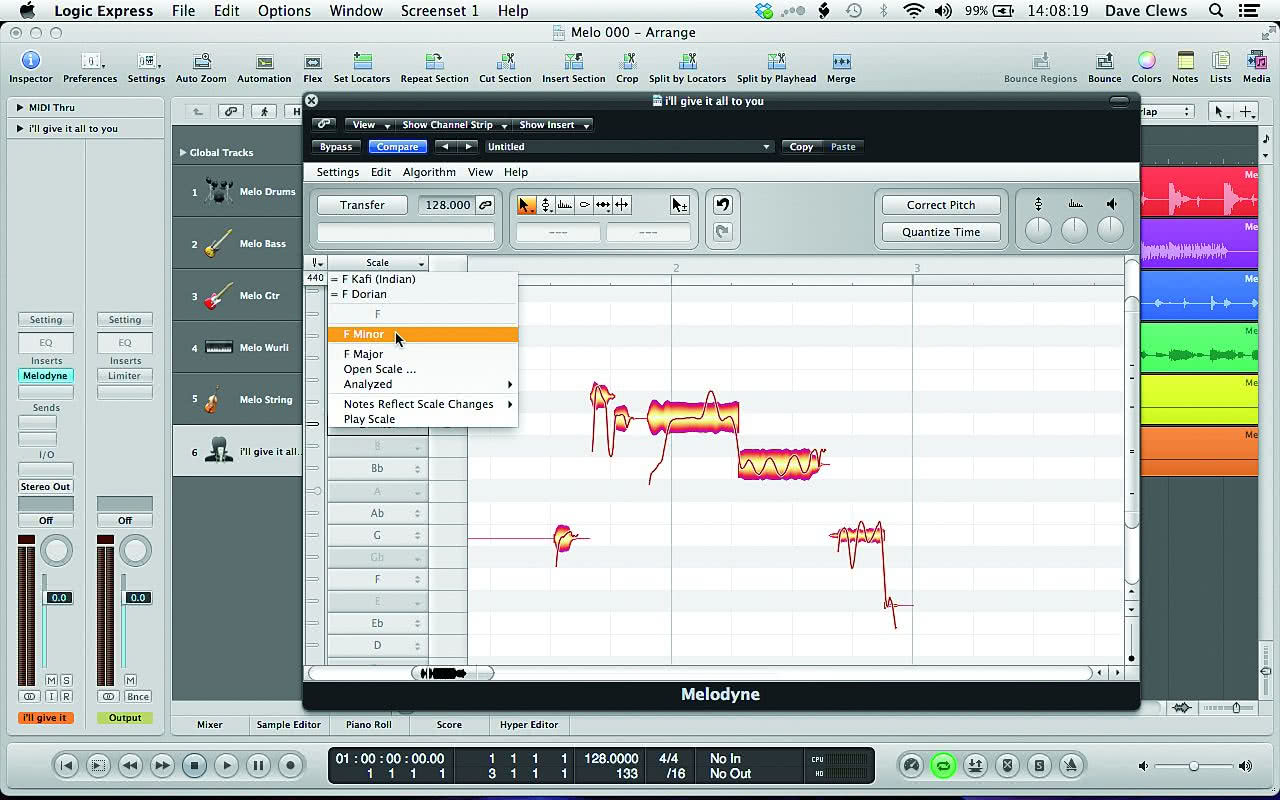
4.
Teraz możemy rozpocząć pracę polegającą na zmianie wysokości każdej nuty, aby nowa melodia pasowała do naszego podkładu. Na wstępie ustaw siatkę tak, by nuty były przyciągane tylko do tych wysokości dźwięku, które odpowiadają skali F moll. Kliknij prawym klawiszem na kolumnie z nazwami nut znajdującej się po lewej stronie. Wybierz Scale Editor > Selection and Master Tuning i kliknij na F w drabince nut. W wyskakującym okienku zaznacz F minor.
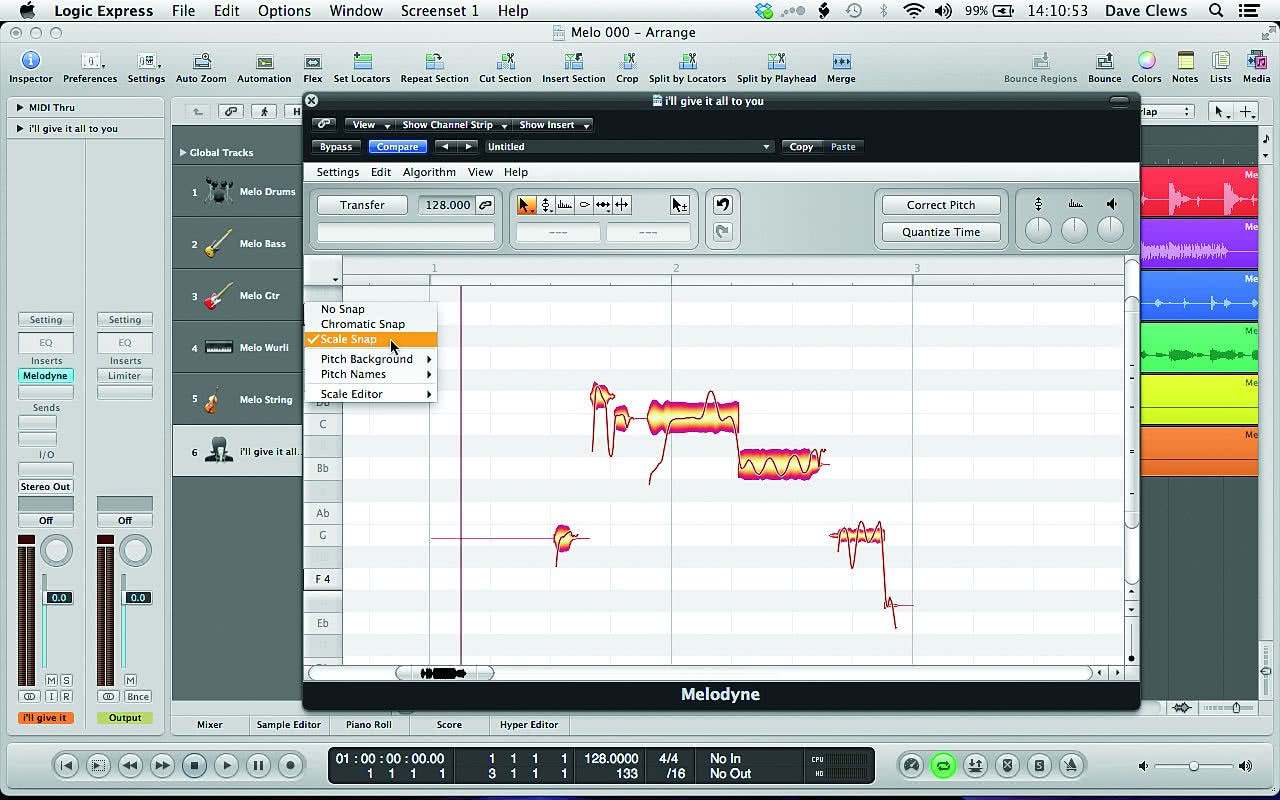
5.
Aby ukryć panel kliknij Scale Editor > Hide, a następnie jeszcze raz kliknij prawym klawiszem myszy na kolumnie z nazwami nut, tym razem wybierając opcję Scale Snap. Działanie to przesunie nuty nie należące do skali F moll, pozwalając na łatwiejsze wyszukiwanie alternatywnych dźwięków melodii, pasujących do naszego podkładu muzycznego.
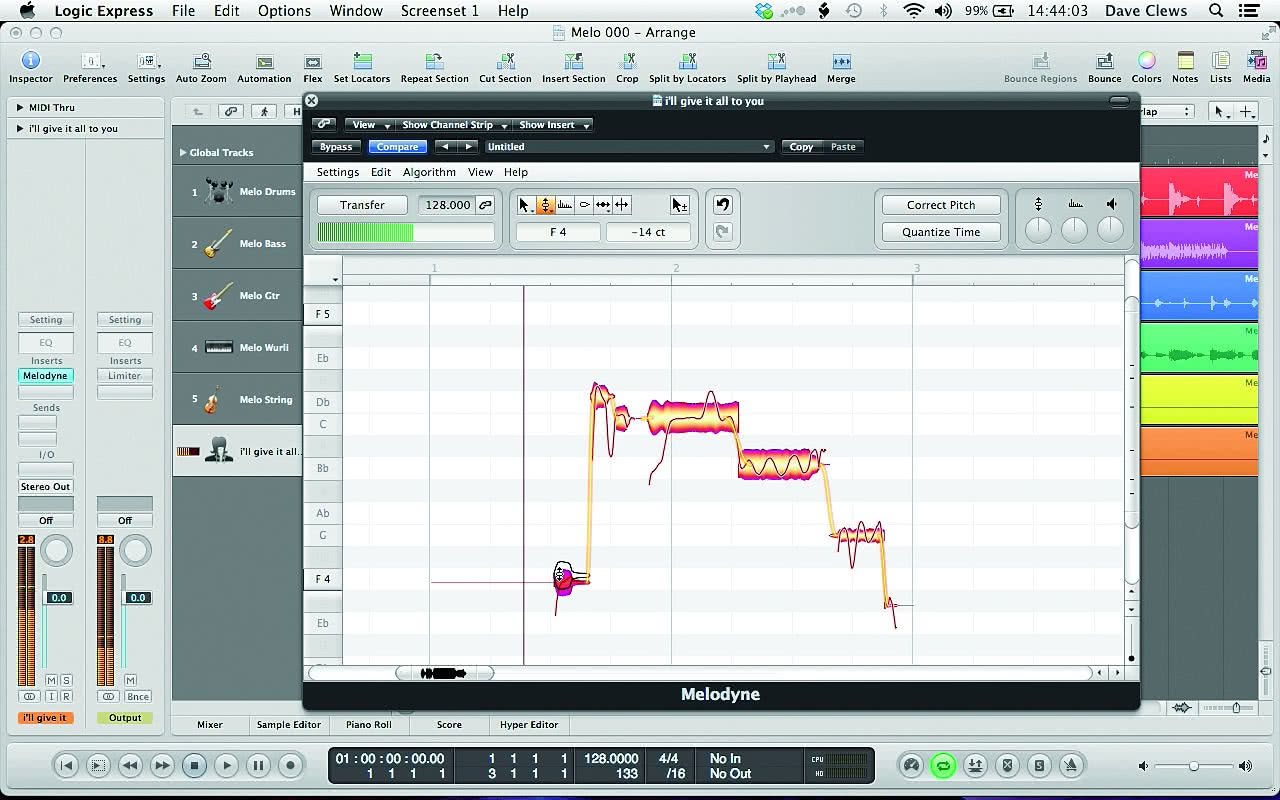
6.
Wybierz narzędzie Pitch z palety nad głównym oknem (jest to druga ikona z prawej strony, tuż obok narzędzia wskaźnika). Pozwala ono na zmianę wysokości zaznaczonej nuty. Wypróbujmy jego działanie na pierwszym słowie w naszej frazie - „I’ll”. Kliknij i przytrzymaj narzędzie na nucie, a potem przeciągnij ją o dwa półtony w dół, z G4 do F4. Następnie zmień wysokość drugiej nuty - „give” - przeciągając ją z Db do Eb.
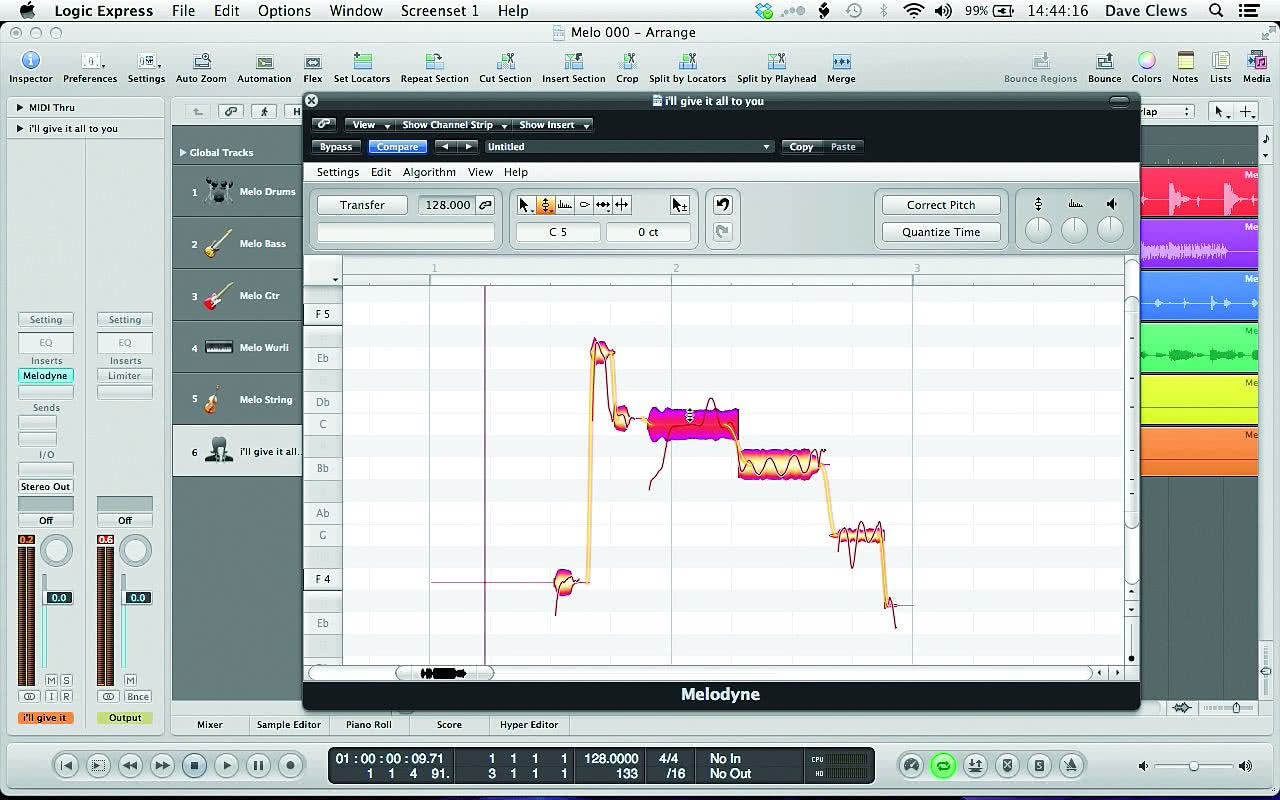
7.
Kolejne dwa słowa - „it” oraz „all” - możemy zostawić na dźwięku C, ale słychać, że są trochę zbyt wysokie. Można to łatwo zmienić dwukrotnie klikając na nich narzędziem Pitch. To spowoduje automatyczną kwantyzację ich wysokości tak, aby dopasowały się do określonego dźwięku. Skoro już jesteśmy przy precyzyjnym dostrajaniu, to możemy to samo zrobić w odniesieniu do poprzedniej nuty - Eb.
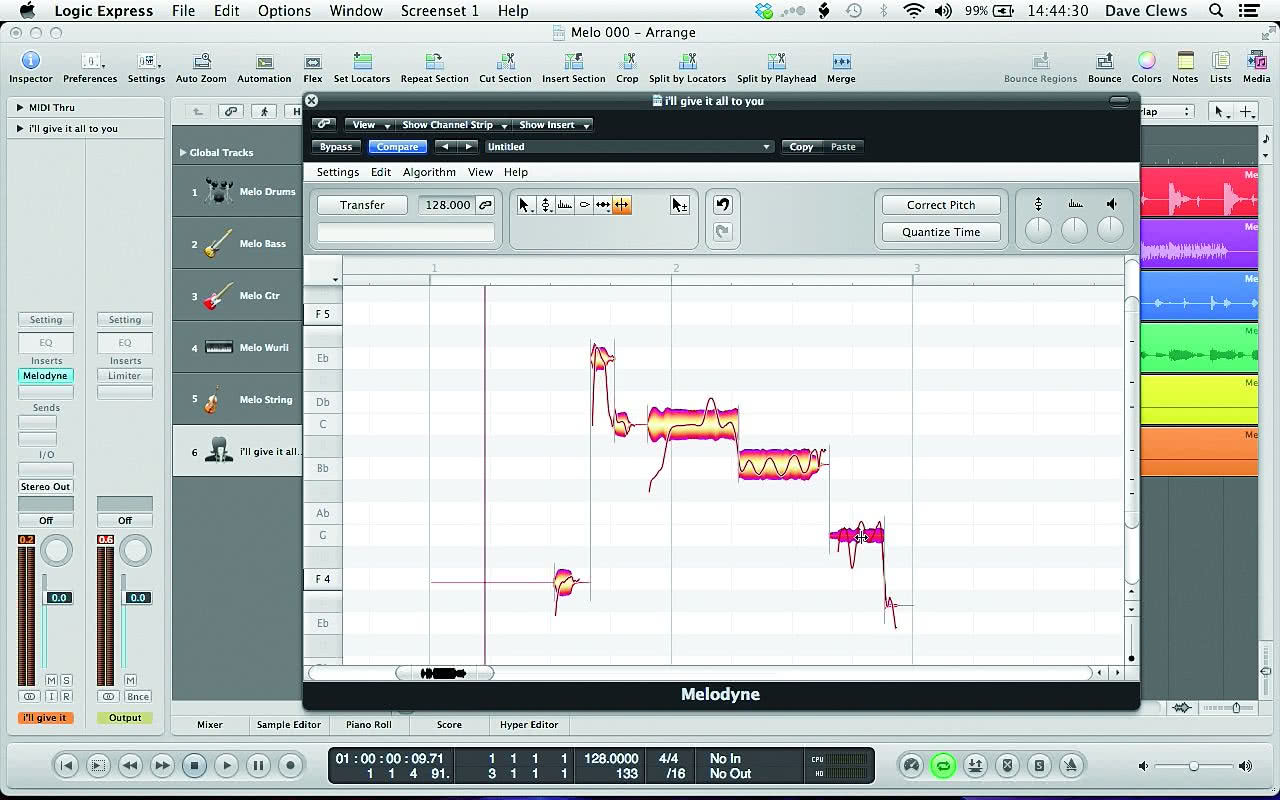
8.
W ostatniej frazie - „to you” - oba dźwięki mają taką samą wysokość, ale melodia zabrzmi lepiej, gdy będą inne. Wybierz narzędzie Note Separation (skrajnie z prawej strony paska narzędziowego) i dwukrotnie kliknij na punkcie w połowie ostatniego „balonika”, by podzielić frazę - tak jak to pokazano na ilustracji. Następnie używając narzędzia Pitch przesuń drugą nutę z G do C. Zakończenie ostatniej nuty także przesuń do C, aby fragment zabrzmiał bardziej naturalnie.
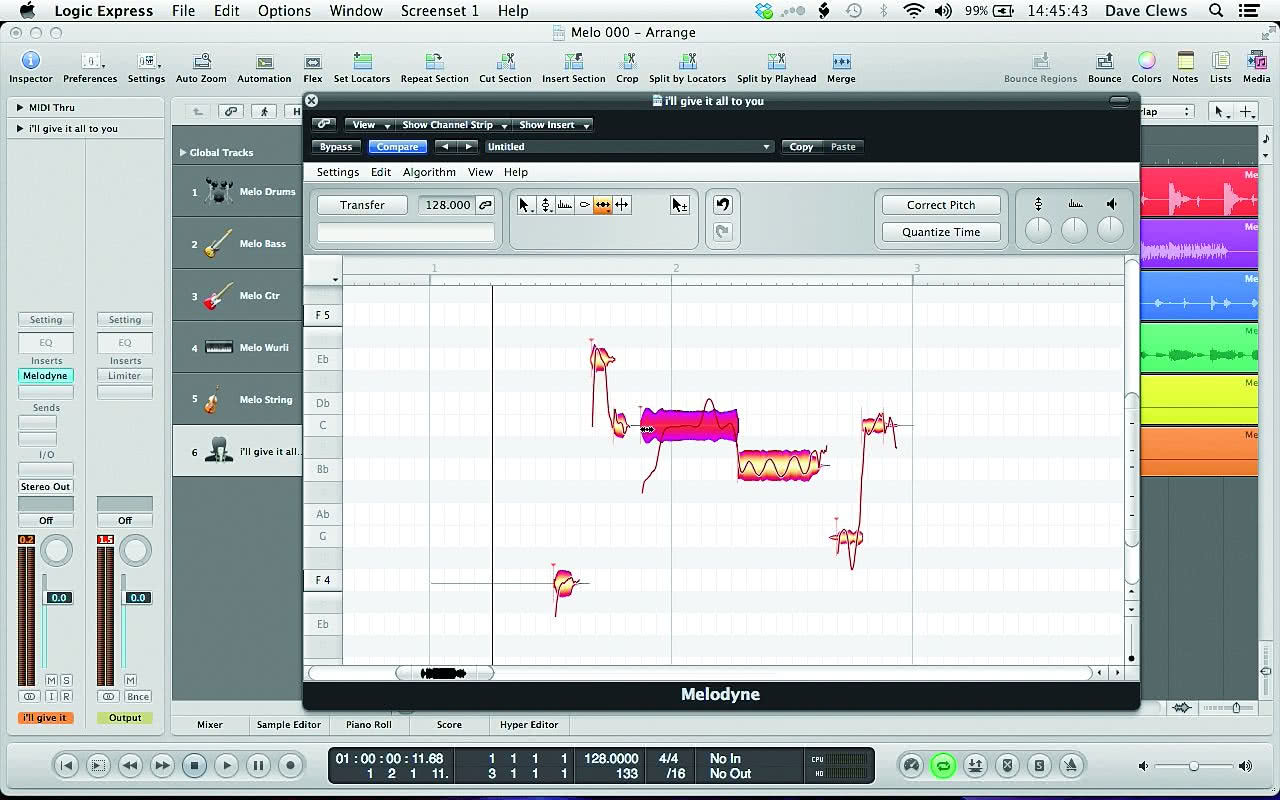
9.
Pod względem rytmicznym nasza partia brzmi dość dobrze, ale jeśli chciałbyś dokonać zmian w rytmice nut, możesz użyć do tego celu narzędzia Timing, znajdującego się po lewo od narzędzia Note Separation. Po jego wybraniu przy każdej nucie pojawią się małe pomarańczowe markery kwantyzacji. Aby dokonać drobnych korekt czasowych, przytrzymaj klawisz Alt lub Option i delikatnie przeciągnij nutę w lewo lub w prawo. Jeśli się pomylisz, możesz cofnąć polecenie używając przycisku Undo.
Zdalne nagrywanie
W czasach szerokopasmowych połączeń i wydajnych komputerów nagrywanie przez Internet staje się coraz bardziej dostępną opcją. W naszym samouczku zajmiemy się systemem Cubase VST Connect SE, ale funkcjonują też inne systemy działające w podobny sposób, spośród których najbardziej znany jest digitalmusician.net, społeczność muzyków współpracujących ze sobą za pośrednictwem Internetu. Rejestrując się w DMN uzyskujesz dostęp do globalnej bazy danych muzyków, możesz zamieszczać ogłoszenia i używać wyspecjalizowanej wyszukiwarki pozwalającej znaleźć muzyków do Twojego projektu.
Nagrywanie dokonywane jest przez samodzielną aplikację o nazwie Digital Music Container, której twórcą jest, co ciekawe, Charlie Steinberg, który wyrasta na człowieka, dzięki któremu funkcjonuje cały współczesny muzyczny świat... DMC pracuje jak program DAW z możliwością włączania wtyczek VST i opcją konferencji wideo. Możesz podłączyć się do swojego programu DAW przez ReWire, a sam system ma także wbudowaną funkcję transferu plików audio między użytkownikiem a współpracownikami. Podstawowe konto DMN jest bezpłatne, ale szybkość transferu ograniczona jest do 128 kB/s - aby mieć szybsze połączenie należy wykupić opcję Pro. Oczywiście, możesz też współpracować z wokalistami bez używania tego programu - wystarczy po prostu wysłać ścieżki podkładowe i odebrać nagrane ślady. Można do tego celu użyć takich serwisów jak Dropbox czy Wetransfer. W polskich warunkach można też skorzystać z oferty witryny szukammuzyka.pl.
Krok po kroku
Konfiguracja Steinberg VST Connect SE pod kątem zdalnego nagrywania
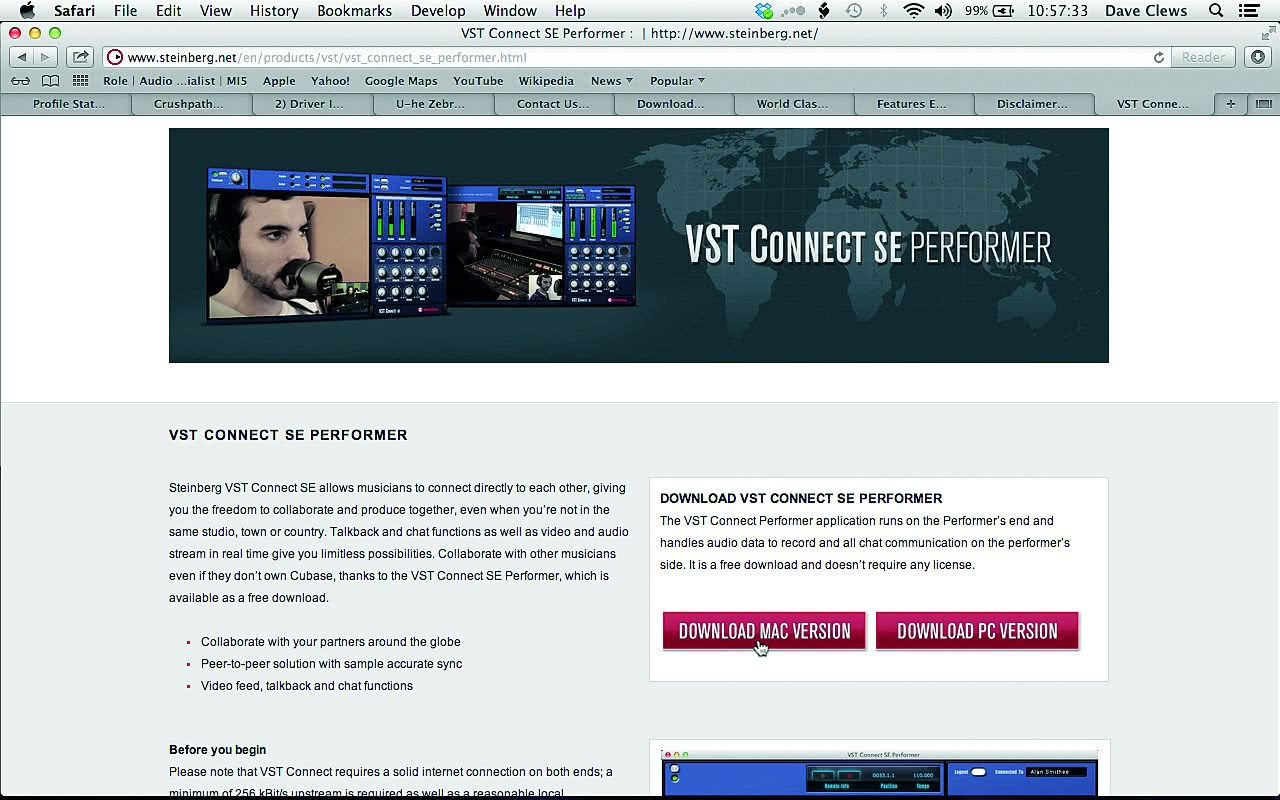
1.
Jeśli dysponujesz programem Cubase 7, to dostępny w nim moduł VST Connect SE pozwoli Ci połączyć się z wykonawcą, który może nagrać dla Ciebie partię wokalną bezpośrednio do Twojego programu, będąc w dowolnym miejscu na świecie, w którym jest połączenie internetowe. Na początku Twój wykonawca musi odwiedzić stronę steinberg.net, aby pobrać i zainstalować samodzielną aplikację VST Connect SE Performer. Następnie musi podłączyć mikrofon i słuchawki do swojego interfejsu audio.
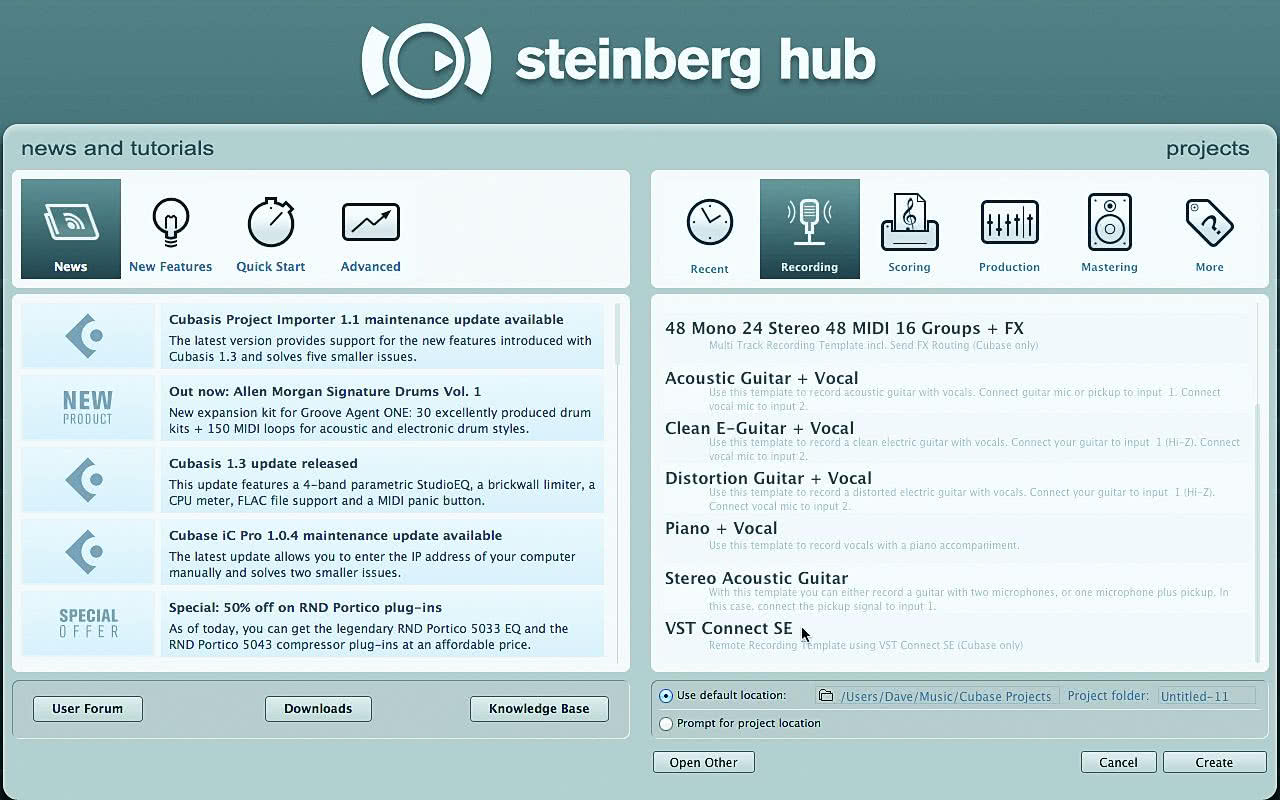
2.
Zgodnie z instrukcją obsługi programu Cubase skonfiguruj swoją sesję. Przy uruchamianiu programu Cubase pokazuje się okno Steinberg Hub, gdzie w zakładce Recording znajdziesz gotowy i skonfigurowany projekt VST Connect SE. Na odpowiednich kanałach powinny się uruchomić dwie wtyczki VST Connect SE - jedna do obsługi wysyłki miksu, a druga do komunikacji z wykonawcą (talkback).
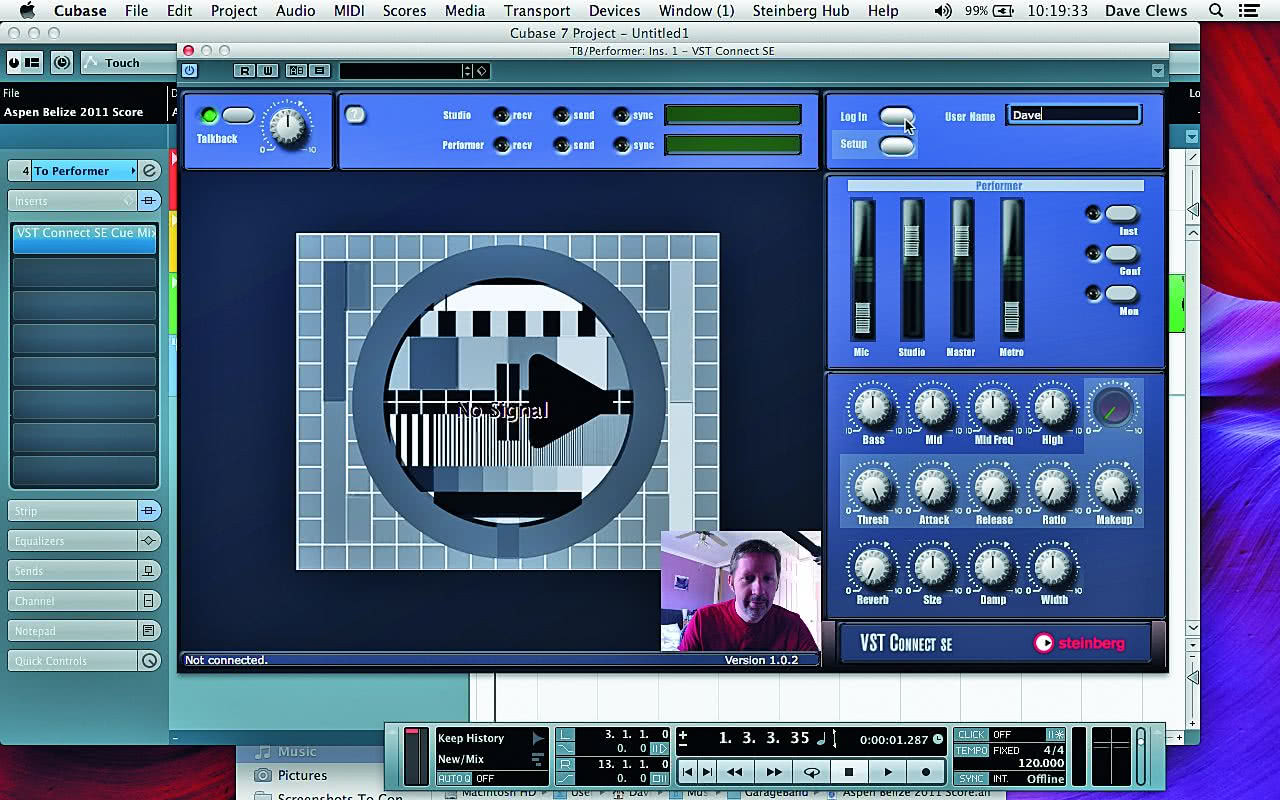
3.
Wzorzec sesji powinien załadować się z już otwartym oknem wtyczki VST Connect SE. Rozpocznij importowanie stereofonicznej partii podkładowej i umieść ją na ścieżce oznaczonej jako Playback. Teraz w oknie User Name wpisz nazwę użytkownika dla sesji i kliknij przycisk Login. To spowoduje wygenerowanie unikalnego 10-cyfrowego kodu dla wykonawcy, pozwalającego mu na przyłączenie się do sesji (możesz mu np. wysłać e-mail z tym kodem).
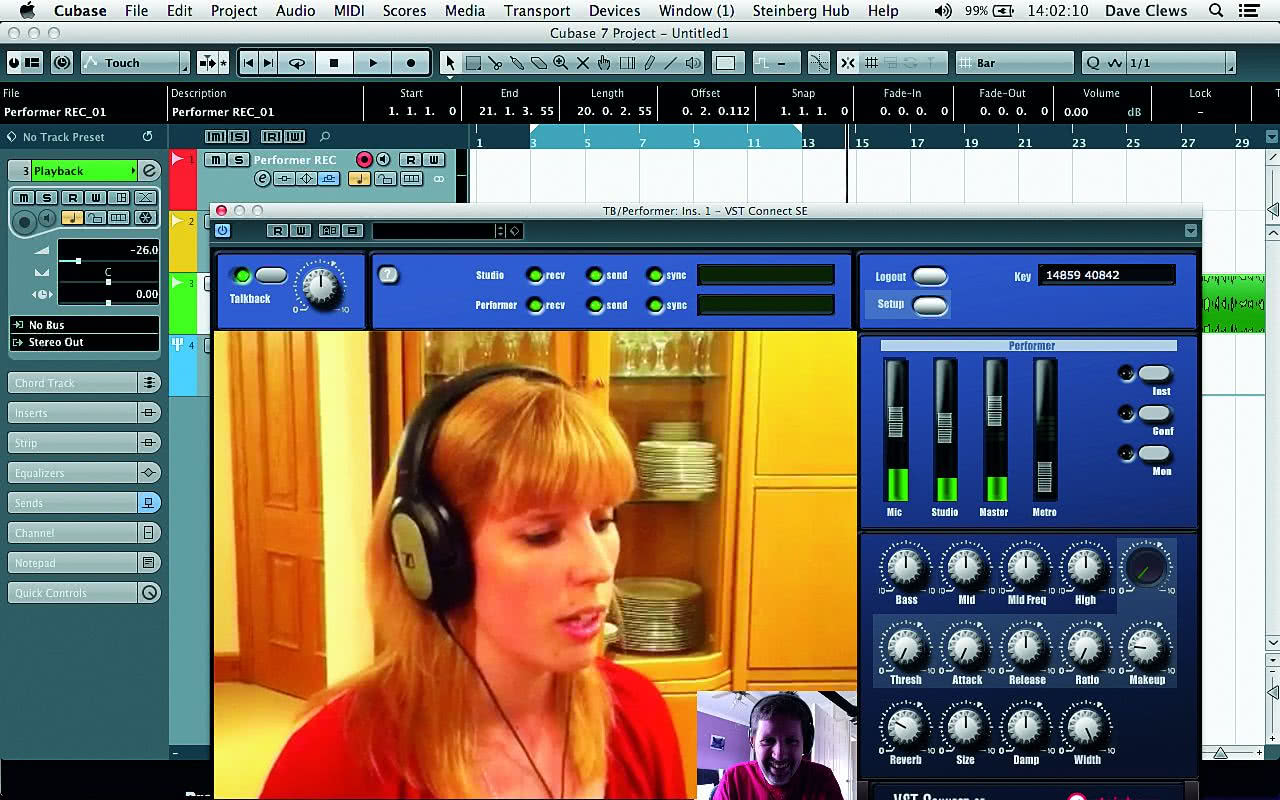
4.
Teraz Twój wykonawca powinien uruchomić aplikację VST Connect SE Performer i wpisać w odpowiednie pole wcześniej podany kod. Po dokonaniu tego powinno nastąpić połączenie audio i wideo między dwoma komputerami, co będzie potwierdzone zaświeceniem się sześciu zielonych LED-ów w górnej części okna wtyczki VST Connect SE. Ty i Twój wykonawca możecie się teraz widzieć i słyszeć wzajemnie.
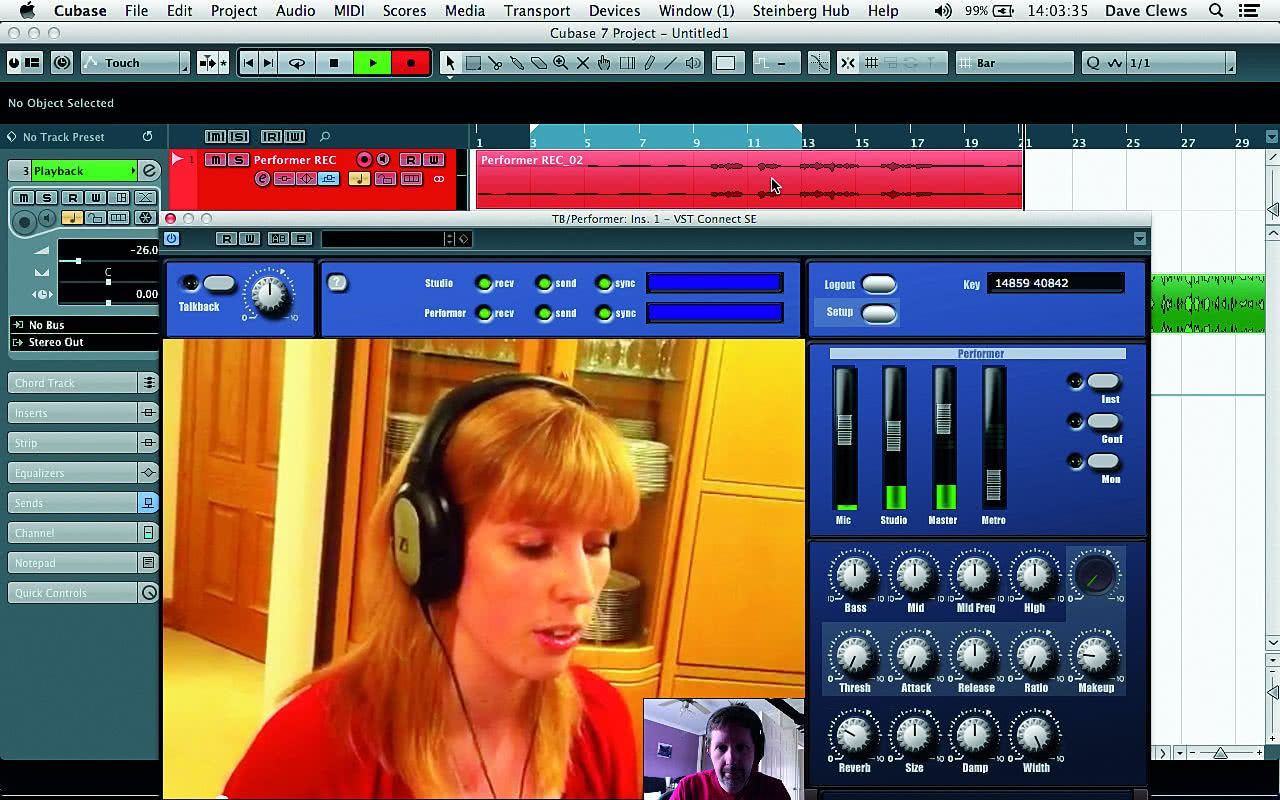
5.
Uaktywnij funkcję nagrywania na ścieżce Performer REC, a następnie włącz odtwarzanie i ustaw odpowiednie poziomy używając suwaków Mic, Studio i Master. Do swojej dyspozycji masz także Monitor EQ, Compression i Reverb, dzięki którym możesz ustawić w słuchawkach wykonawcy taki dźwięk, jaki jemu/jej odpowiada. Kliknij przycisk Setup, co pozwoli ustawić odpowiednie parametry połączenia na obu jego końcach i skorygować ewentualne problemy związane z opóźnieniem i synchronizacją.
Jeśli masz problemy z ustanowieniem poprawnego połączenia internetowego, to najczęstszą tego przyczyną jest firewall w Twoim routerze szerokopasmowym, który blokuje wchodzący strumień informacji na portach używanych przez VST Connect SE do komunikacji z systemem wykonawcy. Można rozwiązać ten problem logując się jako administrator i wchodząc do ustawień routera (zazwyczaj trzeba wpisać 192.168.0.1 w przeglądarce internetowej) i otwierając UDP portów od 51111 do 51113. Firewall realizowany programowo może także powodować ich blokowanie.
Serwisy online
Drugą opcją zdalnej współpracy z nagrywającymi wokalistami przez Internet jest korzystanie z wyspecjalizowanych serwisów przeznaczonych dla tych, którzy poszukują wykonawcy swojej piosenki. Polega to na tym, że wysyłasz swój utwór bez wokalu (albo ze wstępnie nagranym zarysem wokalu w oddzielnym pliku), opatrujesz całość swoimi uwagami i na tej podstawie profesjonalni wokaliści nagrywają odpowiednią partię. Jednym z najpopularniejszych na świecie serwisów tego typu jest Virtual Vocals, a my rozmawiamy z jego współwłaścicielką i jednocześnie wokalistką sesyjną Kim Chandler. Kim i jej partner Russell zaczęli oferować tego typu usługi w 2004 roku. „Jesteśmy jednymi z pierwszych, którzy zaczęli tego typu działalność i mamy w tym zakresie duże doświadczenie” - mówi Kim. „Jestem wokalistką sesyjną od 23 lat, a Russell mniej więcej tyle samo czasu pracował jako gitarzysta sesyjny oraz realizator i producent. Mamy doskonały zespół wokalistów sesyjnych i do tej pory pracowaliśmy już dla ponad 300 klientów z całego świata, organizując setki sesji rocznie”.
Firma realizuje różnego typu prace nagraniowe. „Nagrywamy jingle, klipy identyfikacyjne dla stacji i partie wokalne dla artystów - wśród nich mnóstwo partii ze znanych utworów (np. dla osób zajmujących się remiksami dance), partii solowych i chórków, całe albumy, partie wokalne do różnego typu przedstawień, produkty edukacyjne dla dzieci, zestawy sampli, ścieżki dźwiękowe do filmów, gier komputerowych, wokale do aplikacji dla smartfonów, stron internetowych itd.”. „Klienci pochodzą z różnych stron świata - wystarczy że wyślą specyfikację danej pracy, słowa i pliki MP3 lub WAV z partią instrumentalną oraz sugerowanym wokalem. Jeśli nie śpiewasz na tyle dobrze, by nagrać taki wokal, może to być linia melodyczna zagrana na syntezatorze, pozwalająca uchwycić ideę głównej partii wokalnej; jedynym problemem jest wówczas to, że nie wiemy jak słowa rozkładają się w melodii”.
„Rekomendujemy wykonawcę, który naszym zdaniem najlepiej nadaje się do wykonania danej partii i dokonujemy nagrania korzystając z najwyższej klasy sprzętu oraz angażując specjalistów od nagrywania i producenta. Nagrywamy wszystko w studiu podłączonym do Skype’a, aby klient mógł obserwować przebieg sesji na żywo i na gorąco sugerować określone rozwiązania. Sporo zainwestowaliśmy też w sprzęt. Nasze studio wyposażone jest w wart 4.000 funtów mikrofon lampowy Blue Bottle z czterema wymiennymi kapsułami, wykonany na zamówienie przedwzmacniacz lampowy Gavatron Audio oraz hi-endowe przetworniki RME ADI-2”.
Ceny
Ze względu na zróżnicowany wachlarz zleceń trudno jest jednoznacznie określić ceny tego typu usług. „Każdy projekt wyceniamy oddzielnie, ale żeby podać jakiś punkt odniesienia powiem tylko, że cena za kompletne przygotowanie wokalu do utworu demo (kilka podejść głównego wokalu, ścieżki chórków, partie mówione, partie improwizowane itp.) oscyluje w okolicach kilkuset funtów” - mówi Kim. „Podobna cena obowiązuje też w przypadku kompletnych chórków i drugiego wokalu dla utworów, które będą wydane komercyjnie”. Po ustaleniu kwoty, płatności można dokonać za pośrednictwem serwisu Paypal, a dla nowych klientów obowiązuje zasada płatności z góry. „Być może nie jesteśmy najtańsi na rynku, ale oferujemy usługi, z których jakości jesteśmy dumni” - kontynuuje Kim. „Współpracujemy tylko z takimi profesjonalnymi wokalistami, których osobiście znamy, którym ufamy i których możemy polecić z pełnym zaufaniem”.
Czas wykonania zlecenia od przyjęcia zamówienia do przesłania klientowi gotowych materiałów zależy od rodzaju i charakteru projektu. „Generalnie staramy się wykonać pracę najszybciej jak to tylko możliwe, ponieważ mamy dużo zleceń i czas jest dla nas rzeczą istotną. Bywa tak, że zlecenie wykonane jest już tego samego dnia. Jeśli to tylko możliwe, staramy się zachęcać naszych klientów do współpracy w trakcie sesji za pośrednictwem serwisu Skype, i obserwacji przebiegu procesu nagrywania. Dzięki temu możemy na bieżąco rozwiązywać problemy i wyjaśniać nieścisłości, które mogą się pojawić w trakcie realizacji zlecenia”.
Przebieg sesji
Mając wieloletnie doświadczenie w zdalnej współpracy z klientami zlecającymi nagrywanie wokalu firma Virtual Vocals potrafi doskonale przeprowadzić każdy projekt. Jest jednak kilka rzeczy, na które powinien zwrócić uwagę klient, aby całość prac przebiegła bez kłopotów. „Kluczową sprawą jest odpowiedni dobór tonacji” - zauważa Kim. „Jeśli tonacja jest zbyt niska, wtedy brzmienie może być matowe, a jeśli zbyt wysoka, wtedy może być poza zakresem możliwości wykonawcy. Preferowane jest też doprowadzenie utworu do jak najbardziej zaawansowanego stadium, bliskiego zamierzonemu efektowi końcowemu. Oczywiście, niewielkie poprawki mogą się jeszcze zdarzyć i z pewnością będą miały miejsce, ale jeśli twórca wciąż chce wprowadzać poważne zmiany w sesji, to nie wpływa to korzystnie na wykonywaną partię. Z drugiej strony patrząc, zdarzają się twórcy przesadnie pedantyczni jeśli chodzi o wykonanie i nie chcą zostawić nawet skrawka wolnego pola na interpretację dla wokalisty. Zawsze staramy się wykonać zlecenie zgodnie z zamówieniem, ale taki rodzaj nadmiernej kontroli nad wykonaniem nie zawsze wpływa korzystnie na końcowy rezultat i może sprawić, że wykonanie zabrzmi nienaturalnie”. „Nasi wokaliści są bardzo doświadczeni i mają doskonałe wyczucie tego, co najlepiej sprawdzi się w danej piosence. Dlatego czasem dobrze jest zostawić im nieco miejsca na własną interpretację - bardzo często właśnie wtedy powstają najlepsze, tzw. złote ujęcia”.
www.virtualvocals.com
Techniczne pułapki
Wiele problemów technicznych, z jakimi spotyka się Kim podczas współpracy z klientami przesyłającymi swoje materiały, wynika z banalnych niedopatrzeń, których można łatwo uniknąć. Dla przykładu, koniecznie trzeba sprawdzić wysyłany tekst, aby być pewnym, że nie ma tam żadnych pomyłek, zwłaszcza jeśli sesja nie jest koordynowana poprzez Skype. Jeśli praca jest dokonywana za pośrednictwem programu DAW bardzo ważne jest to, aby określić tempo utworu w BPM, by ścieżka instrumentalna i wokalna (po jej eksporcie) pozostawały w pełnej synchronizacji, a najlepiej by zaczynały się z tego samego miejsca. „Enkodery MP3 często dodają odrobinę ciszy na początku” - mówi Kim. „Z tego względu preferujemy pliki w formacie WAV. Gdy odsyłamy gotową pracę, wówczas standardowo zgrywamy i łączymy wszystkie ścieżki wokalne względem pierwszego taktu utworu, tak aby klient mógł od razu umieścić ślady w sesji i posłuchać efektów naszej pracy”.
Oddzielny temat to parametry przetwarzania. „Zazwyczaj pracujemy z próbkowaniem 44,1 kHz i 24-bitową rozdzielczością, i takich parametrów najczęściej oczekują od nas klienci. Jeśli jednak zleceniodawca używa innej częstotliwości próbkowania, np. 48 kHz, wówczas powinien to zaznaczyć w przekazywanych nam informacjach. Kiedyś zdarzyło się, że otrzymaliśmy ścieżki z podkładami różnych instrumentów, które różniły się częstotliwością próbkowania (jedne były próbkowane 44,1 kHz, a inne 48 kHz), a zatem były odtwarzane z różną szybkością i z różną wysokością dźwięku”.
Krok po kroku
Montaż, edycja i strojenie wokalu w Cubase
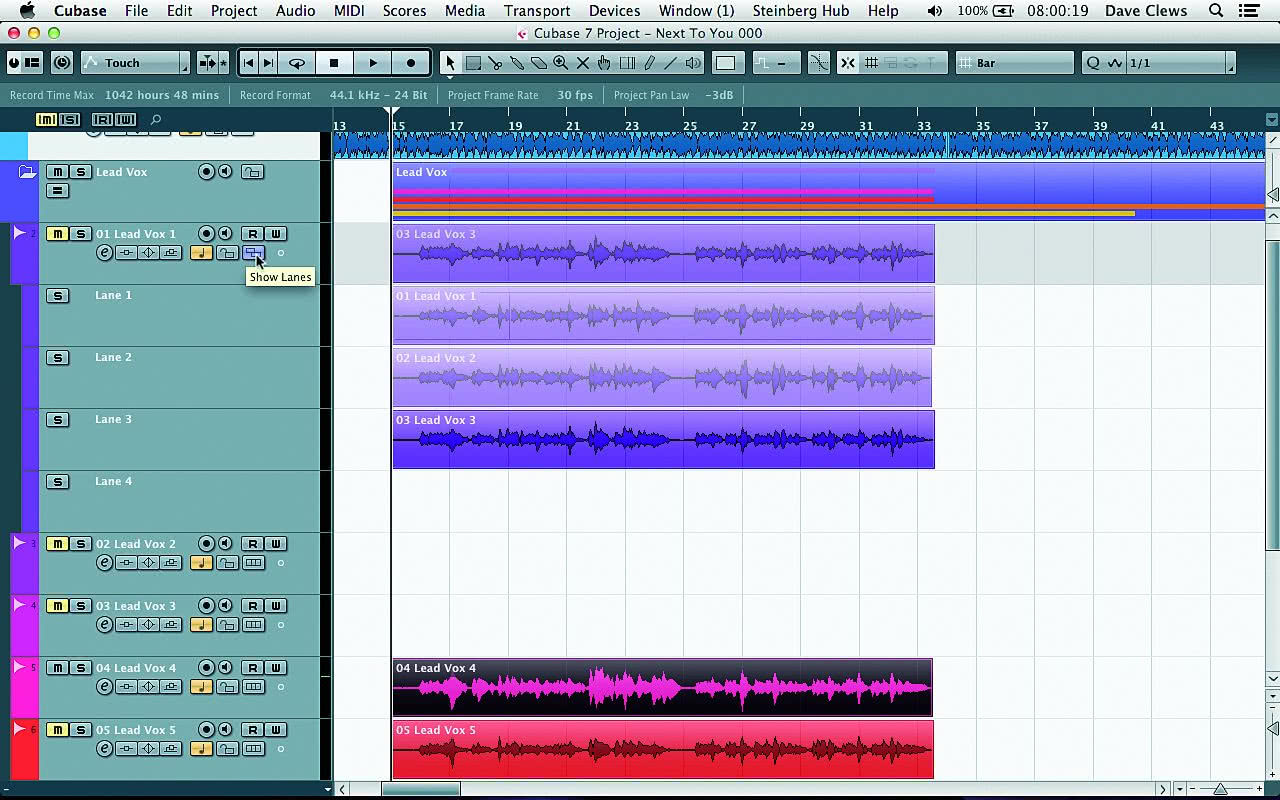
1.
Mamy tutaj pięć ujęć wokalu głównego (1 Lead Vox 1-5) z serwisu Virtual Vocals.com, które celowo zamówiliśmy tak, by były wykonane w inny sposób. Chcieliśmy na ich przykładzie pokazać, na czym polega montaż jednej ścieżki z różnych ujęć (comping). Używamy programu Cubase 7 i dla celów montażu umieściliśmy ujęcia na oddzielnych liniach przypisanych do tej samej ścieżki. Aby tego dokonać kliknij przycisk Show Lanes i przeciągaj klipy jeden po drugim na następne puste linie.
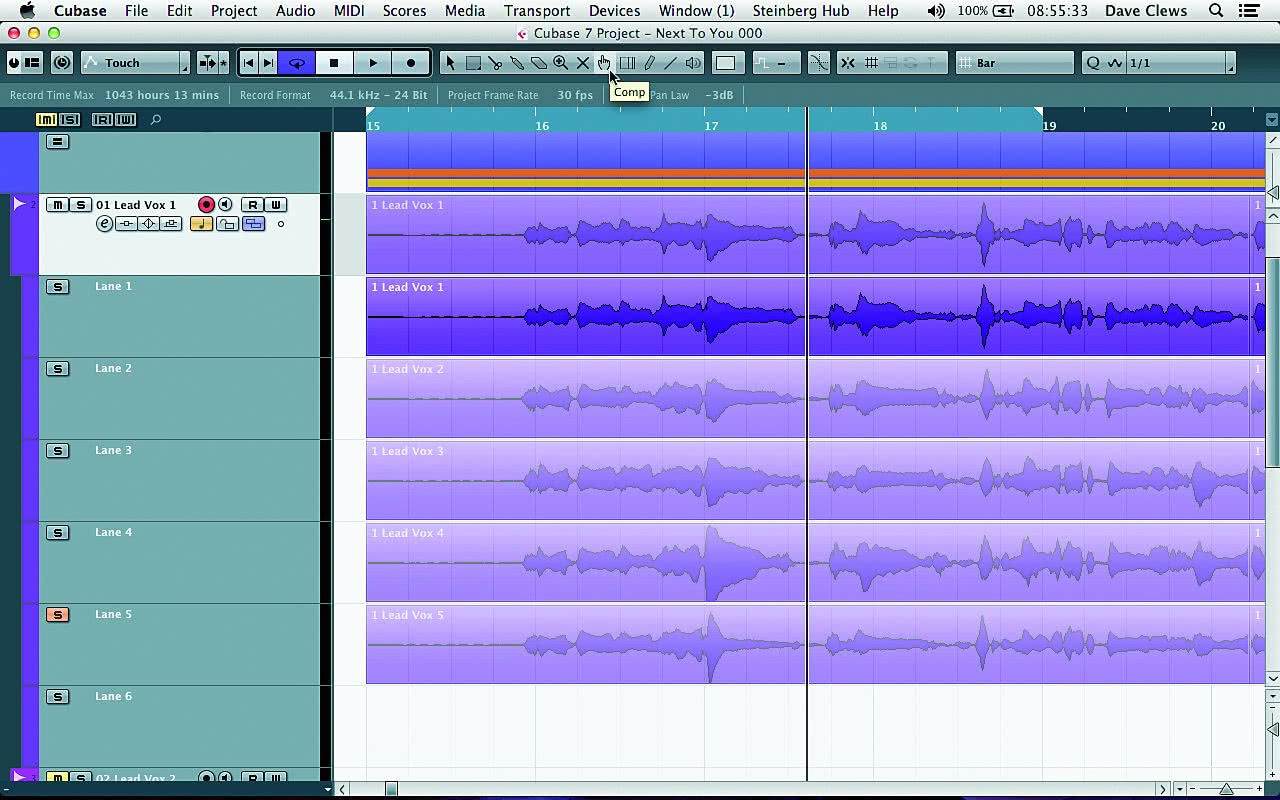
2.
Zaznacz region do zapętlenia dla pierwszej frazy. Każda linia ma własny przycisk solo, który pozwala odsłuchać jej zawartość bez wyciszania innych linii. Po jego kliknięciu można posłuchać odtwarzanej frazy danego ujęcia w kontekście całej aranżacji. Kiedy znajdziesz to, które w tej frazie brzmi najlepiej, wyłącz Snap i wybierz narzędzie Comp z paska narzędziowego - to te, które wygląda jak palec wskazujący.
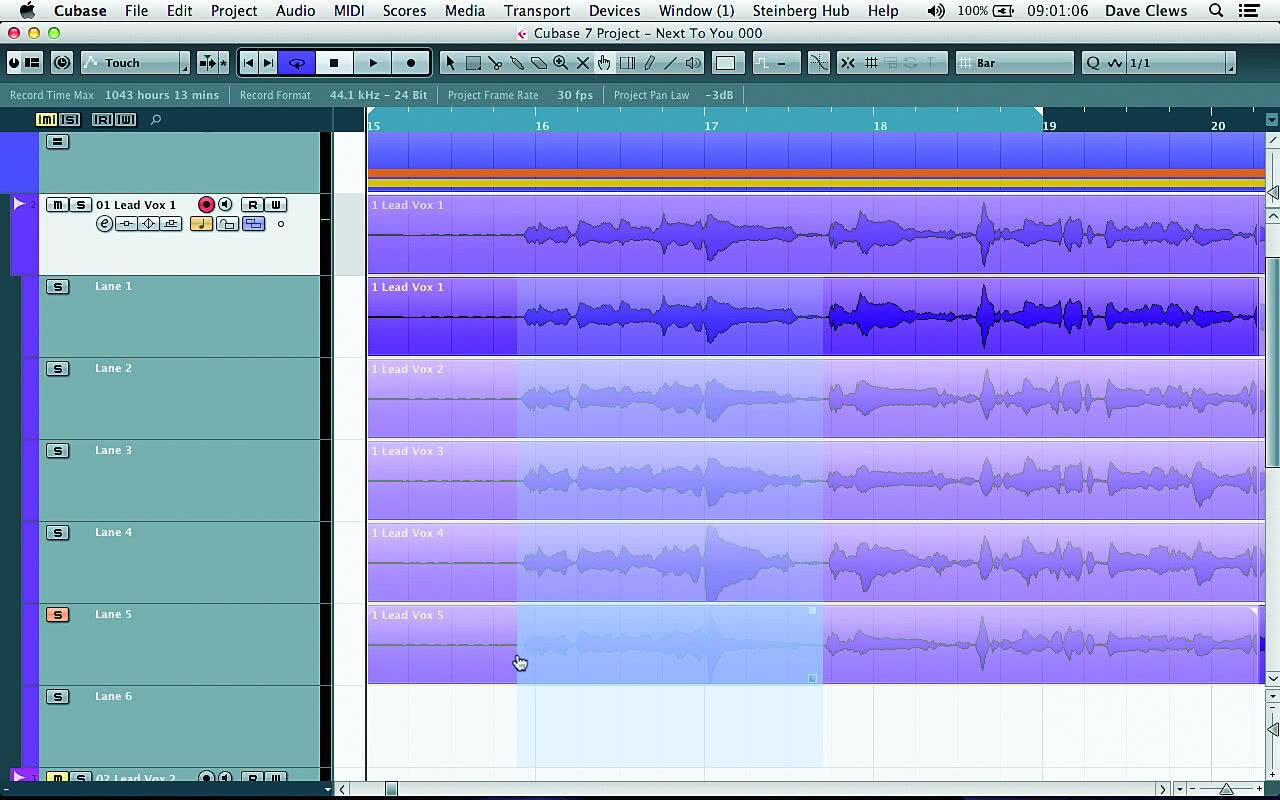
3.
Przeciągnij narzędziem Comp wzdłuż frazy, którą chcesz zostawić. Jej kształt pojawi się w ścieżce głównej - podczas montażu w danej chwili może być aktywna tylko jedna „warstwa”. Aby zminimalizować ewentualne trzaski, system montażu Cubase automatycznie tworzy krótkie wyciszenia pomiędzy montowanymi regionami, aby stykały się one w miejscach, w których sygnał ma wartość zerową.
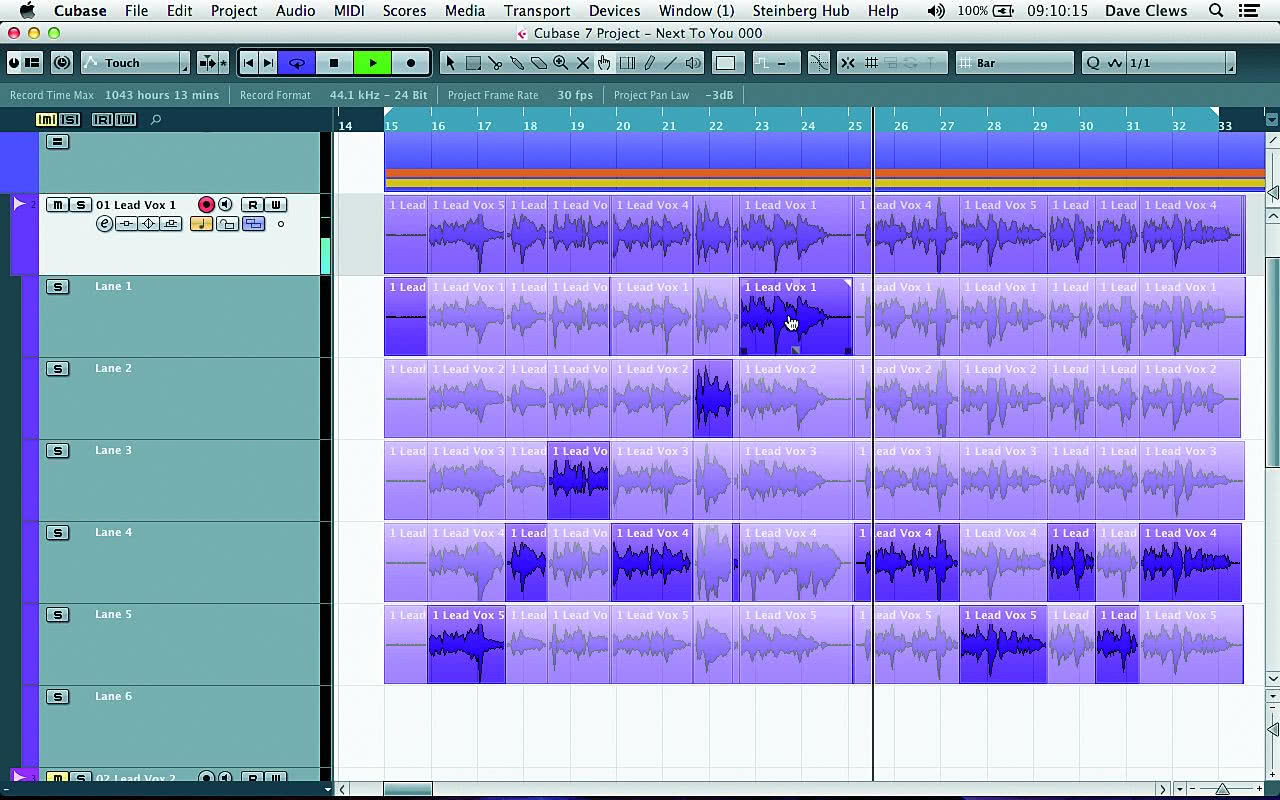
4.
Przesuń zapętlony region do następnej frazy i powtórz opisany wyżej proces aż w ten sposób zmontujesz całe wykonanie. Aby wysłuchać zmontowanej ścieżki głównej wyłącz solo na linii, którą ostatnio odsłuchiwałeś. Aby sprawdzić, czy inne ujęcie zabrzmi lepiej w danym kontekście, kliknij na nim, aby zamienić je w ścieżce po montażu. Na naszej płycie zamieściliśmy też „anty-montaż”, wykonany z najgorszych fragmentów poszczególnych podejść (4b. Lead Vox - Worst Takes Comped.wav), aby można było go porównać z montażem wykonanym z tych najlepszych (4a. Lead Vox - Best Takes Comped.wav).
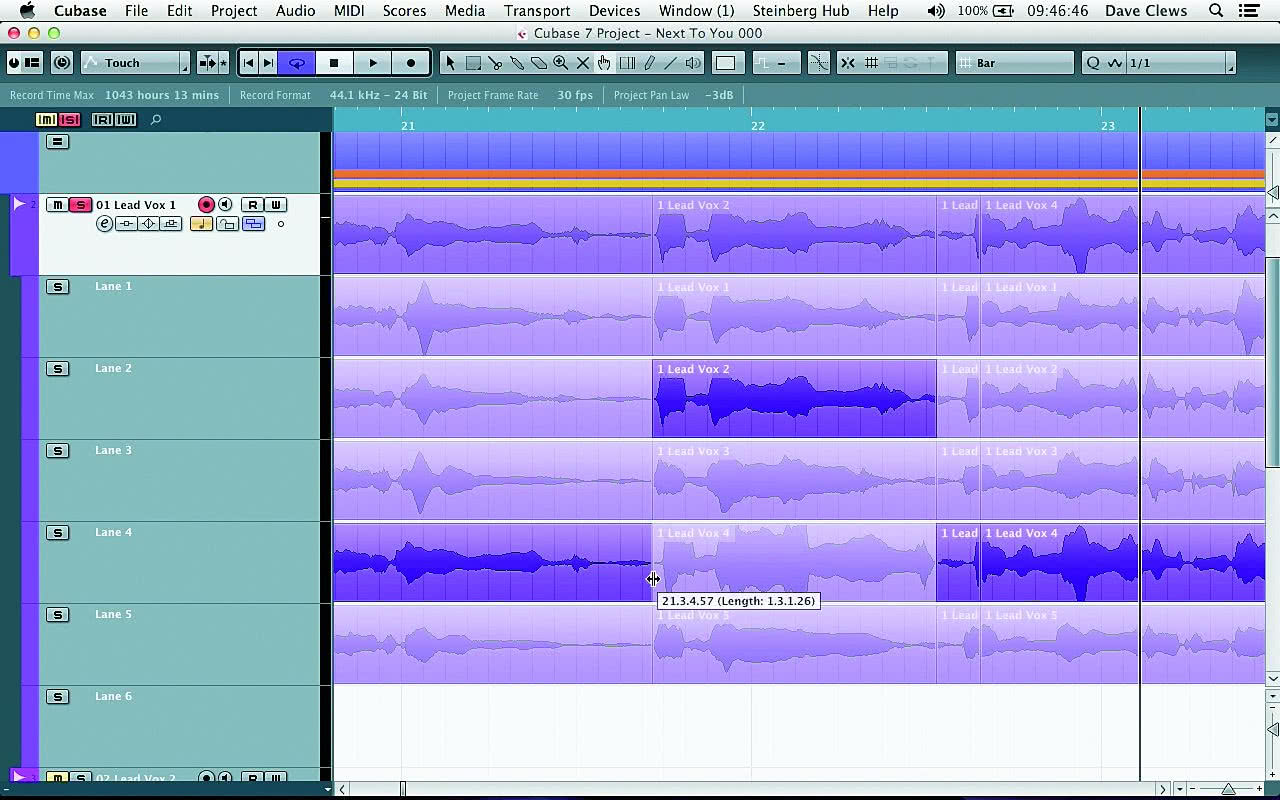
5.
Aby sprawdzić, czy funkcja wyciszania między fragmentami działa, włącz w tryb solo główną ścieżkę po montażu. Granice poszczególnych fragmentów pokazane są jako pionowe szare linie biegnące przez wszystkie ujęcia. Aby zmienić ich pozycję (np. dla usunięcia takich elementów jak podwójne oddechy) uchwyć je narzędziem Comp, aby wskaźnik zmienił się w narzędzie pokazane na ilustracji, i przeciągnij granicę w lewo lub w prawo.
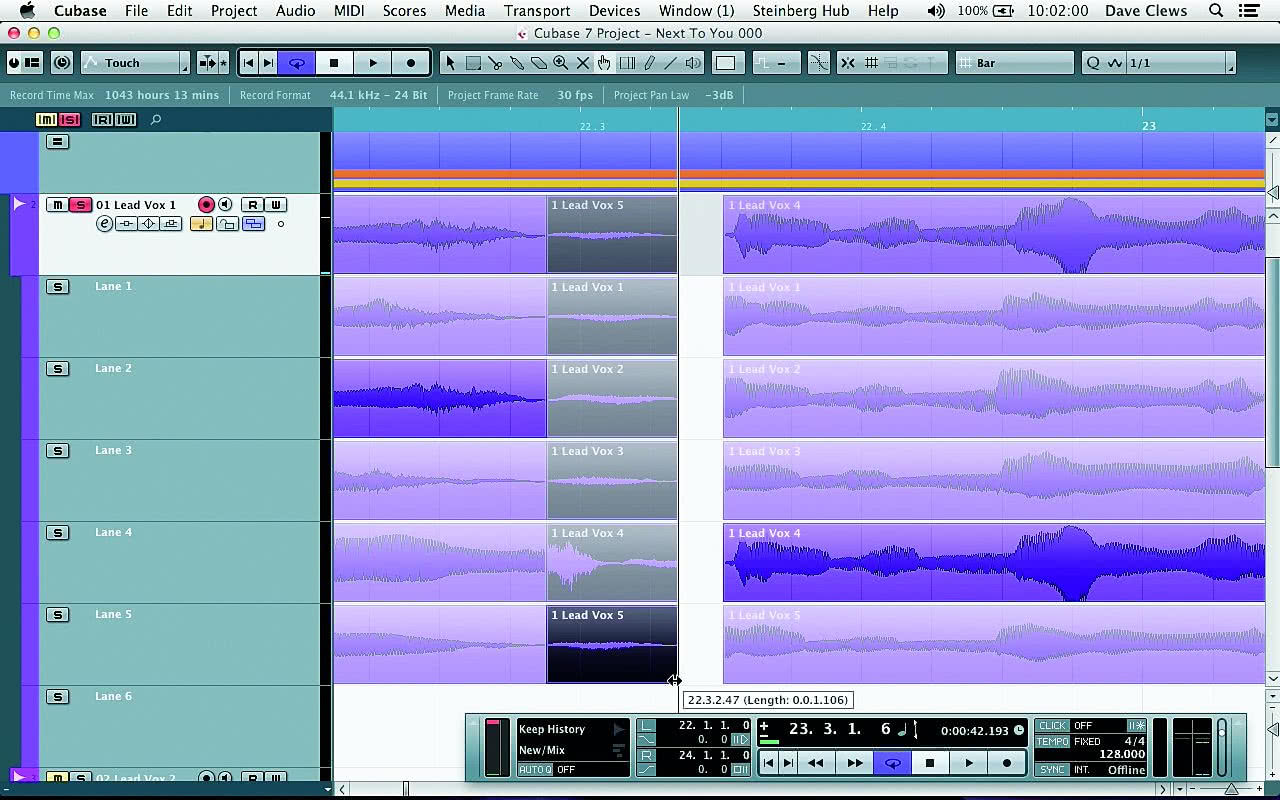
6.
Możesz naprawić podwójne spółgłoski, pojawiające się na skutek nierówności czasowych pomiędzy ujęciami, przez ustawienie narzędzia Comp nad małymi czarnymi kwadratami w dolnym rogu regionów montowanych. Przeciągając je na boki można zmieniać punkty zakończeń regionów, tworząc wolne miejsca w montowanej ścieżce. Wyciszając końcówkę poprzedniego regionu (przez przesunięcie w lewo trójkąta w górnym prawym rogu) możesz uzyskać łagodniejsze przejścia.
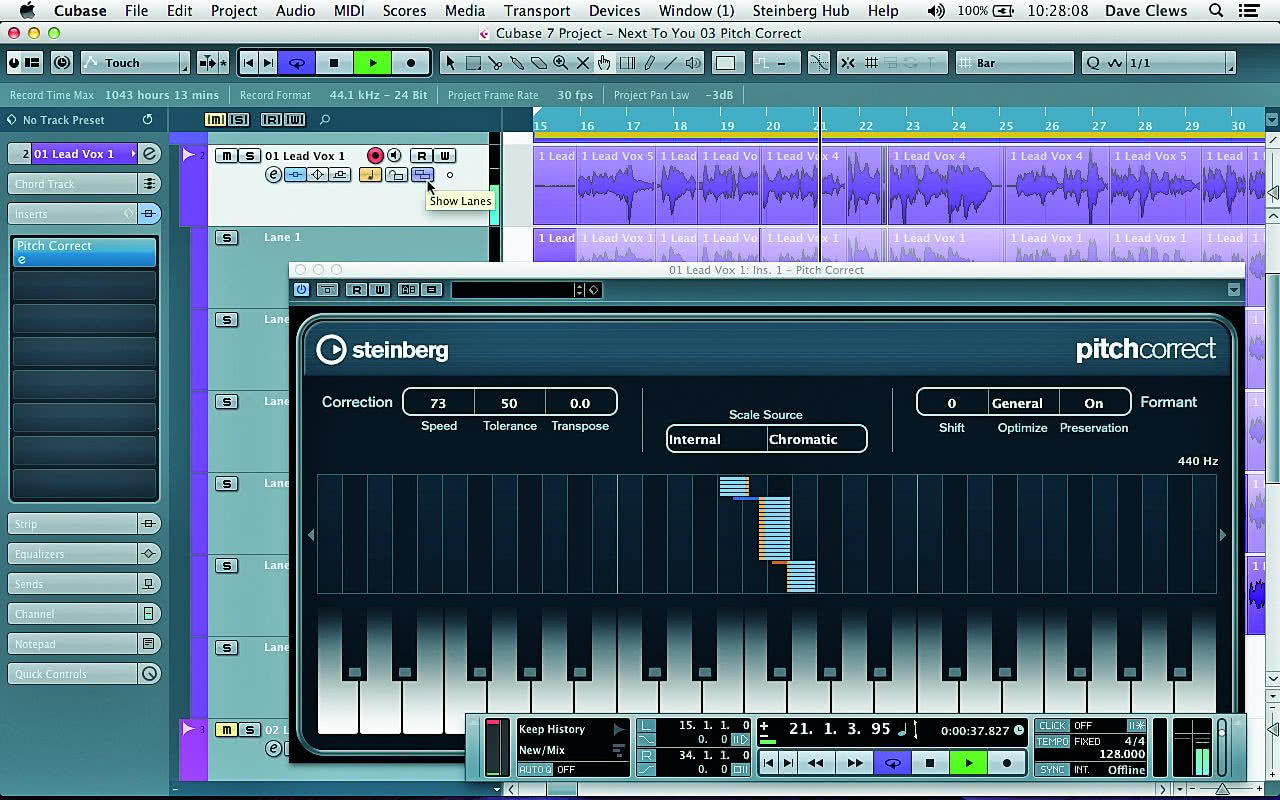
7.
Dobierając fragmenty pod kątem montażu najlepiej jest zwracać uwagę przede wszystkim na sposób wykonania i energię - ewentualne problemy z intonacją można skorygować, ale feelingu nie można zwiększyć. Do celów korekcji intonacji możemy użyć wtyczki innego producenta, ale Cubase ma też własne narzędzie. Zaimplementowana w programie wtyczka PitchCorrect VST sprawdza się zarówno przy szybkiej korekcie jak i pozwala uzyskać typowe dla Auto-Tune efekty. Na ten moment użyjemy trybu VariAudio. Wyłącz widok linii przyciskiem Show Lanes.
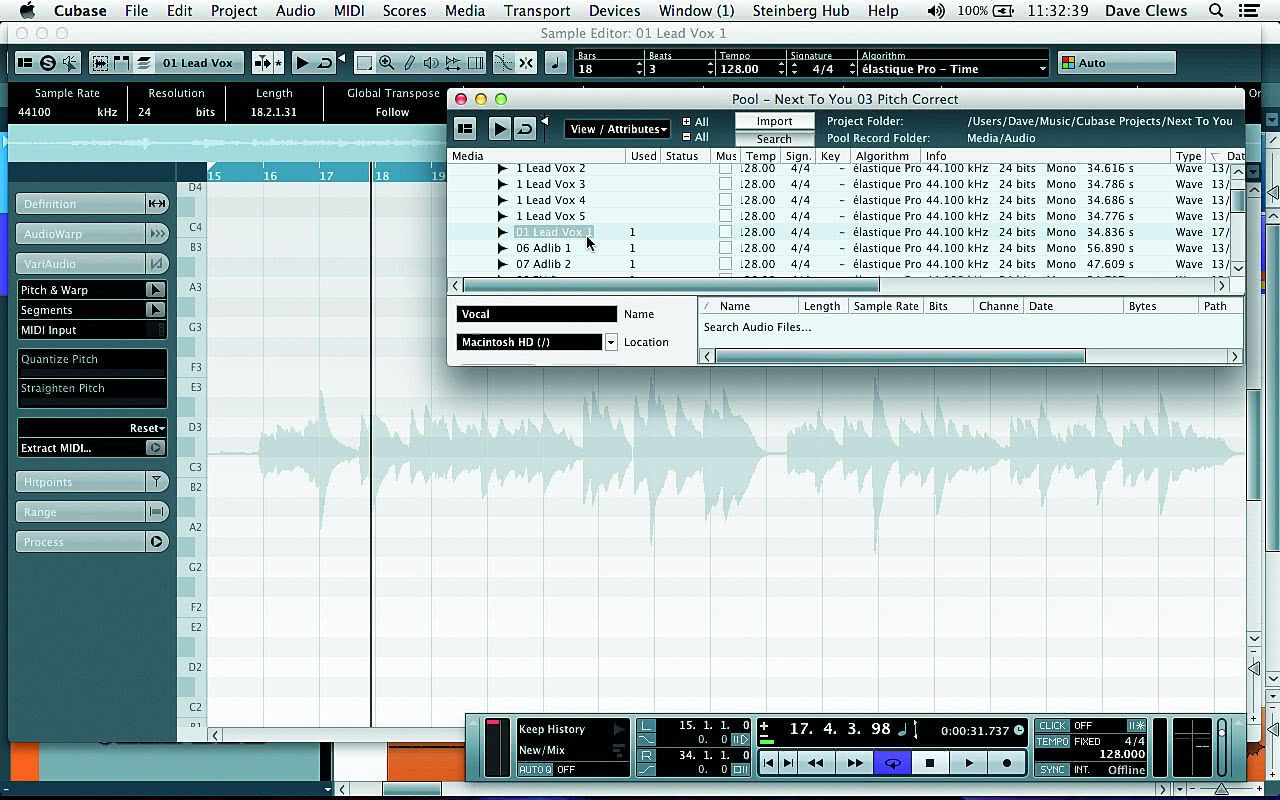
8.
Zaznacz zmontowany region i wybierz Audio > Bounce Selection. Funkcja ta pozwoli zgrać nasz montaż do postaci pojedynczego pliku. Jeśli jesteś pewien, że to wykonanie jest najlepsze, kliknij Replace Events; w przeciwnym wypadku, wybierz Media > Open Pool Window, znajdź nowy plik (zazwyczaj nazwany tak jak ścieżka źródłowa) i przeciągnij go na nową ścieżkę audio. Nowy, zmontowany klip może być otworzony w edytorze sampli Cubase - kliknij na niego dwukrotnie.
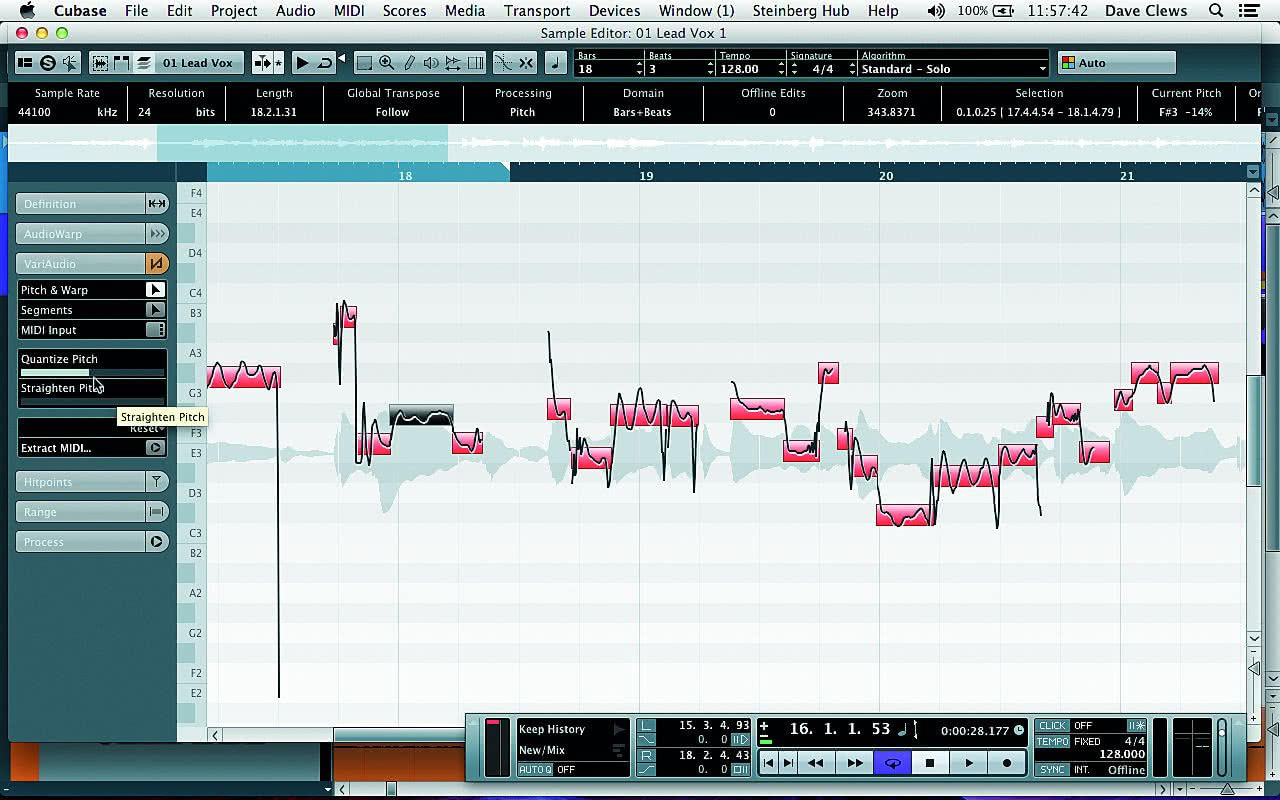
9.
Kliknij znajdującą się z lewej strony zakładkę VariAudio, a następnie oznaczony trójkątnym kształtem przycisk Pitch & Warp. Zostanie włączona funkcja analizy każdej sylaby, która umożliwi Ci dokonanie zmian. Aby zwiększyć precyzję dostrajania nuty zaznacz ją kliknięciem (zmieni kolor na czarny) i zmień położenie suwaka Quantize Pitch, aby przemieścić nutę dopasowując ją do określonej wysokości. Jeśli nuta całkowicie nie stroi, po prostu przesuń ją w pionie dla uzyskania właściwego stroju (powinna „przykleić” się do siatki z podziałem pod względem wysokości dźwięku).
„Wlatywanie”
Technika ad lib (montowanie improwizowanych wstawek wokalnych), którą prezentujemy na tej stronie, ma swój początek w czasach magnetofonów taśmowych, kiedy to określone fragmenty improwizacji były wybierane z taśmy wielośladowej i zarzucane na taśmę ćwierćcalową magnetofonu, którego wyjście było podłączone na wejście wolnej ścieżki wielośladu. Następnie taśma była przewijana do określonego miejsca zaznaczanego na taśmie kredką. Kiedy wciskano przycisk Play w czasie, kiedy podkład szedł z wielośladu, zmontowane na ćwierćcalówce fragmenty przechodziły przez głowicę odtwarzającą i były nagrywane na szpulę master w wybranym wcześniej miejscu. Proces ten znany był jako „flying in” i wymagał sporej wprawy i często więcej niż jednej próby, by uzyskać oczekiwany efekt.
Później ćwierćalowa taśma została zastąpiona przez samplery, takie jak Akai S1000, w których poszczególne fragmenty improwizacji, jako próbki, były wyzwalane przez MIDI z sekwencera. Istotną zaletą tego rozwiązania było to, że fragmenty mogły być nagrywane na ścieżkę z klawiatury, dzięki czemu można było szybko i łatwo tworzyć ciekawe aranżacje. Nawet teraz, w czasach programów DAW metoda ta pozostaje jedną z najczęściej stosowanych. Choć w naszym przypadku wykorzystujemy sampler Cubase Groove Agent One, który świetnie się sprawdza dzięki możliwości wyzwalania za pomocą padów z zewnętrznego kontrolera, możesz łatwo użyć tej techniki w przypadku dowolnego programu DAW i samplera. Szczególnie sprawnie działa to w programie Logic, gdzie możesz ciąć i przypisywać sample za pomocą komendy Convert to Sampler Track z lokalnego menu Region. Podobną funkcję oferuje Ableton Live (Slice to New MIDI Track).
Krok po kroku
Aranżacja partii improwizowanych z użyciem samplera
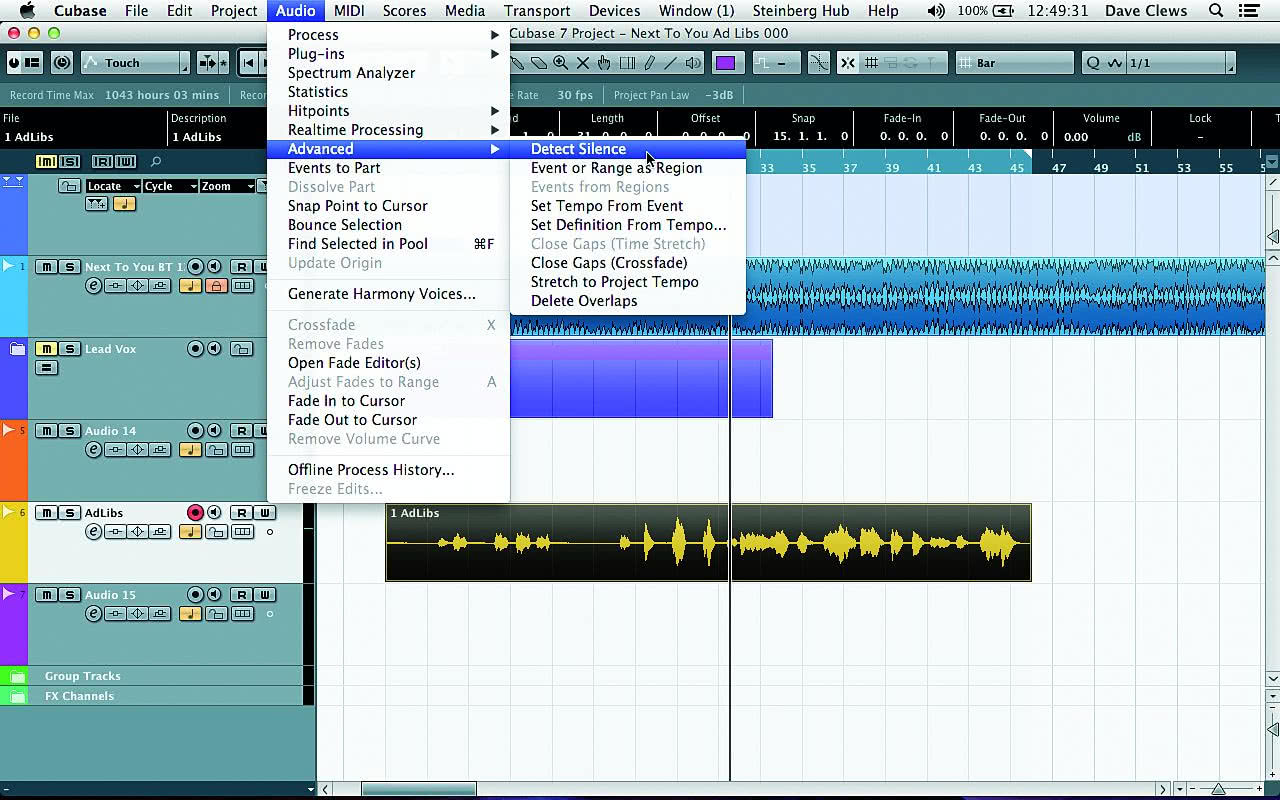
1.
Mamy tutaj ścieżkę z fragmentami improwizowanego wokalu - krótkie fragmenty wycięte z partii wokalu. Często są one używane jako pętle lub przenoszone na oddzielną ścieżkę w celu ich rearanżacji. Choć można te frazy przenosić jako klipy audio, to my pokażemy wygodniejszą metodę. Zaznacz ścieżkę z partiami improwizowanymi i wybierz Audio > Advanced > Detect Silence, co pozwoli stworzyć region dla każdego fragmentu.
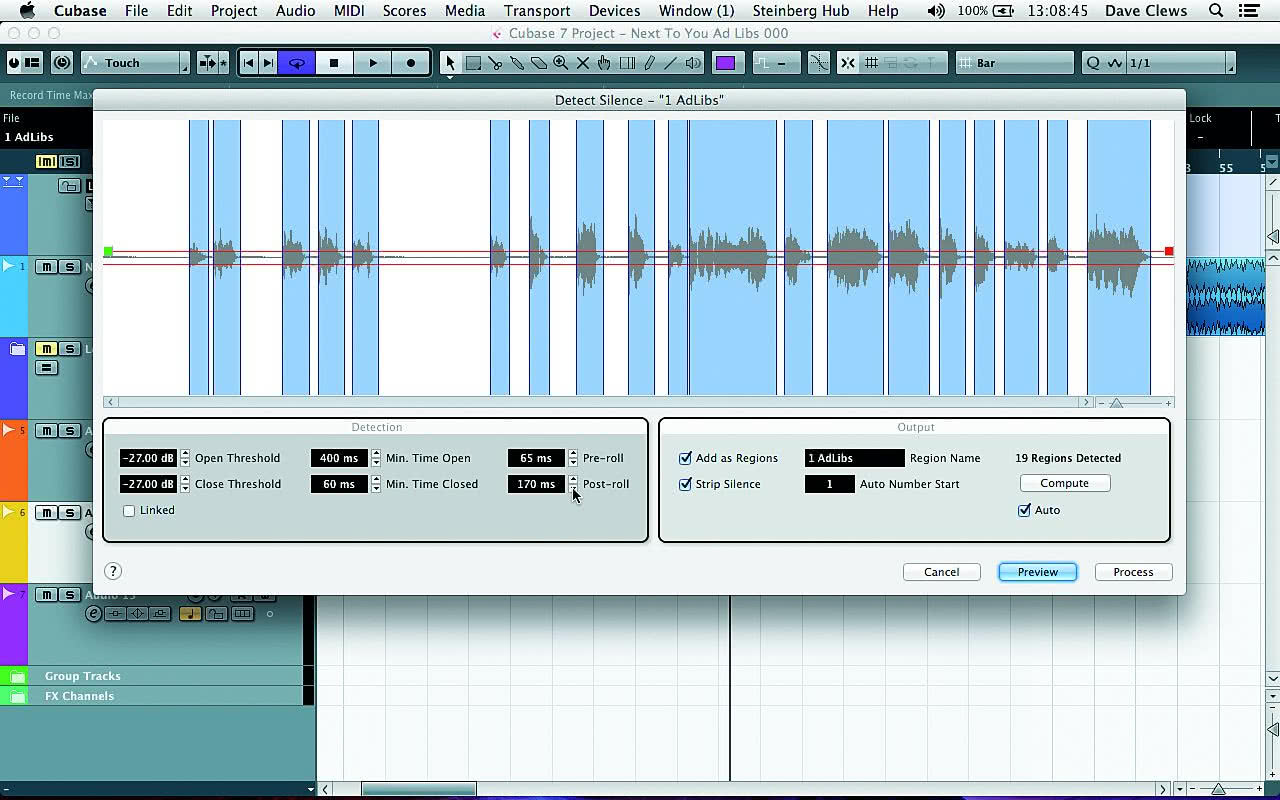
2.
Tutaj widzimy przebiegi oraz parametry, które określają, na jakiej podstawie oprogramowanie odróżni dźwięk od ciszy. Ustaw progi Open i Close Threshold na -27 dB, czasy Min. Time Open i Closed na 400 i 60 ms, Pre-roll na 65 ms i Post-roll na 170 ms. W ten sposób uzyskamy nieco przestrzeni pomiędzy frazami, aby nie były zbyt gwałtownie ucinane.
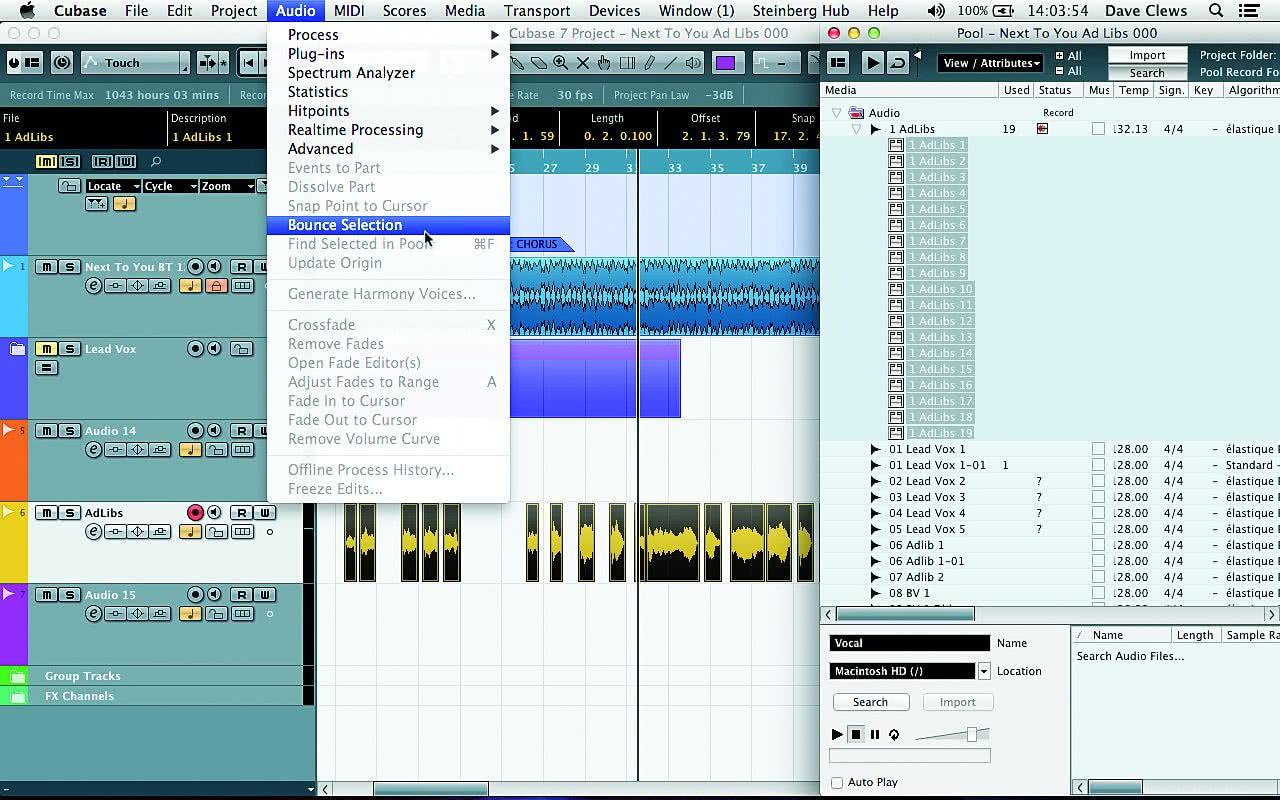
3.
Kliknij przycisk Preview, aby sprawdzić jak działają zaaplikowane ustawienia, a następnie zaznacz okienko Add As Regions i kliknij Process. Każdy fragment zostanie wyrenderowany jako oddzielny region. Otwórz okno Pool i znajdź oryginalny plik 1 AdLibs. Kliknij biały trójkąt z jego lewej strony, aby otworzyć listę stworzonych prze Ciebie regionów. Zaznacz je i wybierz Audio > Bounce Selection - w ten sposób zamienisz regiony na pliki. Jeśli program zapyta, czy ma wymienić zdarzenia (Replace Events), zaznacz No.
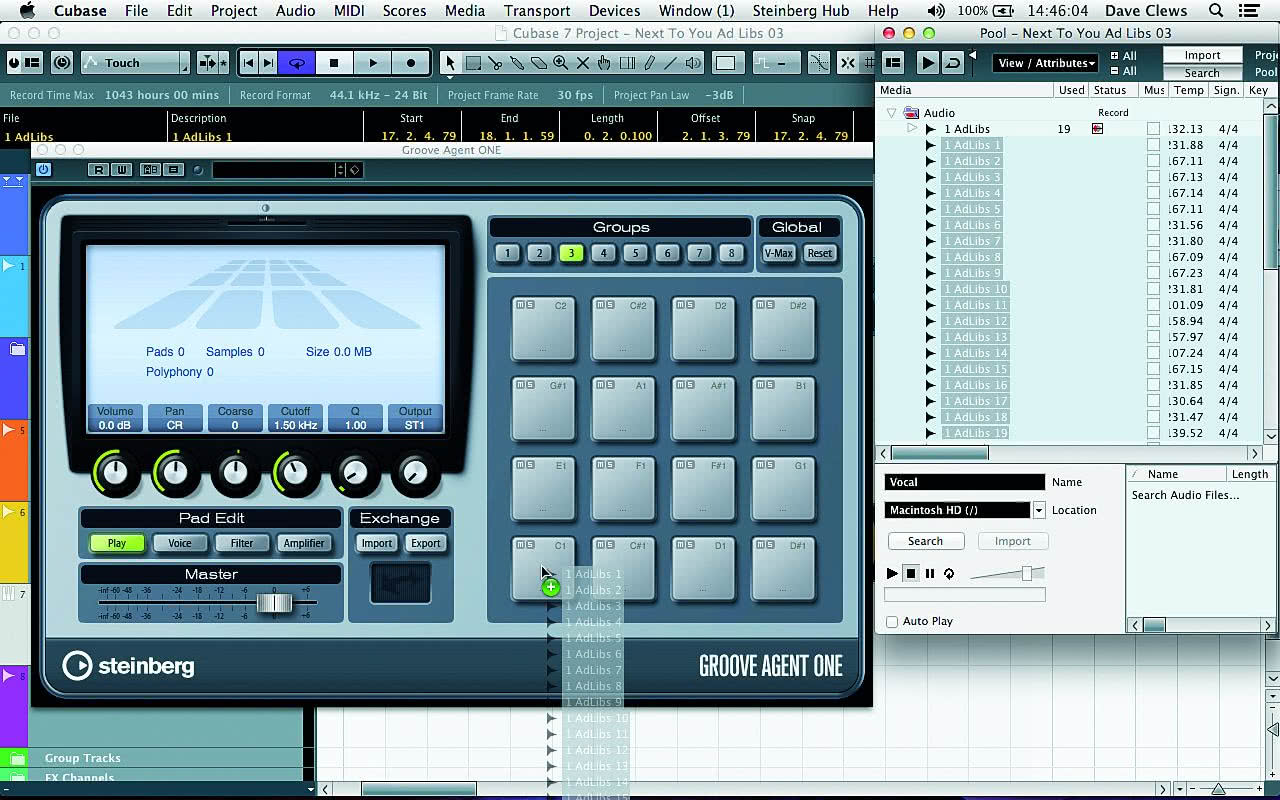
4.
Pliki powinny pokazać się w oknie Pool. Stwórz nową ścieżkę instrumentalną i włącz na niej sampler Groove Agent One. W oknie Pool zaznacz wszystkie nowe pliki i przeciągnij je z Shiftem na pierwszy pad samplera Groove Agent - pliki powinny rozłożyć się na kolejnych padach, dzięki czemu będziesz mógł je wyzwalać odpowiednimi komunikatami z poziomu klawiatury MIDI.
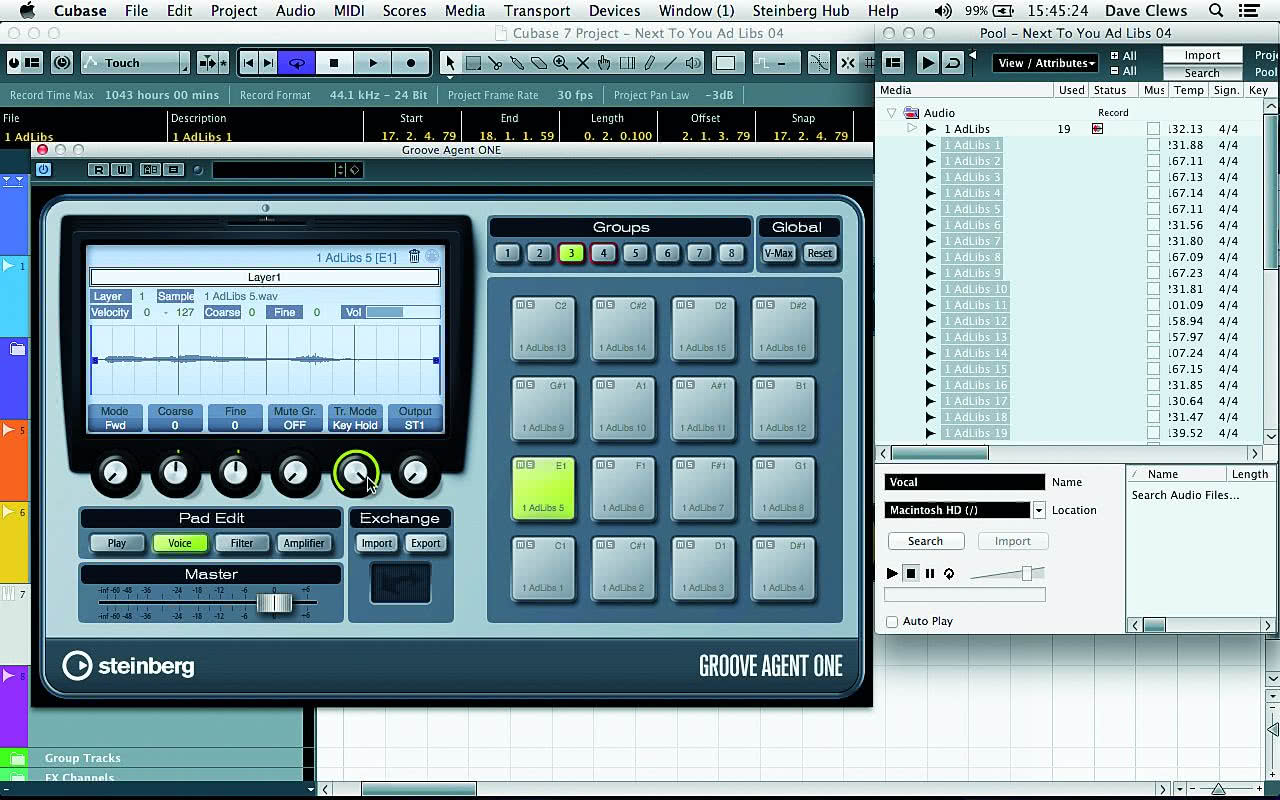
5.
Domyślnym trybem wyzwalania w samplerze jest One Shot, kiedy to po wyzwoleniu komunikatem MIDI dźwięk jest odtwarzany od początku do końca. Aby zdefiniować sposób odtwarzania tak, że dźwięk odgrywany jest tak długo, jak długo trzymasz klawisz, zaznacz w sekcji Pad Edit tryb Voice, kliknij na wybranym padzie i przekręć gałkę Tr. Mode całkowicie w prawo. W ten sposób odtwarzanie One Shot zmieni się na Key Hold.
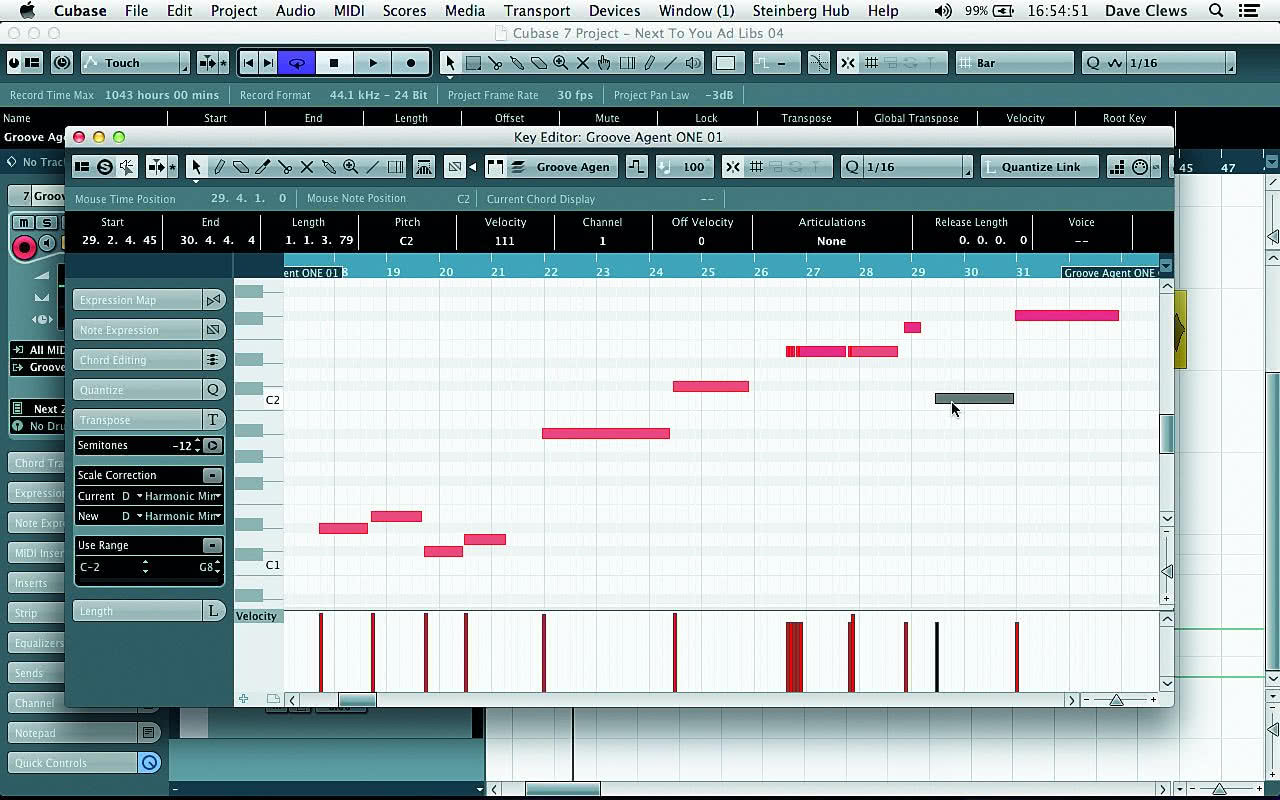
6.
Kliknij przycisk V-Max, aby sample były odtwarzane z maksymalnym poziomem Velocity. Na ścieżce z samplerem włącz te same efekty, które włączyłeś na ścieżce z wokalem głównym, aby uzyskać to samo brzmienie. Teraz znajdź miejsce, w którym chcesz umieścić improwizowane fragmenty, wciśnij Record i wykaż się kreatywnością. Możesz potem zmienić położenie nut wyzwalających MIDI korzystając z edytora. W przypadku utworów dance/pop nie musisz dbać o to, aby zachować realizm wykonań. Odrobina szaleństwa, w tym wyraźne zapętlenie wybranych fragmentów może zabrzmieć bardzo interesująco.
Krok po kroku
Tworzenie chórków z wolnych ujęć
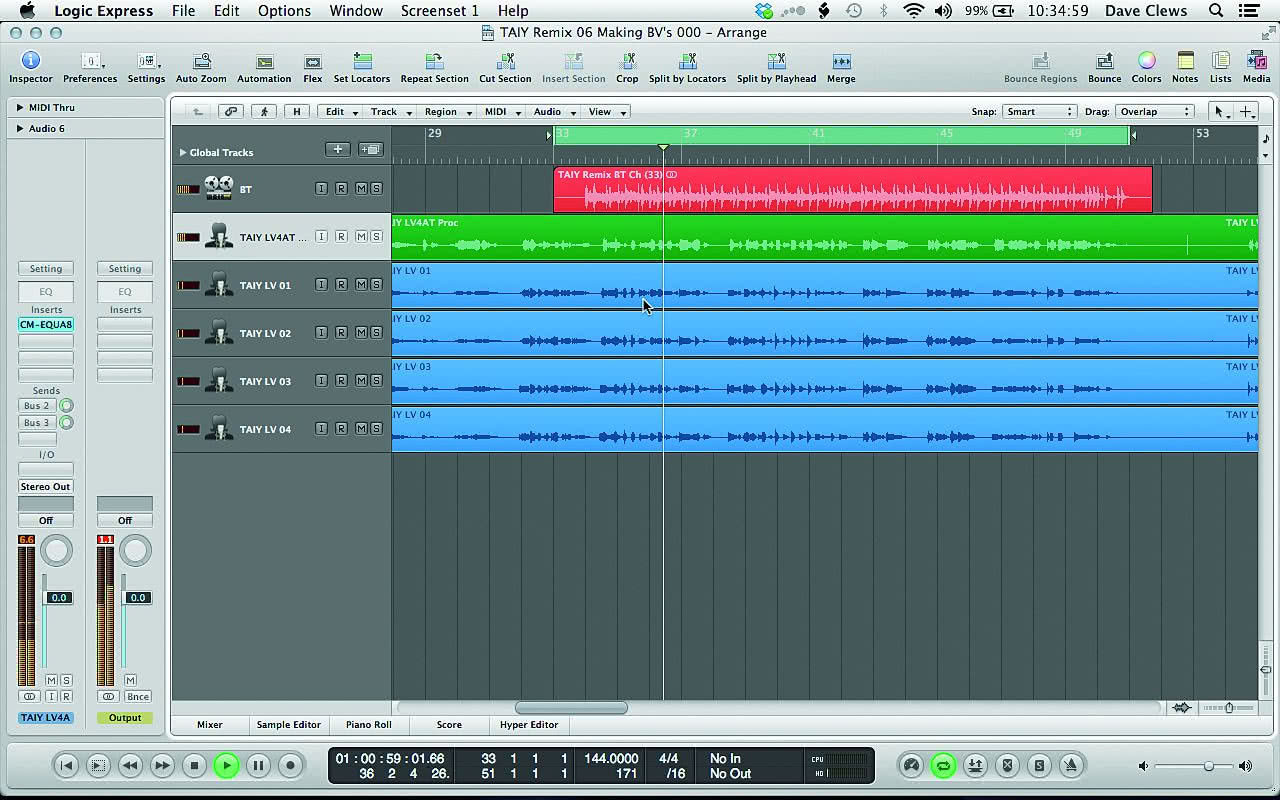
1.
Mamy tutaj sesję w programie Logic z głównym wokalem (zielony), stworzonym z wielu ujęć, oraz cztery nieużywane ujęcia (niebieskie). Główny wokal brzmi świetnie, ale można jeszcze to brzmienie poprawić. W trakcie naszej sesji był czas na nagranie innych partii niż tylko partia główna - postaramy się przetworzyć te dodatkowe ujęcia w chórki, których zadaniem będzie wzmocnienie refrenu.
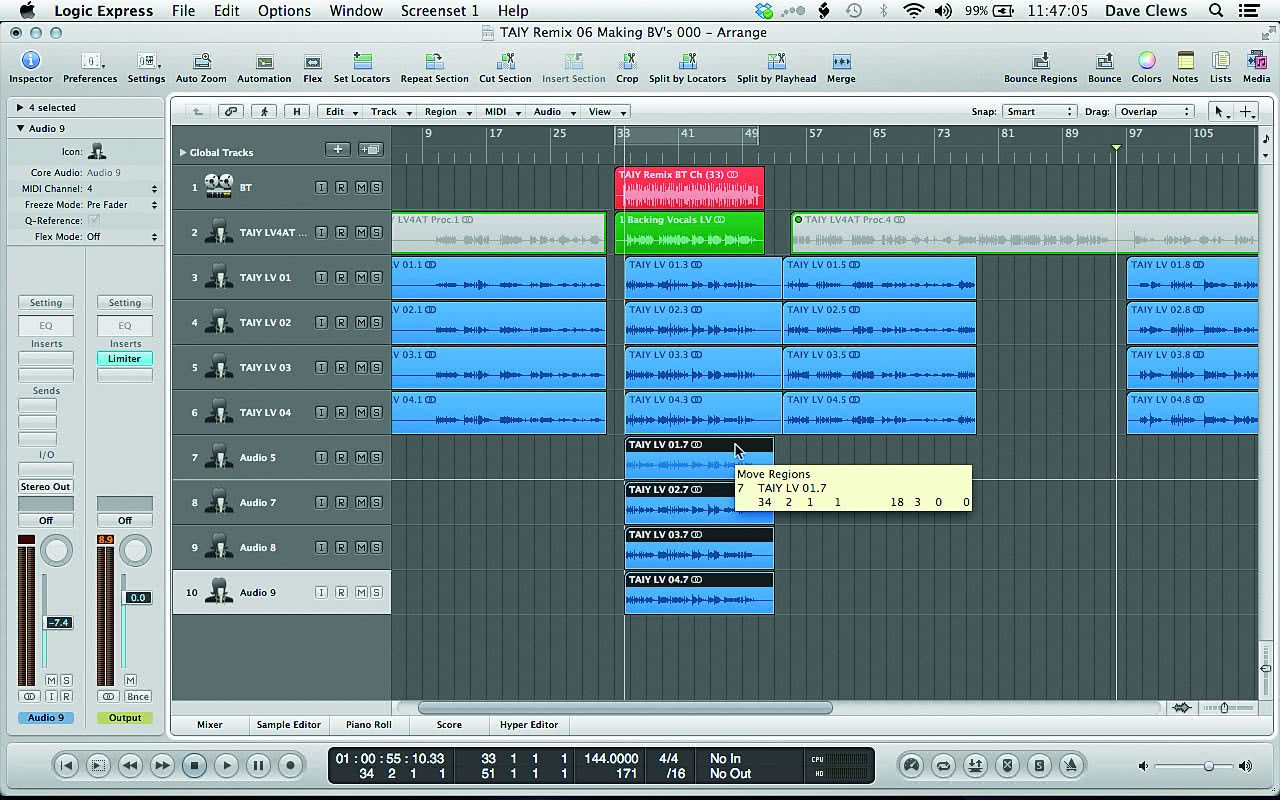
2.
Zaczniemy od stworzenia tylu sekcji refrenu, ile tylko możemy uzyskać z posiadanych ujęć. Używając tej metody mogliśmy wyodrębnić osiem ścieżek unisono, czyli takich, na których jest ta sama melodia, co w przypadku głosu głównego. Należy uważać, aby nie zestawiać głosów identycznych albo ich kopii, ponieważ mogą wówczas powstać nieciekawe efekty phasingu, albo głośność zostanie dwukrotnie zwiększona. Powinny to być oddzielne ujęcia.
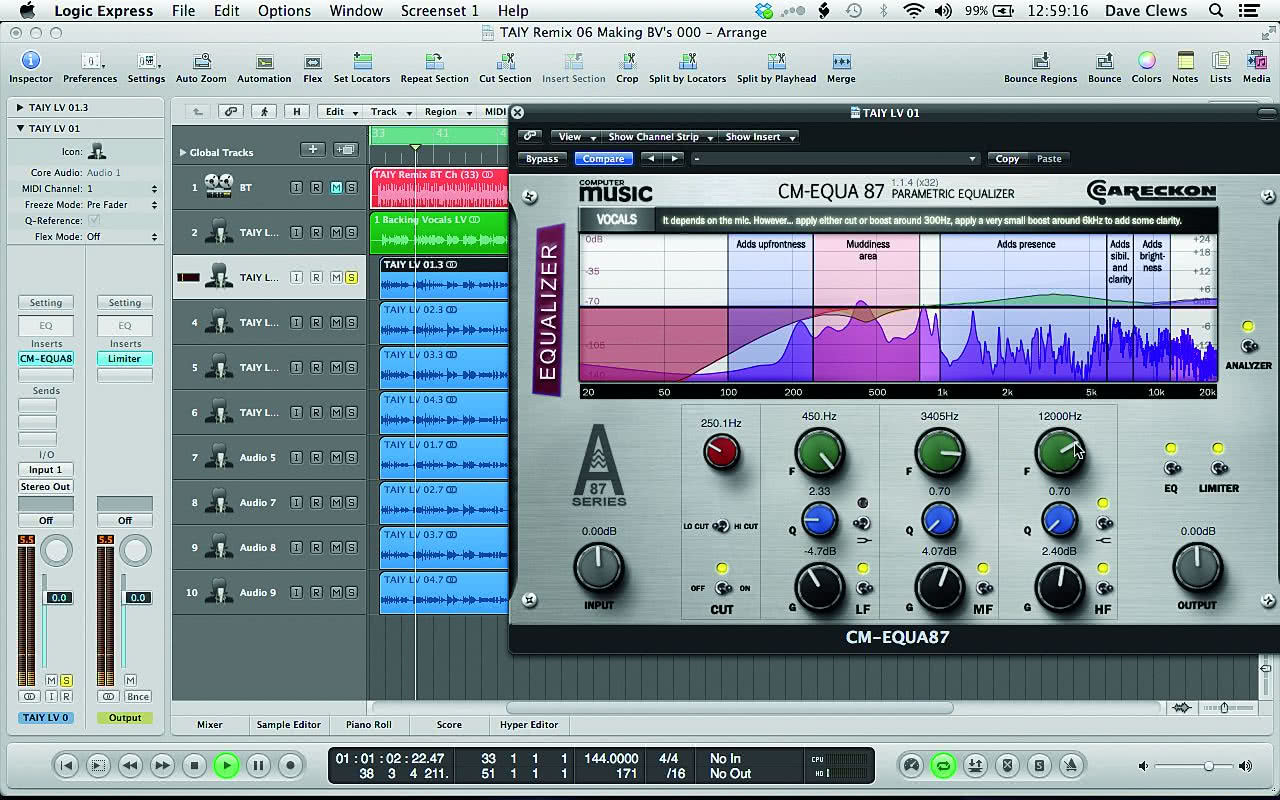
3.
Do wyczyszczenia każdej partii zastosowaliśmy wtyczkę eaReckon CM-EQUA 87 EQ z zestawu CM Plugins. Włącz korektor na pierwszej z ośmiu ścieżek i przełącz ją w tryb solo. Ustawiliśmy Lo Cut przy 250Hz, aby usunąć najniższe częstotliwości i szum komputera, a następnie tłumienie -5 dB przy 450 Hz dla stłumienia nosowego dźwięku. Podbiliśmy też 3400 Hz o 2 dB, by dodać prezencji i zakończyliśmy edycję podkreślając górę filtrem półkowym 12 kHz podbitym o 2 dB.
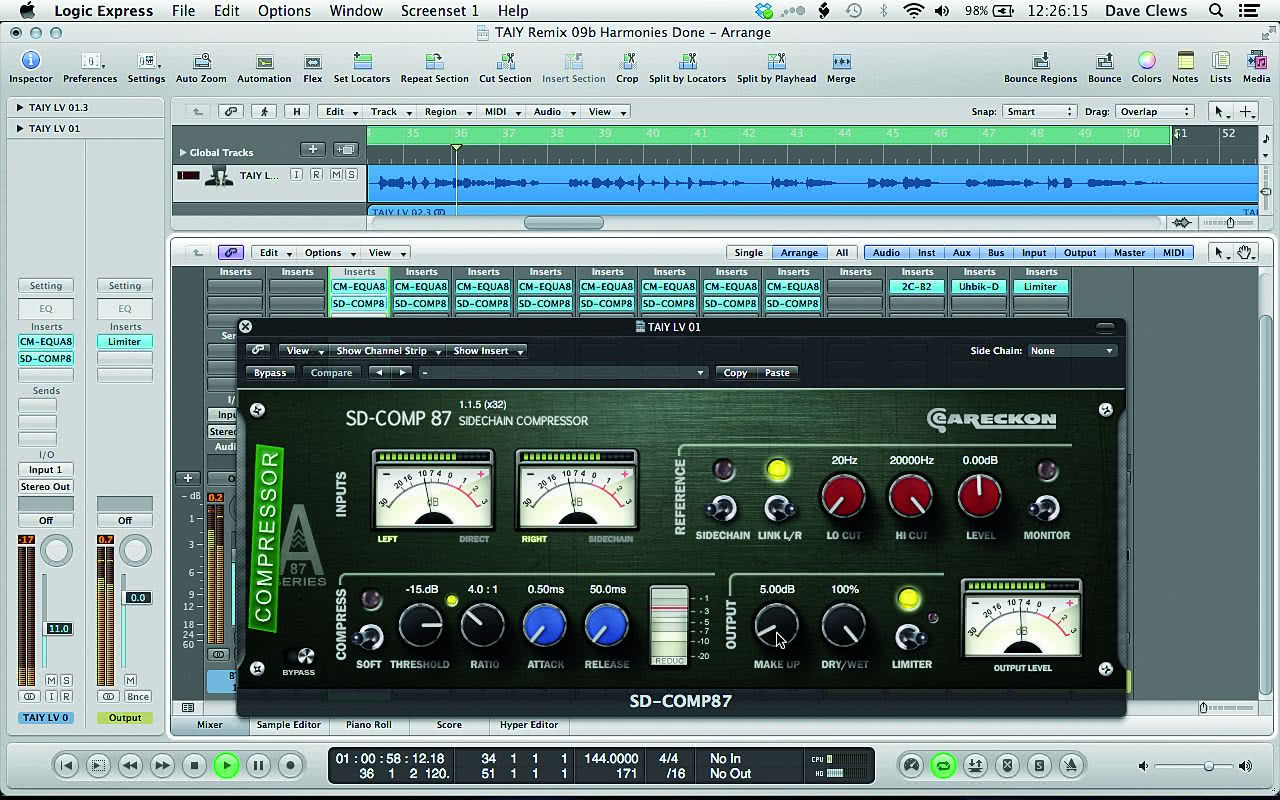
4.
Ponieważ wszystkie nagrania były dokonane w tym samym czasie, w takich samych warunkach i z takim samym brzmieniem, możemy skopiować ustawienia pierwszej wtyczki na pozostałe siedem ścieżek. Następnie użyliśmy kompresora eaReckon SD COMP 87 na każdej z partii, aby wyrównać ich dynamikę. Ustawiliśmy następujące parametry: Ratio 4:1, Threshold -15 dB i Makeup 5 dB.
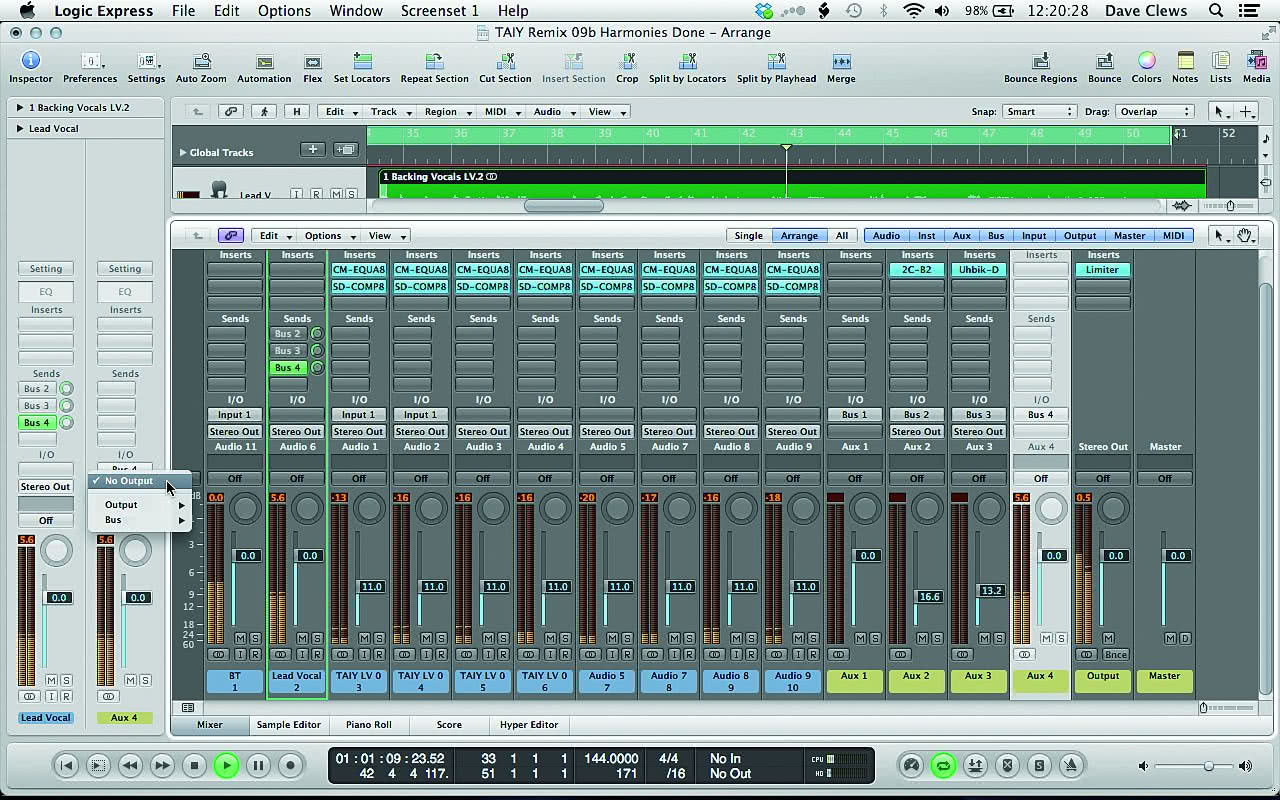
5.
Włącz wysyłkę przed tłumikiem (pre-fade aux) na głównej ścieżce wokalu i wyślij ją na grupę. Logic automatycznie tworzy kanał powrotny za każdym razem, kiedy wykreujesz wysyłkę, ale w naszym przypadku jest to niepotrzebne, zatem wyłączamy tor powrotny z sumy, wybierając jako wyjście No Output. Teraz ustaw poziom wysyłkowy na torze głównego wokalu na 0 dB (bez wzmocnienia). Zaraz przekonasz się, dlaczego.
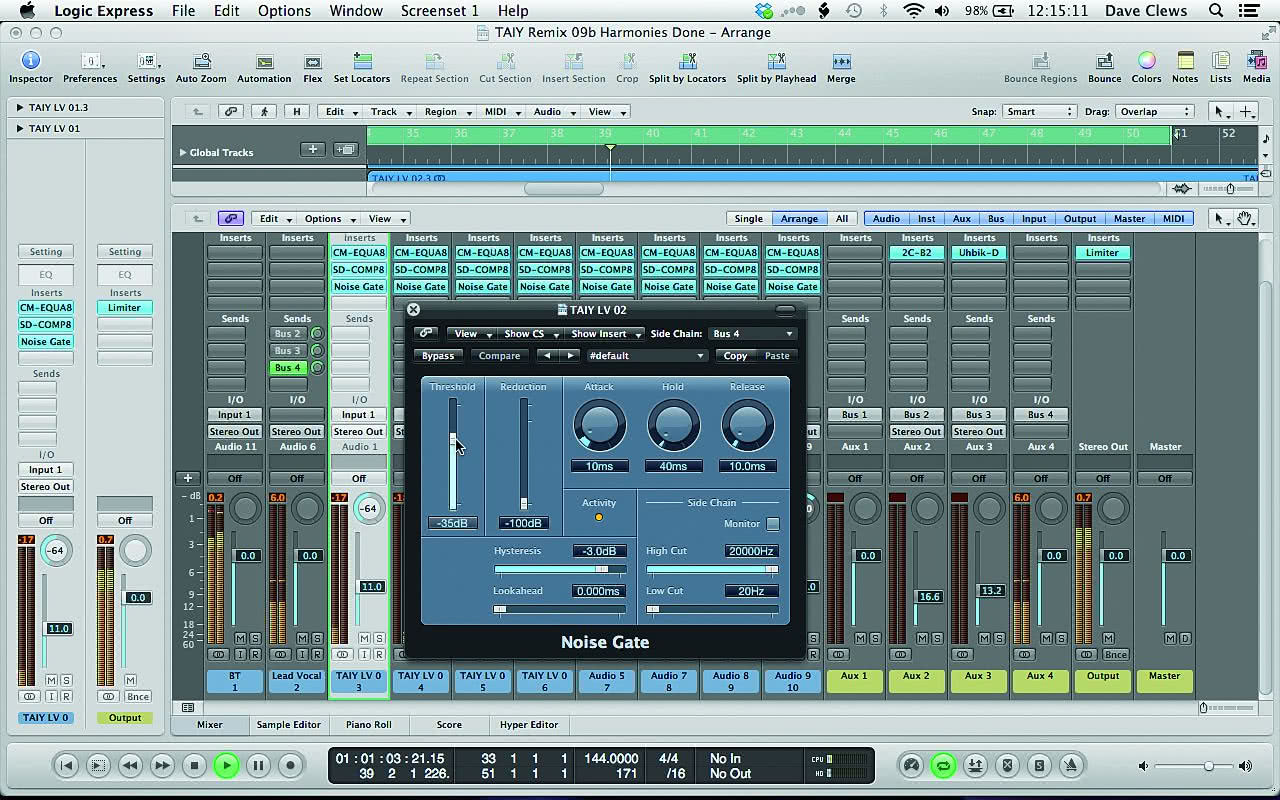
6.
Na każdej ścieżce podkładowej włącz bramkę i ustaw jej wejście Side-Chain na wyjście grupy, którą przed chwilą stworzyłeś. W naszym przypadku ustawiliśmy próg zadziałania bramki na około -35 dB, a czas ataku na 10 ms, aby uniknąć zbyt gwałtownego odcinania dźwięku. Teraz wokale podkładowe „włączają się” tylko wtedy, gdy pojawia się wokal główny, eliminując wszelkie problemy czasowe.
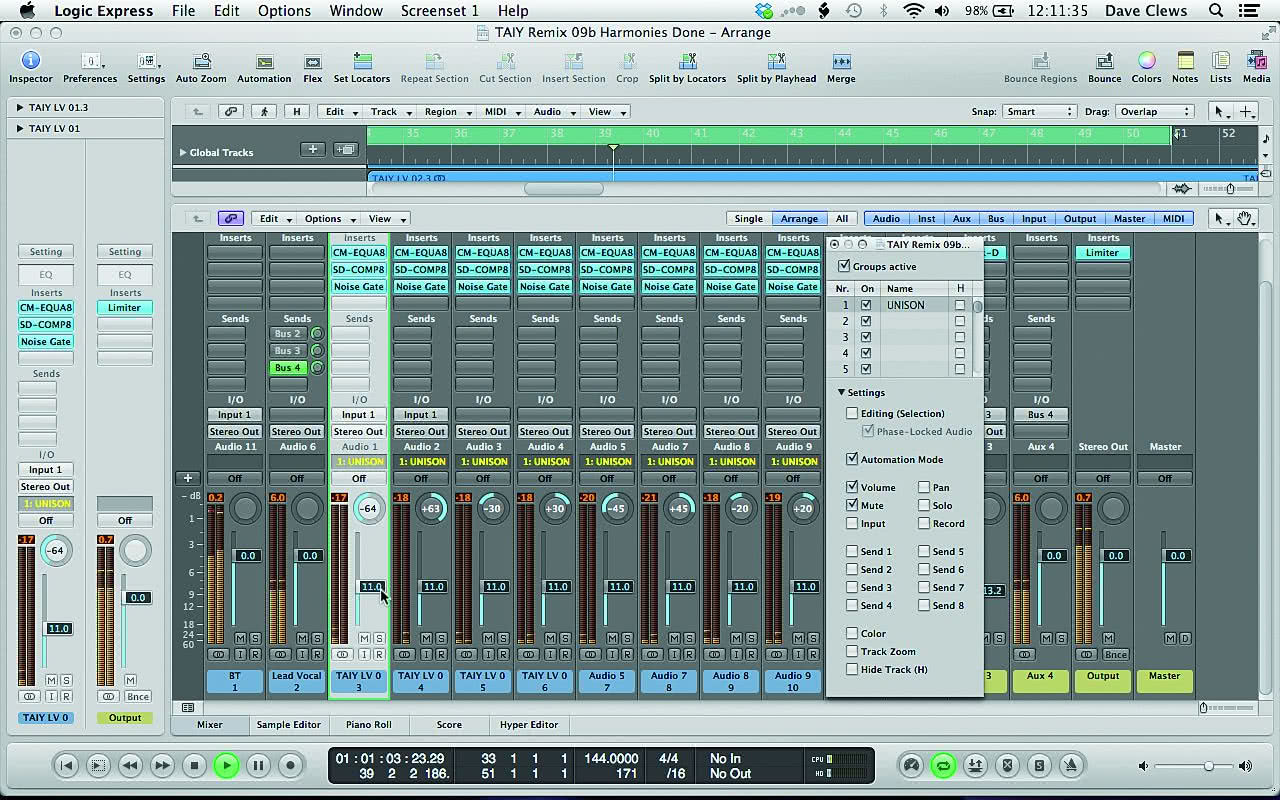
7.
Ustaw w panoramie wszystkie osiem ścieżek podkładowych i zgrupuj ich tłumiki, by można było regulować poziom wszystkich ośmiu jednocześnie. Ustaw głośność chórków względem głosu głównego. W tym momencie nie koncentruj się na problemach z wysokością dźwięku na pojedynczych ścieżkach, ponieważ często jest to charakterystycznym elementem chórków. Nasze unisono sprawuje się bardzo dobrze, ale może by tak dodać trochę harmonii?
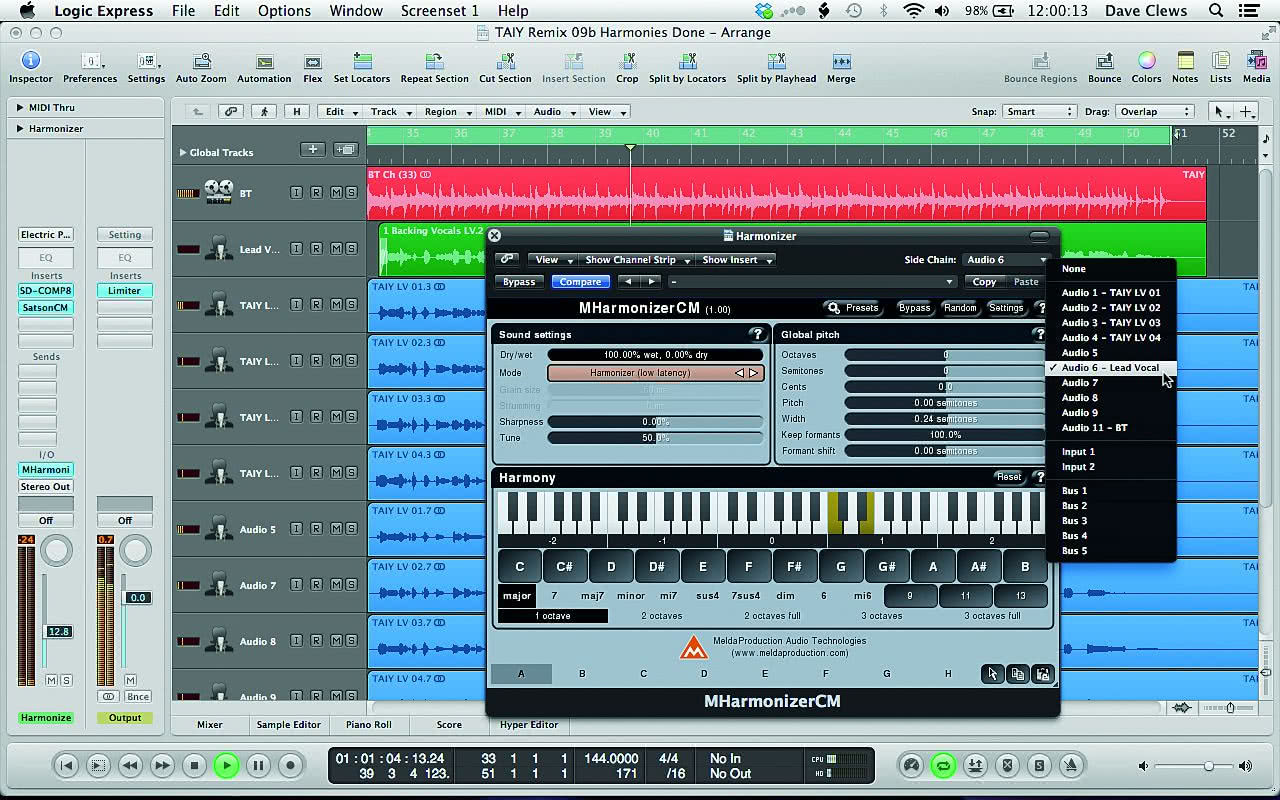
8.
Na nowej ścieżce instrumentalnej włącz wtyczkę MHarmonizer CM z pakietu CM Plugins. Jeśli zagrasz jakieś dźwięki z klawiatury MIDI, powinny być one widoczne na wirtualnej klawiaturze wtyczki. Ustaw w harmonizerze Mode na Harmonizer, a parametr Width ustaw na 0,24 półtonu dla ciekawszego efektu stereo. Następnie zdefiniuj główną ścieżkę wokalną jako wejście Side-Chain i włącz odtwarzanie.
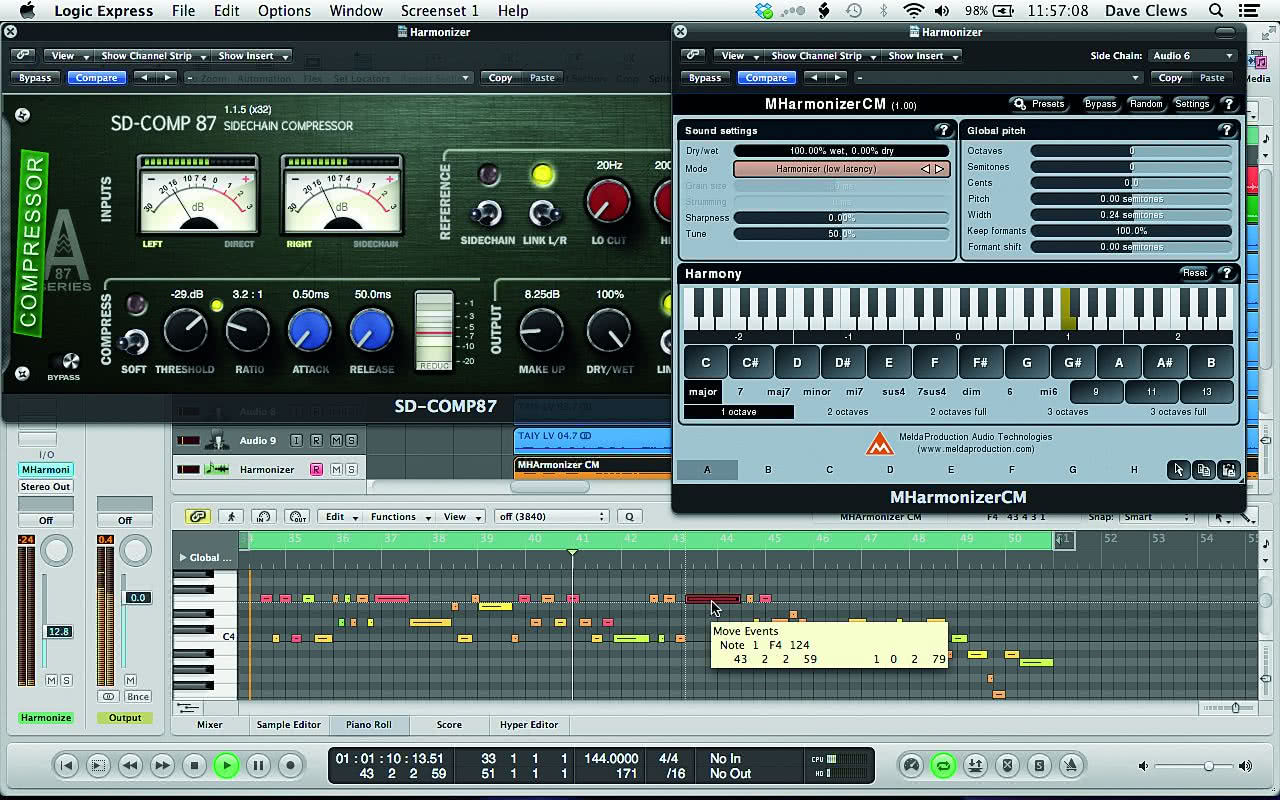
9.
Na ścieżce Harmonizera zagraj lub zaprogramuj linię harmoniczną, która uzupełni melodię wokalu. Zdecydowaliśmy się na jednogłosową partię, ale możesz dodać dowolną liczbę głosów, kopiując i wklejając nuty MIDI. Tego typu sztuczny głos harmoniczny powinien być dość mocno skompresowany i ustawiony stosunkowo cicho w ogólnym miksie - jego zadaniem jest tylko subtelne podkreślenie wokalu.
Odpowiednia kompresja wokalu w miksie
Kompresja wydaje się dość trudnym zagadnieniem, ale w odniesieniu do wokalu nie jest przesadnie skomplikowana. Każdy wokal ma fragmenty głośniejsze i fragmenty cichsze - różnica pomiędzy najcichszym dźwiękiem a najgłośniejszym zwana jest zakresem dynamiki. Zadaniem kompresora jest zmniejszanie zakresu dynamiki poprzez redukcję głośniejszych fragmentów. Następnie można podnieść głośność całości tak, aby głośniejsze partie miały taką samą głośność jak poprzednio, a cichsze stały się głośniejsze, a przez to lepiej słyszalne. Ogólny efekt jest taki, że głośność wokalu nie zmienia się już tak bardzo w trakcie trwania piosenki i dzięki temu jest on bardziej czytelny w całym miksie. Możesz regulować poziom, przy którym kompresja zaczyna działać, poprzez ustawienie regulatora Threshold (wszystkie sygnały, których poziom przekroczy próg ustawiony gałką Threshold będą podlegały ściszeniu). Głębokość, z jaką następuje redukcja ściszanego sygnału, wyznaczany jest ustawieniem regulatora Ratio. Po kompresji, kiedy to sygnał zawsze jest cichszy niż przed kompresją, zwiększa się poziom za pomocą regulatorów Gain lub Make-up.
Jednym z głównych problemów, z jakimi spotykamy się podczas miksowania wokalu, są tak zwane sybilanty. W języku polskim są to zgłoski syczące i szeleszczące, które są wyraźnie eksponowane w trakcie przetwarzania dynamiki sygnału, a niekiedy wynikają też ze sposobu śpiewania przez wykonawcę, doboru mikrofonu, techniki nagrania itp. Aby poradzić sobie z tym problemem stworzono specjalne procesory dynamiki, które noszą nazwę de-esserów. Są to kompresory, które działają tylko w określonym paśmie częstotliwości, zazwyczaj w zakresie 3-5 kHz, których zadaniem jest kompresja (ściszanie) tylko tych sygnałów, w których poziom wspomnianych częstotliwości jest zbyt duży. Dzięki temu eliminuje się problem z sybilantami, nie naruszając struktury harmonicznej i dynamiki reszty materiału dźwiękowego.
Krok po kroku
Kompresja równoległa na głównym wokalu
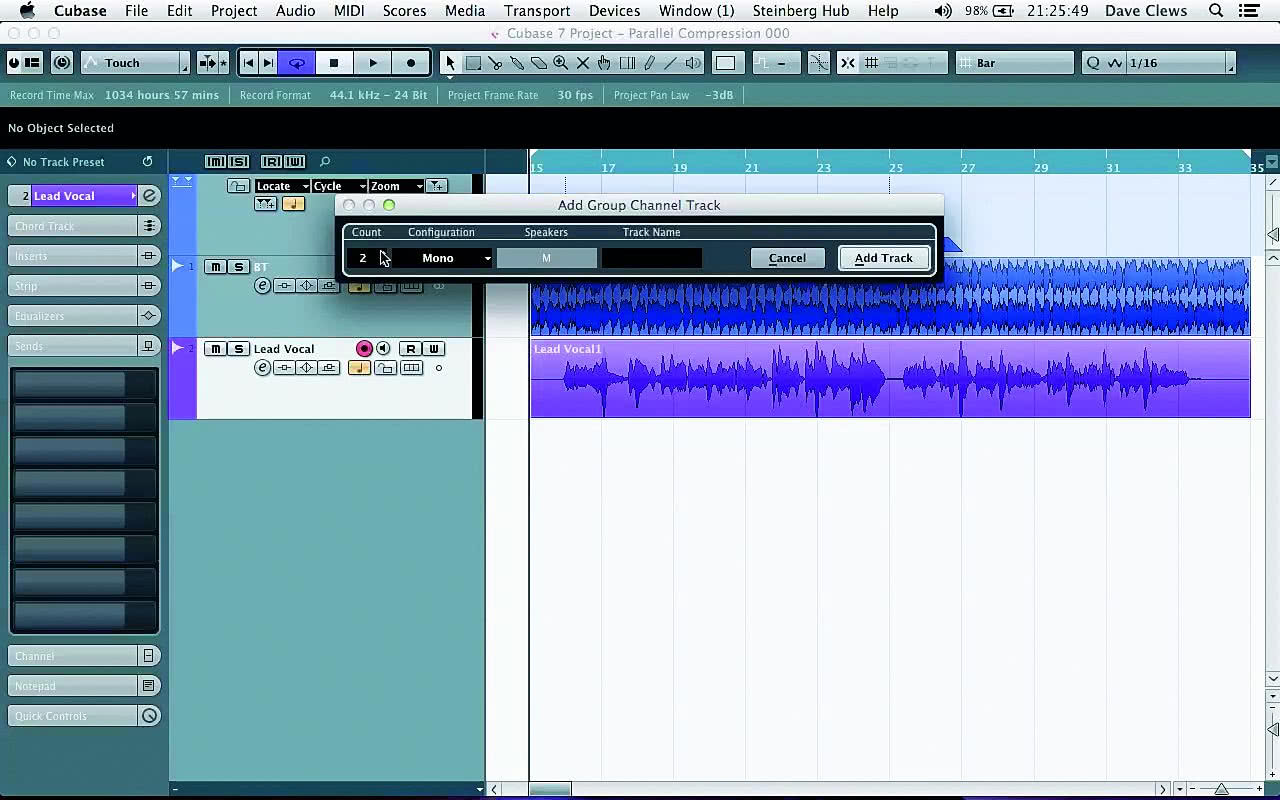
1.
Kompresja równoległa pozwala zwiększyć głośność i prezencję wokalu przy jednoczesnym utrzymaniu dynamiki oryginalnego wykonania. Stosuje się w niej podział sygnału na dwa tory, jeden z nich poddaje się głębokiej kompresji, a następnie miesza z sygnałem bez kompresji. Zacznij od zaimportowania do swojego projektu plików Lead Vocal1.wav oraz BT.wav. Stwórz teraz dwie monofoniczne grupy nadając im nazwy „Compress Light” i „Compress Heavy”.
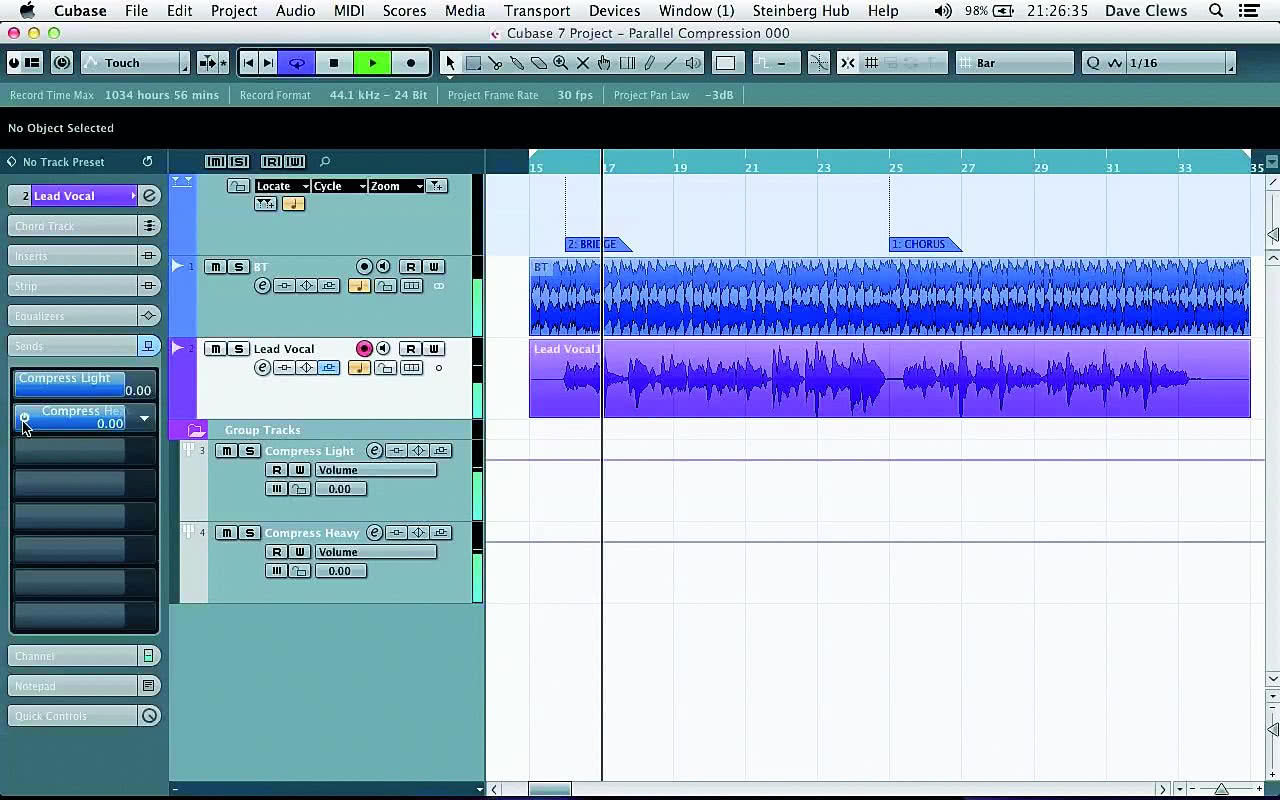
2.
Na torze wokalu wykreuj dwa równoległe tory wysyłkowe ustawiając ich poziom na 0 dB. To oznacza, że wysyłany z nich sygnał będzie taki sam i będzie miał taki sam poziom jak oryginał. Ponieważ nie chcemy słyszeć oryginalnego sygnału, wyłącz jego wyjście z miksu stereo wybierając opcję No Bus dla toru Output. (W niektórych programach DAW można ustawić tłumik w tym kanale na minimum, a obie wysyłki zdefiniować przed tłumikiem).
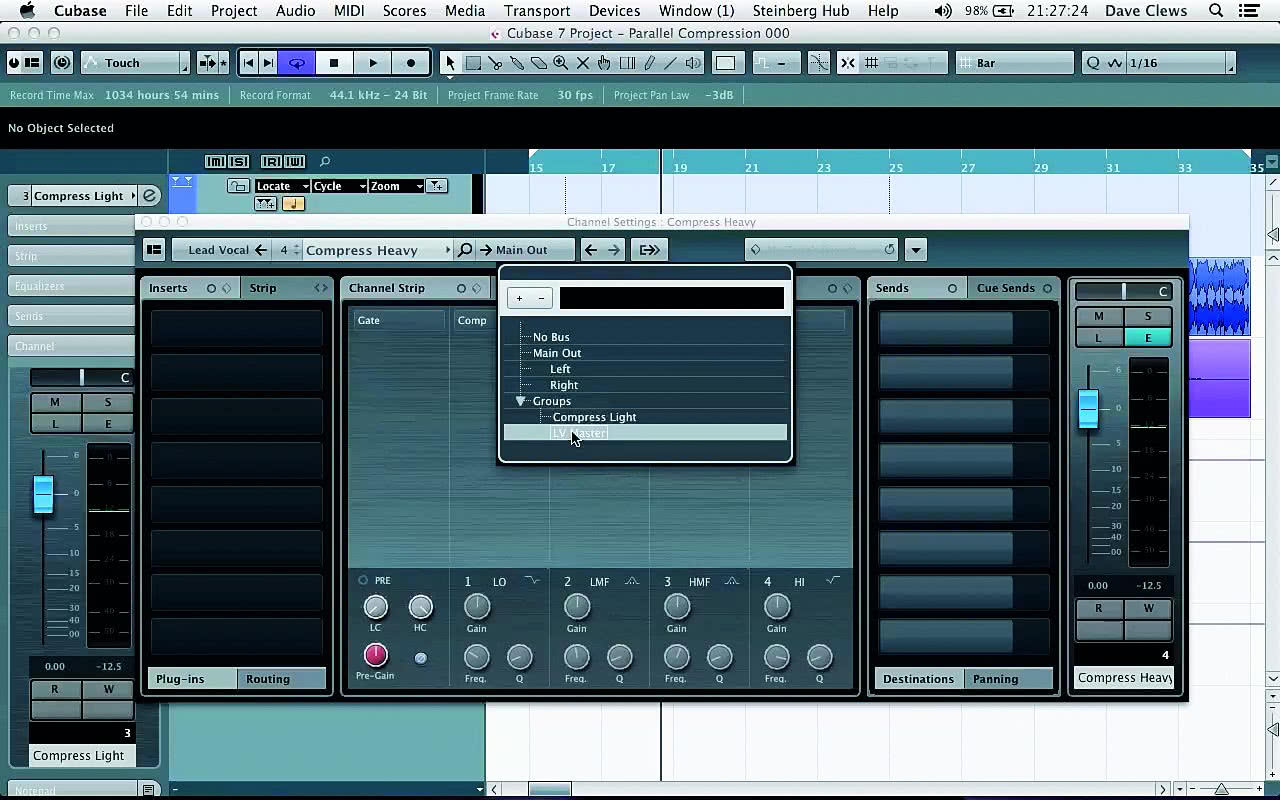
3.
Kolejnym krokiem będzie stworzenie trzeciej grupy i nazwanie jej np. „LV Master”. Przełącz wyjścia pierwszych dwóch grup z toru Mix na wejście nowo stworzonej grupy. Zmieszany sygnał z obu grup (z lekką i mocniejszą kompresją) będzie teraz regulowany jednym suwakiem, a zatem możesz wysyłać ten sygnał na efekty pogłosu lub delay, albo włączać insertowo takie wtyczki jak np. de-esser czy korekcja.
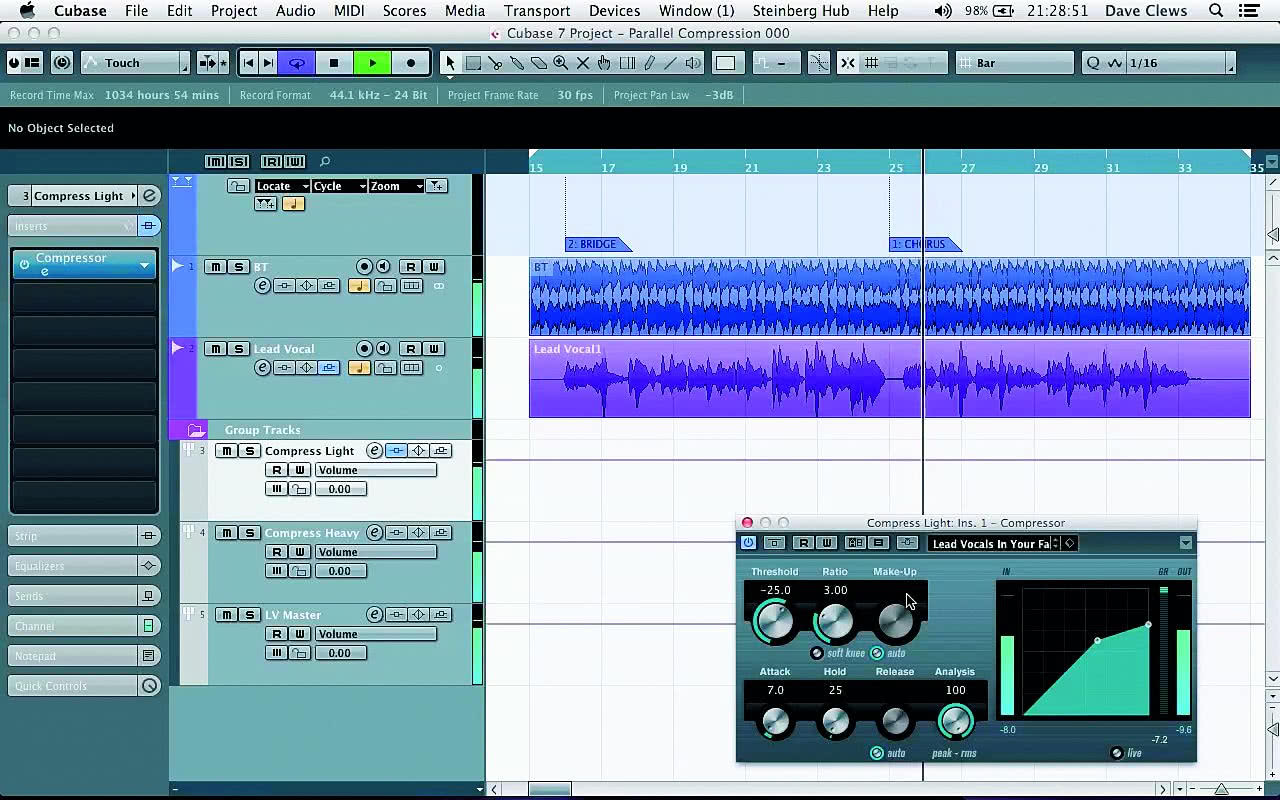
4.
Na kanale Compress Light włącz kompresor (my zastosowaliśmy standardowy kompresor z Cubase, używając jako punktu wyjścia presetu Lead Vocals In Your Face). Ustaw niewielkie Ratio rzędu 3:1, a Threshold na poziomie -25 dB - tak aby miernik redukcji świecił się tylko w przypadku najgłośniejszych fragmentów. W tym momencie zostawiamy Make-up w położeniu Auto.
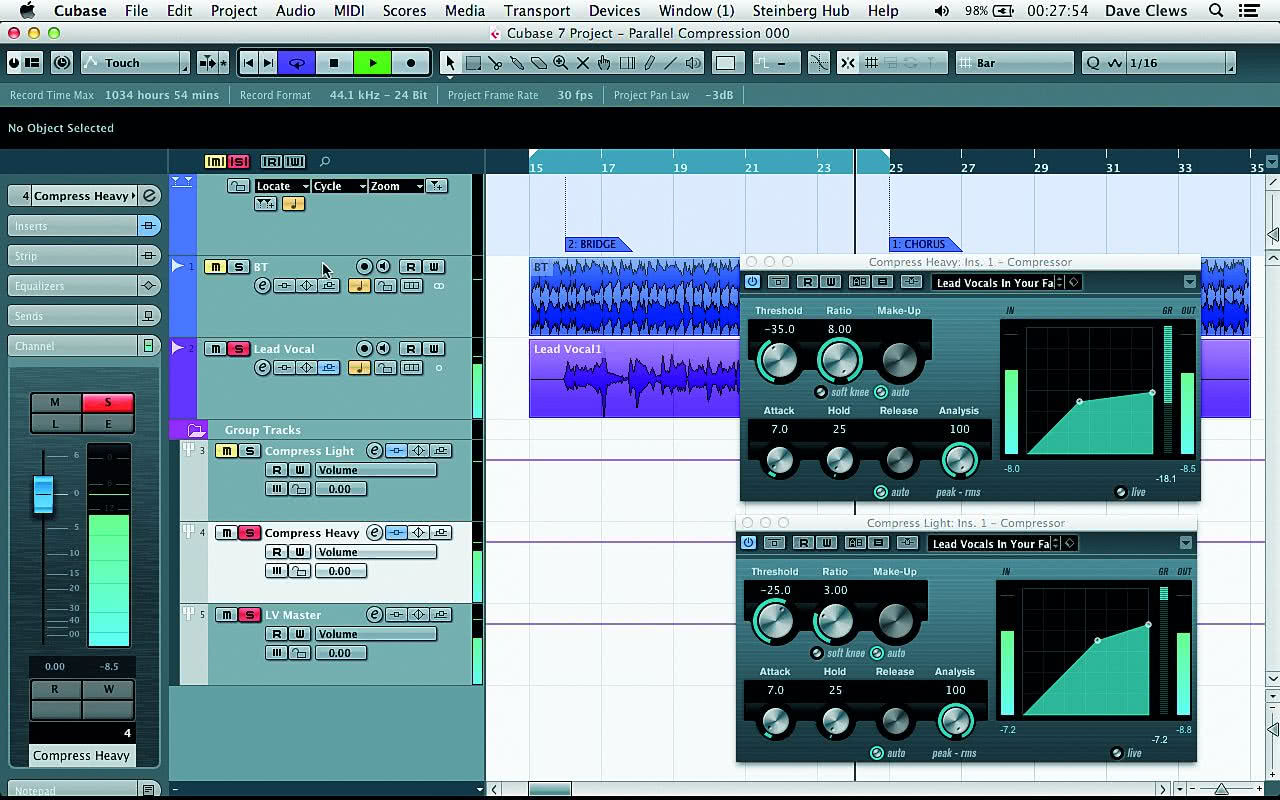
5.
Na kanale Compress Heavy potrzebujemy bardziej ekstremalnego efektu. Zastosowaliśmy ten sam kompresor z tym samym presetem, ale ustawiliśmy Ratio na 8:1 a Threshold na około -35 dB. W przypadku kompresji równoległej potrzebny nam jest szybki czas ataku i stosunkowo szybki, a najlepiej automatyczny, czas powrotu. Dlatego zostaw kontrolki Attack, Hold, Release i Auto Make-up bez zmian.
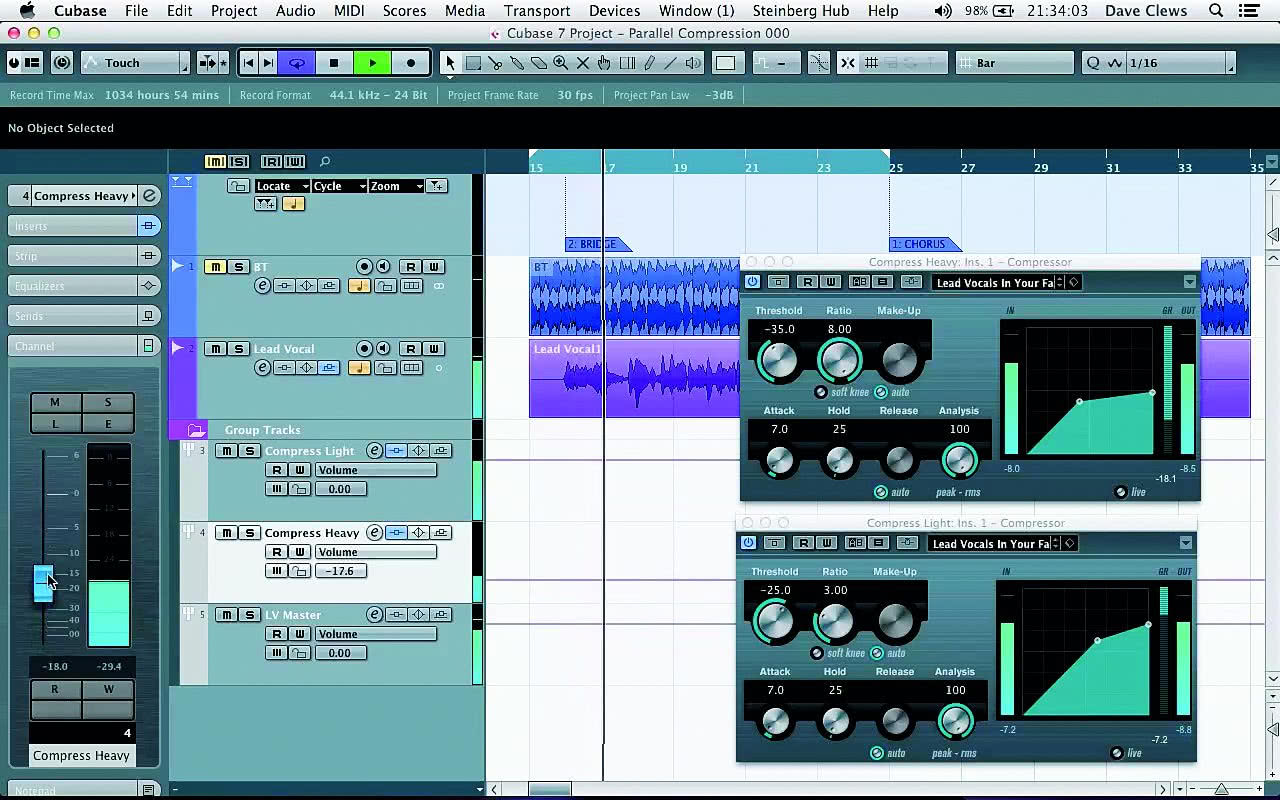
6.
Ścisz tłumikiem kanał Compress Heavy i zwiększ poziom Compress Light do takiego miejsca, przy którym będziesz mógł go usłyszeć. Efekt jest subtelny: dynamika pozostała dzięki zastosowaniu lekkiej kompresji a jednocześnie uwypukliliśmy wokale korzystając z mocniejszej kompresji. Zwróć uwagę na to, że na rynku znajdziesz kompresory pozwalające stosować kompresję równoległą dzięki zaimplementowaniu funkcji Wet/Dry.
Krok po kroku
Podstawowy pogłos na wokalu i sterowany delay

1.
Pogłos i delay to klasyczne efekty stosowane w przypadku wokalu. Odpowiednio dobrane pozwalają uzyskać ciekawsze brzmienie, ale zbyt duża ilość pogłosu jest jednym z najczęściej popełnianych błędów realizatorskich. Zacznij od aktywowania dwóch kanałów efektowych i wysłania na nie sygnałów z toru wokalowego. Na pierwszym kanale efektowym włącz insertowo Twój ulubiony pogłos, a na drugim efekt delay.
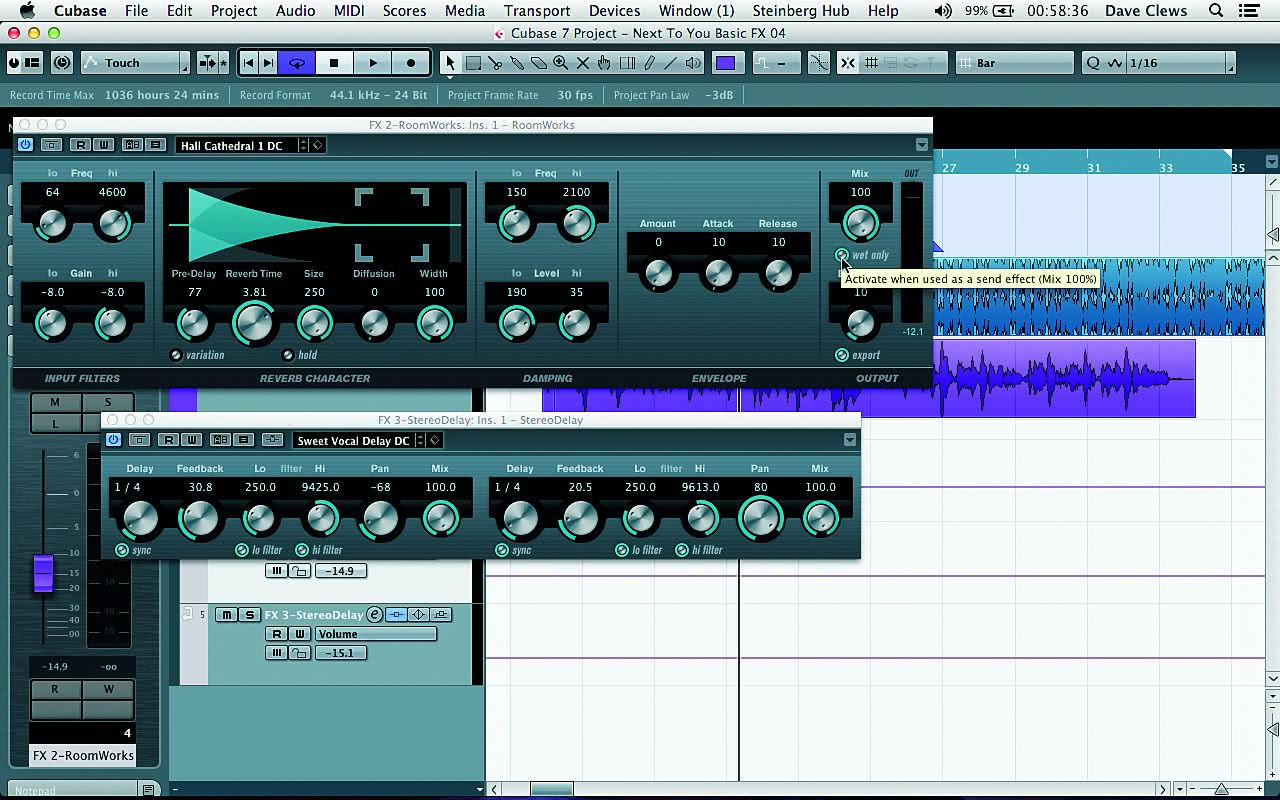
2.
Upewnij się, że parametr Mix w obu wtyczkach ustawiony jest na 100% Wet (niektóre efekty mają już specjalne presety przygotowane pod kątem pracy na torach wysyłkowych). Jeśli na tym etapie wyślesz sygnał z nominalnym poziomem, wówczas głośność efektów w miksie będzie zbyt duża. Dlatego zmniejsz poziom tłumików na kanałach efektowych o około 15 dB.
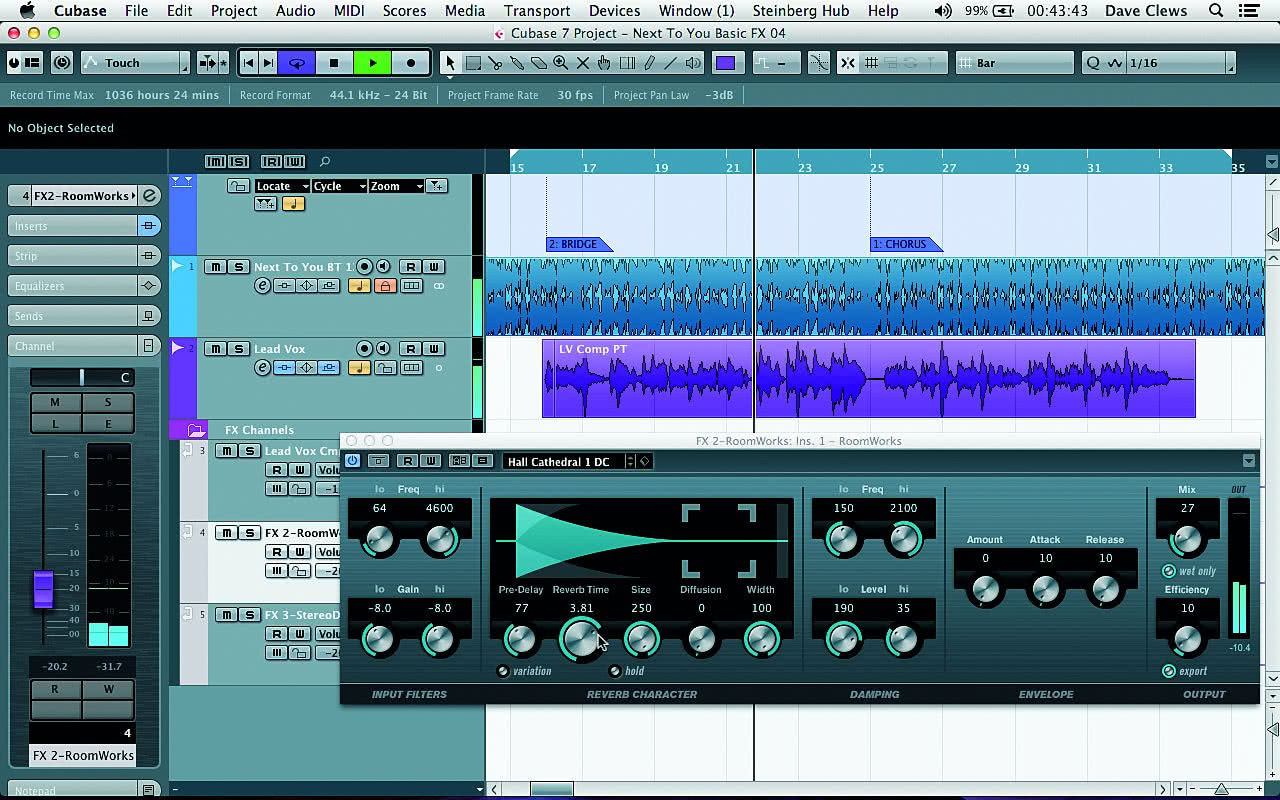
3.
Otwórz wysyłkę na tor z pogłosem i dobierz odpowiedni poziom sygnału powracającego. Dla ścieżek rytmicznych, takich jak użyta w naszym przykładzie, zaleca się stosowanie jasno brzmiących pogłosów typu room lub hall ze średnim czasem wybrzmiewania i odrobiną czasu pre-delay, aby zostawić trochę miejsca dla wokalu zanim pojawi się pogłos. Jeśli chodzi o pogłos, to tutaj obowiązuje zasada, że czym mniej tym lepiej. Ustawiamy go na takim poziomie, by po wyłączeniu efektu czegoś nam brakowało, ale przy włączeniu nie był zbyt słyszalny.
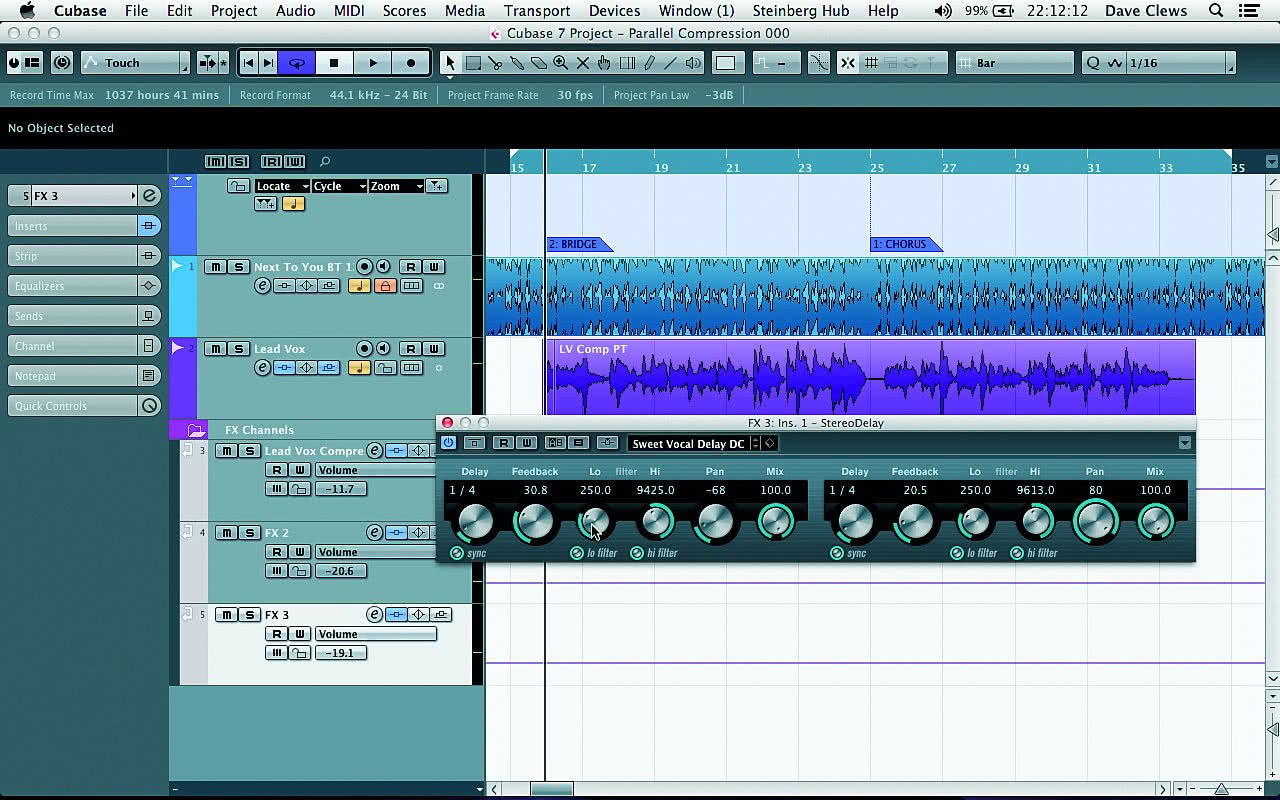
4.
W tej stylistyce delay zazwyczaj ustawia się tak, aby jego powtórki były zsynchronizowane z tempem utworu. Nasz delay ustawiliśmy na powtórki ćwierćnutowe ze średnią wielkością sprzężenia, by powtórek nie było zbyt dużo. Aby efekt nie kumulował się z dźwiękiem podstawowym, zastosowaliśmy wobec niego filtr górnoprzepustowy ustawiony na 250 Hz.
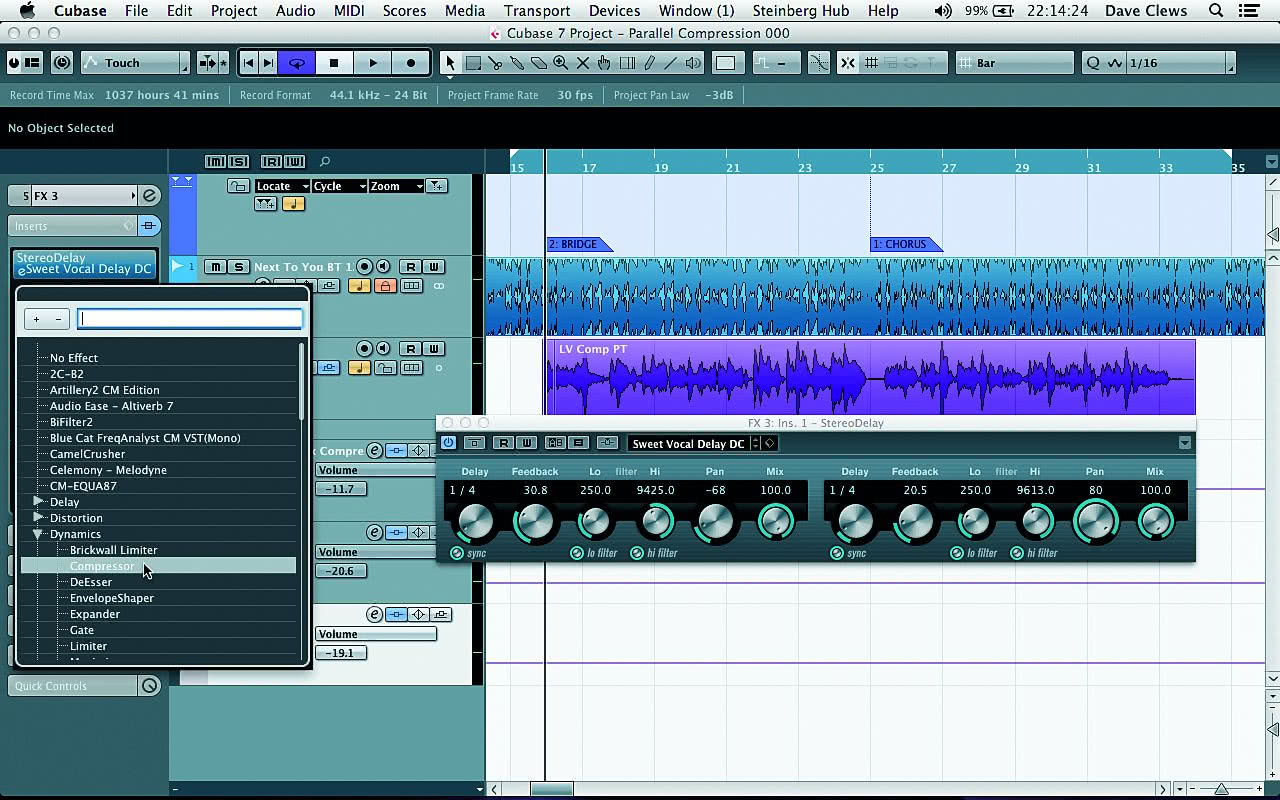
5.
Niekiedy pomiędzy słowami pojawiają się puste przestrzenie, w których powtórki delaya mogłyby być nieco głośniejsze. Nawet z włączonym filtrem górnoprzepustowym, zbyt wysoka głośność powtórek pojawiających się cały czas mogłaby powodować maskowanie wokalu. Do rozwiązania problemu różnych poziomów delaya można oczywiście użyć automatyki, ale my zastosujemy kompresor. Zainsertuj kompresor, którego wejście Side-Chain podłączone jest do kanału powrotu efektu delay.

6.
Aby wysłać wokal na na Side-Chain w Cubase aktywowaliśmy Side-Chain jako cel komutacji, używając przycisku Activate Side-Chain (jak na ilustracji wyżej), a następnie tworząc wysyłkę (Send) na kanale wokalu z Side-Chain jako celem. Ustaw Ratio dość wysoko (ok. 7:1) i Threshold na poziomie -41 dB. Teraz efekt jest ściszany, gdy pojawia się wokal, ale staje się głośniejszy, gdy wokal znika.
Efekty przeznaczone dla wokalu
Obecnie mamy dostęp do wielu efektów przeznaczonych do przetwarzania sygnału wokalu, zatem poza standardowymi pogłosami i efektami delay masz do swojej dyspozycji całą gamę innych opcji. Która z nich najlepiej się sprawdzi w Twojej produkcji? Na to nie ma jednoznacznej odpowiedzi i zazwyczaj poszukujemy tych efektów metodą prób i błędów oraz na zasadzie eliminacji. Zawsze możesz użyć takich procesorów jak chorus, rotary speakers, filtry czy distortion (koniecznie wypróbuj Wolfram CM!), ale jest kilka opcji, które z pewnością warto wypróbować w przypadku wokalu. Dedykowane do pracy z wokalem są wtyczki Waves Vocal Rider i db Audioware Vocal Intensifier. Są one łatwe w użyciu, a ich minimalistyczne interfejsy kryją bardzo zaawansowane algorytmy specjalnie dostosowane do pracy z wokalem. Dla uzyskania bardziej „udziwnionych” efektów można użyć wtyczki SONiVOX Vocalizer, która w połowie jest procesorem, a w połowie instrumentem. Należy ją zakwalifikować raczej do grupy syntezatorów wokalowych niż do wokoderów, ale podając na jej wejście sygnał wokalu i stosując odstrojenia oraz resyntezę można się spodziewać zaskakująco interesujących brzmień.
Rapowa bitwa
Choć nie są wokalami, to partie rapowane wymagają zastosowania podobnych technik produkcji jak w przypadku partii śpiewanych. Podczas nagrywania trzeba uważać na zgłoski wybuchowe, często się je montuje (comping), stosuje zdwojenia, głosy podkładowe i aplikuje mocną kompresję dla zachowania właściwej czytelności wszystkich zgłosek i sylab. Choć wzbudza to kontrowersje, to niektórzy raperzy, jak T-Pain czy FloRida przetwarzają swój głos używając przesadnych ustawień w takich procesorach jak Auto-Tune czy Melodyne.
Wystarczy fragment
Jeśli zaczynasz tworzyć swoją piosenkę opierając się na pojedynczej frazie lub krótkim samplu wokalnym, to nie musisz się wcale martwić tym, że nie masz całej reszty utworu. Remikserzy bardzo często otwierają całą partię wokalną, a następnie wybierają z niej jedno słowo lub frazę i dodając efekty zamieniają ją w interesującą zagrywkę, na bazie której można stworzyć całą kompozycję.
Zasady montażu
Montując wokal za pomocą funkcji comping ważne jest to, aby zwracać uwagę nie tylko na aspekty wykonawcze i wybierać tylko te fragmenty, które są czysto i równo zaśpiewane, ale również wyszukiwać (i unikać) takich dźwięków, jak puknięcie w statyw czy inne tego typu anomalie w dźwięku. Słuchaj ścieżki na niewielkiej głośności i bez żadnych efektów. Jeśli dźwięk jest wspaniały bez żadnych efektów, to może być tylko lepszy po zastosowaniu procesorów „upiększających”.
W odpowiedniej tonacji
Jeśli nie jesteś wokalistą a piszesz partię wokalną dla kogoś, kto będzie ją śpiewał, to musisz pamiętać o kilku ważnych rzeczach, które znacznie ułatwią pracę wykonawcy. Upewnij się, że rytm i słowa ustawione są tak, by wokalista mógł zaczerpnąć powietrza i że słowa będą odpowiednio akcentowane. Musisz też pamiętać o tym, by melodia mieściła się w skali, w której śpiewa wokalista, a zatem niekiedy może zaistnieć konieczność zmiany tonacji całego utworu.
Wokoder w utworze
Znalazłeś próbkę wokalu, która Ci odpowiada, ale nie możesz dopasować jej pod kątem wysokości dźwięku? Spróbuj użyć wokodera. Wokoder taki jak bezpłatny TAL Vocoder II pozwala skonfigurować go tak, aby wokal wchodzący na Side-Chain działał jako modulator i wówczas możesz grać dowolną melodię używając dowolnego sygnału nośnego (carrier). Uzyskasz w ten sposób brzmienie, z którego często korzystali Herbie Hancock, Beastie Boys oraz ELO.
Mimo wszystko zaśpiewaj
Jeśli chcesz nagrać wokal, który posłuży jako wzorzec melodii i rytmu dla wykonawcy, który zaśpiewa właściwą partię, ale Twój głos należy do takich, które zawsze źle wypadają, to jest na to sposób. Stwórz wirtualną partię wokalu, np. edytując ją w Melodyne lub Auto-Tune, używając do tego celu wokodera itp. Sposobów jest mnóstwo, a pamiętaj, że jedynym odbiorcą tak wykonanej piosenki będzie osoba, która ma ją „po ludzku” zaśpiewać, więc chodzi tylko o przekazanie ogólnych zarysów.
Sekwencja oddychania
Oddechy pomiędzy słowami mogą być takim samym problemem jak sybilanty. Jednak to, czy będziesz je usuwać czy też nie, zależy od rodzaju muzyki, z jaką pracujesz, oraz od tego, jaki efekt chcesz uzyskać w miksie. W muzyce dance są one całkowicie zbędne, ale jeśli zależy Ci na naturalności wykonania możesz je zostawić, upewniając się tylko, czy po montażu nie pojawią się podwójne oddechy lub nienaturalna cisza między fragmentami. Niekiedy oddechy mogą znaleźć zastosowanie jako efekt rytmizujący, jak w utworze Anything Could Happen Ellie Goulding, ale jeśli ich poziom będzie zbyt wysoki i może odciągać uwagę słuchacza od zasadniczego przekazu, wtedy możesz je zredukować ręcznie lub za pomocą takich narzędzi jak Waves DeBreath czy Antares Aspire.
Opóźnienie
Latencja jest niemile widzianym elementem wielu nagrań dokonywanych w domenie cyfrowej i wykonawca może doświadczyć nieznacznego opóźnienia między swoim głosem, a głosem podawanym do odsłuchu po przetworzeniu przez komputer. Wielkość tego opóźnienia regulujemy w ustawieniach bufora wejścia i wyjścia audio z poziomu programu DAW, ale zawsze jest to kompromis pomiędzy jak najmniejszą latencją a jak największą stabilnością całego systemu, zwłaszcza gdy korzystamy z wielu wtyczek jednocześnie. Przy nagrywaniu wokalu z wykorzystaniem oddzielnej sesji w grę wchodzi tylko odtwarzanie stereofonicznego podkładu i ewentualne użycie jednej lub dwóch wtyczek dla celów odsłuchowych, zatem będziesz mógł ustawić latencję na tak niskim poziomie, że będzie ona prawie niezauważalna.
Niestrój zdobi...
Częstym powodem tego, że dany fragment jest pomijany podczas procesu montażu wokalu jest to, że występują tam wyraźne zafałszowania i problemy natury rytmicznej. Jednak nawet wtedy ujęcie to może zostać użyte np. do stworzenia chórków. Jeśli któreś z nich jest naprawdę nieudane, możesz wówczas zastosować narzędzia do korekcji intonacji i kwantyzacji audio, takie jak Flex czy Audio Warp. Gdy mimo wszystko to niewiele pomaga, to zostaw ujęcie takie jakie jest, ustaw je centralnie w panoramie i z niewielką głośnością. W wielu przypadkach tego typu ujęcia mogą wnieść sporo ciekawych elementów do ogólnego brzmienia (wystarczy posłuchać niektórych nagrań The Beatles czy Rolling Stones).
Pogaduchy
Najlepsze ujęcia wokalne powstają wtedy, gdy wokalista jest wypoczęty, zrelaksowany i dobrze się czuje w danym otoczeniu. Zadbaj zatem o to, by zapewnić mu/jej takie właśnie warunki. Może to zabrzmieć banalnie, ale jeśli pracujesz pierwszy raz z kimś, kogo nie znasz, to poświęć trochę czasu na rozmowę, która pomoże w przełamaniu pierwszych lodów. Zadbaj o to, by środowisko było możliwie najbardziej komfortowe, staraj się unikać krytyki, i zamiast zwrotu „jeszcze raz poproszę” użyj sformułowania, w którym wyartykułujesz swoje oczekiwania, aby kolejne ujęcie mogło być lepsze. Kabiny do nagrań wokalu nie zawsze są wygodnym miejscem pracy, a zatem zadbaj o to, by wykonawca czuł się tam swobodnie.
Gadające zabawki
Może się zdarzyć tak, że stare zabawki dla dzieci będą świetnym źródłem nietypowych dźwięków, jak np. oldskulowe, dające efekt lo-fi „mówiące tablice”, zabawkowe laptopy i inne tego typu gadżety dla dzieci w wieku przedszkolnym. Do nagrania ich odgłosów będziesz oczywiście potrzebował mikrofonu, ale czasem warto poświęcić trochę czasu, by uzyskać ciekawe ujęcie. A zatem kiedy następnym razem będziesz w sklepie z zabawkami, to rzuć okiem, czy przypadkiem nie znajdziesz tam jakiejś inspiracji (bardzo często w wyborze tej właściwej mogą pomóc same dzieci!).
Syndrom czerwonego światełka
Może się zdarzyć tak, że wokalista, z którym współpracujesz źle reaguje na zapalenie się czerwonej lampki oznaczającej nagrywanie. W takiej sytuacji dobrym rozwiązaniem jest poinformowanie wykonawcy, że pierwsze dwa-trzy razy to tylko rozgrzewka, aby mógł śpiewać swobodnie, bez świadomości, że jest „potajemnie” nagrywany. Jest spora szansa, że uzyska się wówczas dużo lepsze ujęcia (albo przynajmniej fragmenty, które będzie można wykorzystać przy montażu) niż wtedy, gdy wykonawca będzie świadomy tego, że trwa nagrywanie.